Page 1
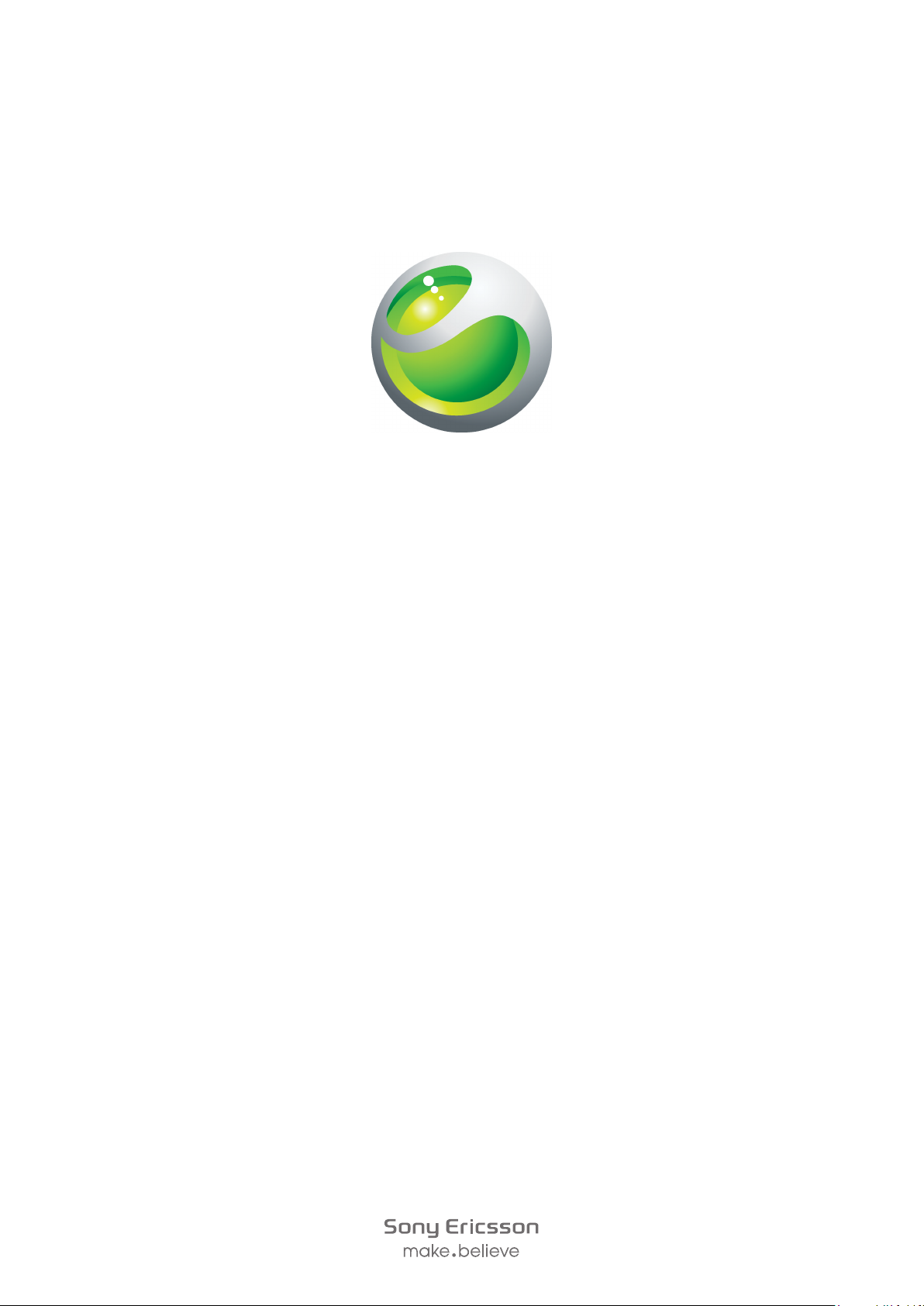
Sony Ericsson
™
ZYLO
Manual do utilizador completo
Page 2
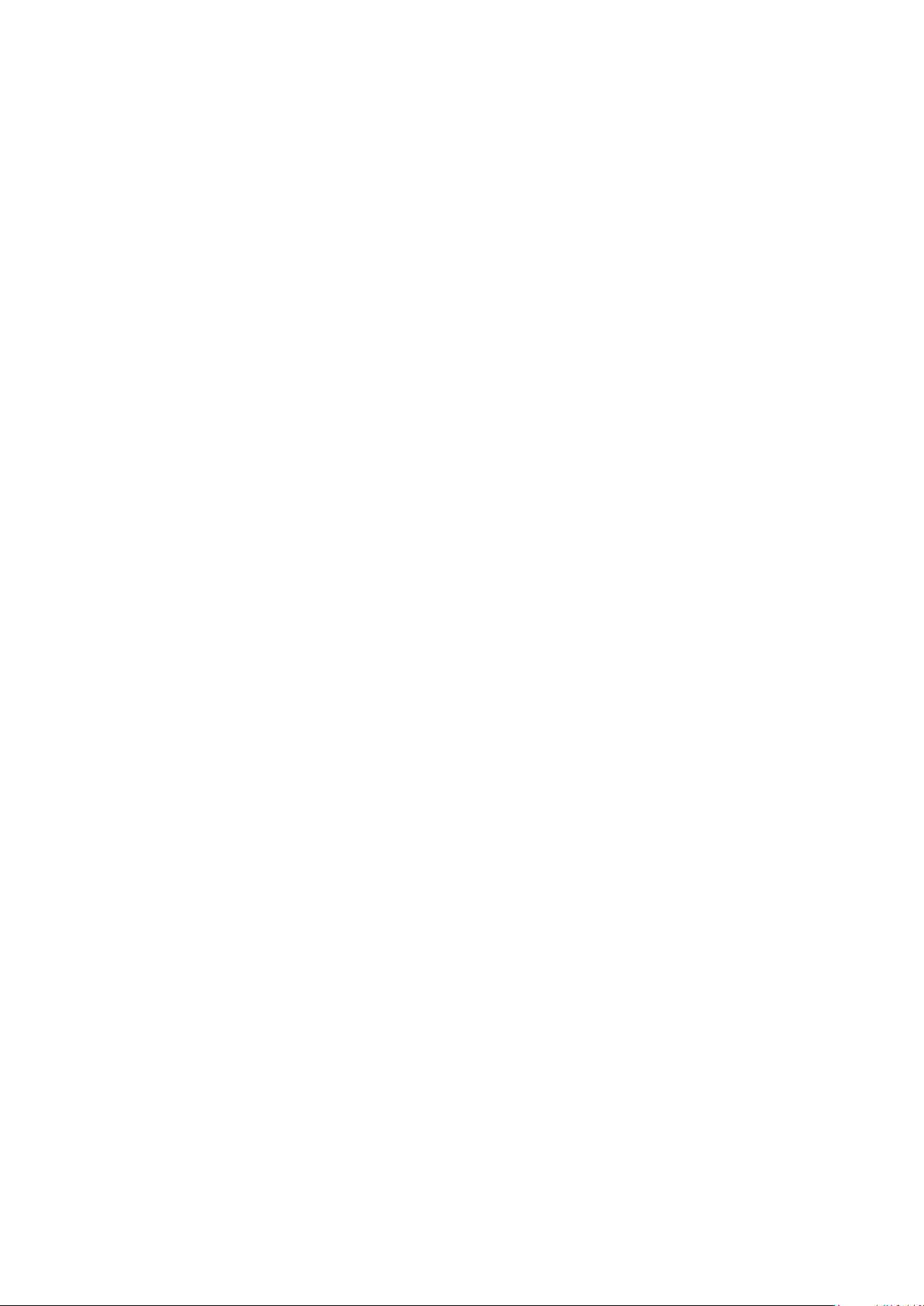
Índice
Noções iniciais.............................................................................5
Visão geral do telefone........................................................................6
Ligar o telefone...................................................................................7
Ajuda..................................................................................................9
Carregar a bateria...............................................................................9
Maximizar o desempenho da bateria.................................................10
Ícones do ecrã..................................................................................11
Visão geral dos menus......................................................................12
Navegação........................................................................................13
Memória............................................................................................14
Idioma do telefone............................................................................15
Introduzir texto..................................................................................15
Chamadas...................................................................................17
Fazer e atender chamadas................................................................17
Contactos ........................................................................................19
Marcação rápida...............................................................................22
Funcionalidades adicionais de chamadas..........................................22
Walkman™ .................................................................................26
Dispositivo estéreo mãos livres portátil..............................................26
Walkman™.......................................................................................26
Listas de música...............................................................................28
Tecnologia SensMe™.......................................................................28
Livros de áudio..................................................................................29
Comprar agora..................................................................................29
Música e vídeos online......................................................................30
Entretenimento...........................................................................31
Aplicação PlayNow™........................................................................31
Aplicação TrackID™ ........................................................................31
Rádio ...............................................................................................31
Gravar sons .....................................................................................32
Imagens ......................................................................................33
Visor e teclas da câmara...................................................................33
Utilizar a câmara fotográfica..............................................................33
Utilizar a câmara de vídeo.................................................................34
Trabalhar com fotografias..................................................................34
Visualizar e etiquetar fotografias........................................................35
Utilizar fotografias..............................................................................36
Utilizar álbuns da Web.......................................................................36
Aceder a vídeos no telefone..............................................................37
2
Esta é uma versão Internet desta publicação. © Imprima apenas para uso privado.
Page 3
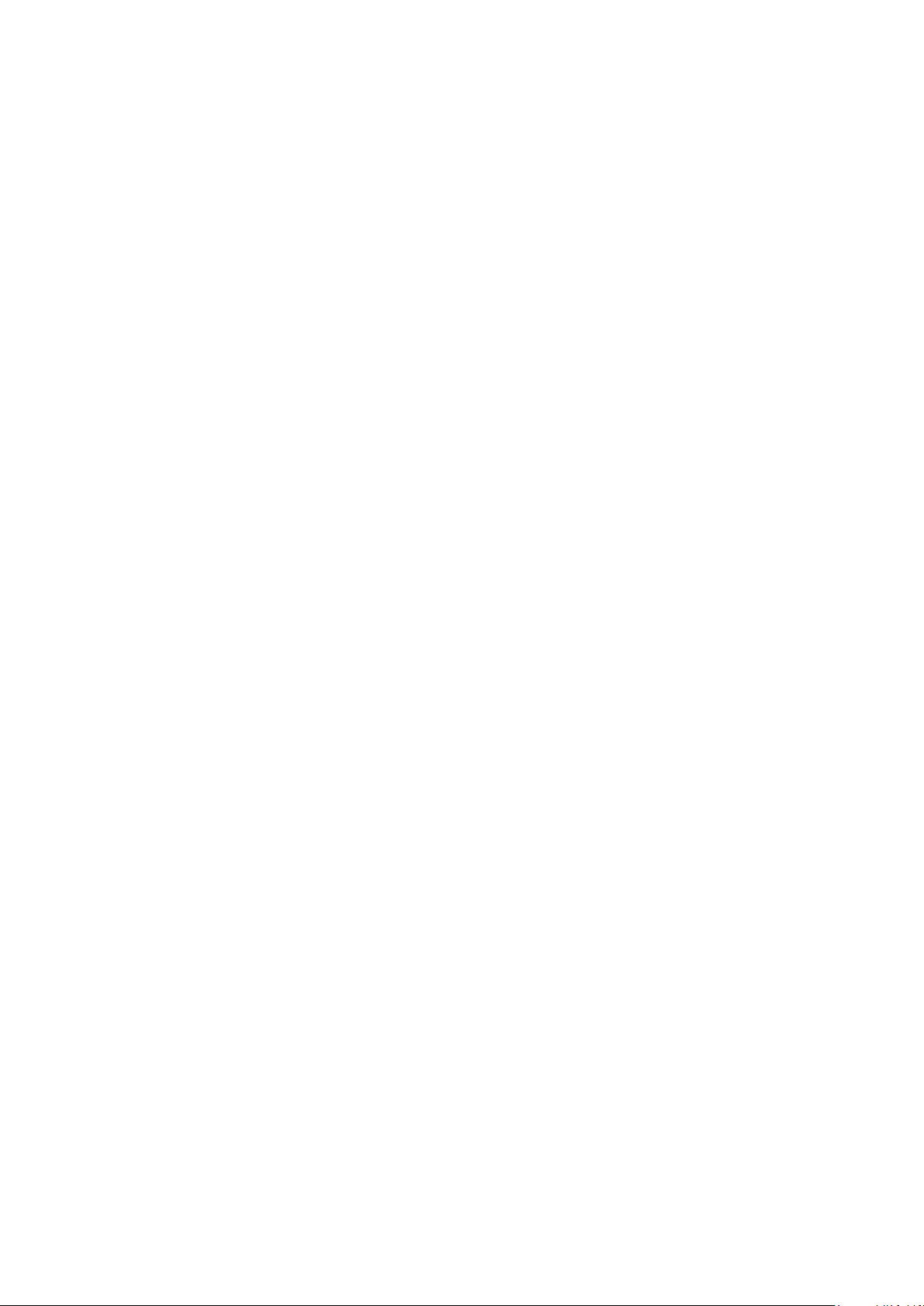
Transferir e gerir conteúdos.....................................................38
Organização do conteúdo.................................................................38
Conteúdo protegido por direitos de autor..........................................38
Gerir conteúdos no telefone..............................................................38
Enviar conteúdos para outro telefone................................................39
Ligação do telefone a um computador..............................................39
Transferir conteúdo para o/do computador.......................................41
Nome do telefone.............................................................................41
Utilizar a tecnologia sem fios Bluetooth™..........................................41
Fazer cópias de segurança e restauros.............................................42
Actualizar o telefone..................................................................44
Actualizar o telefone através do Sony Ericsson PC Companion.........44
Actualizar o telefone sem utilizar fios.................................................44
Mensagens..................................................................................45
Mensagens SMS e MMS...................................................................45
Conversas.........................................................................................46
Mensagens de voz............................................................................46
E-mail...............................................................................................46
Internet .......................................................................................50
Para aceder à barra de ferramentas do browser da Web..................50
Atalhos do browser da Web..............................................................50
Marcadores.......................................................................................50
Páginas de histórico..........................................................................51
Funcionalidades adicionais do browser.............................................51
Definições de Internet........................................................................51
Funcionalidade do modem................................................................52
Transferências de ficheiros................................................................54
Web feeds........................................................................................55
Sincronizar..................................................................................57
Opções de sincronização no Sony Ericsson PC Companion.............57
Sincronização utilizando SyncML™...................................................57
Sincronização utilizando um Microsoft® Exchange Server................58
Sincronização com um computador..................................................58
Sincronização utilizando um serviço de Internet................................59
Funcionalidades adicionais.......................................................60
Modo de voo....................................................................................60
Serviços de localização.....................................................................60
Despertadores..................................................................................60
Calendário.........................................................................................61
Notas................................................................................................62
Tarefas..............................................................................................62
Perfis.................................................................................................63
3
Esta é uma versão Internet desta publicação. © Imprima apenas para uso privado.
Page 4

Hora e data.......................................................................................63
Temas...............................................................................................63
Disposição do menu principal...........................................................64
Orientação do ecrã...........................................................................64
Sinais de toque.................................................................................64
Jogos................................................................................................64
Aplicações........................................................................................65
Antivírus............................................................................................65
Códigos PIN......................................................................................65
Bloqueio do teclado..........................................................................66
Número IMEI.....................................................................................67
Resolução de problemas...........................................................68
Perguntas frequentes........................................................................68
Mensagens de erro...........................................................................70
Informações legais.....................................................................71
Índice remissivo.........................................................................73
4
Esta é uma versão Internet desta publicação. © Imprima apenas para uso privado.
Page 5
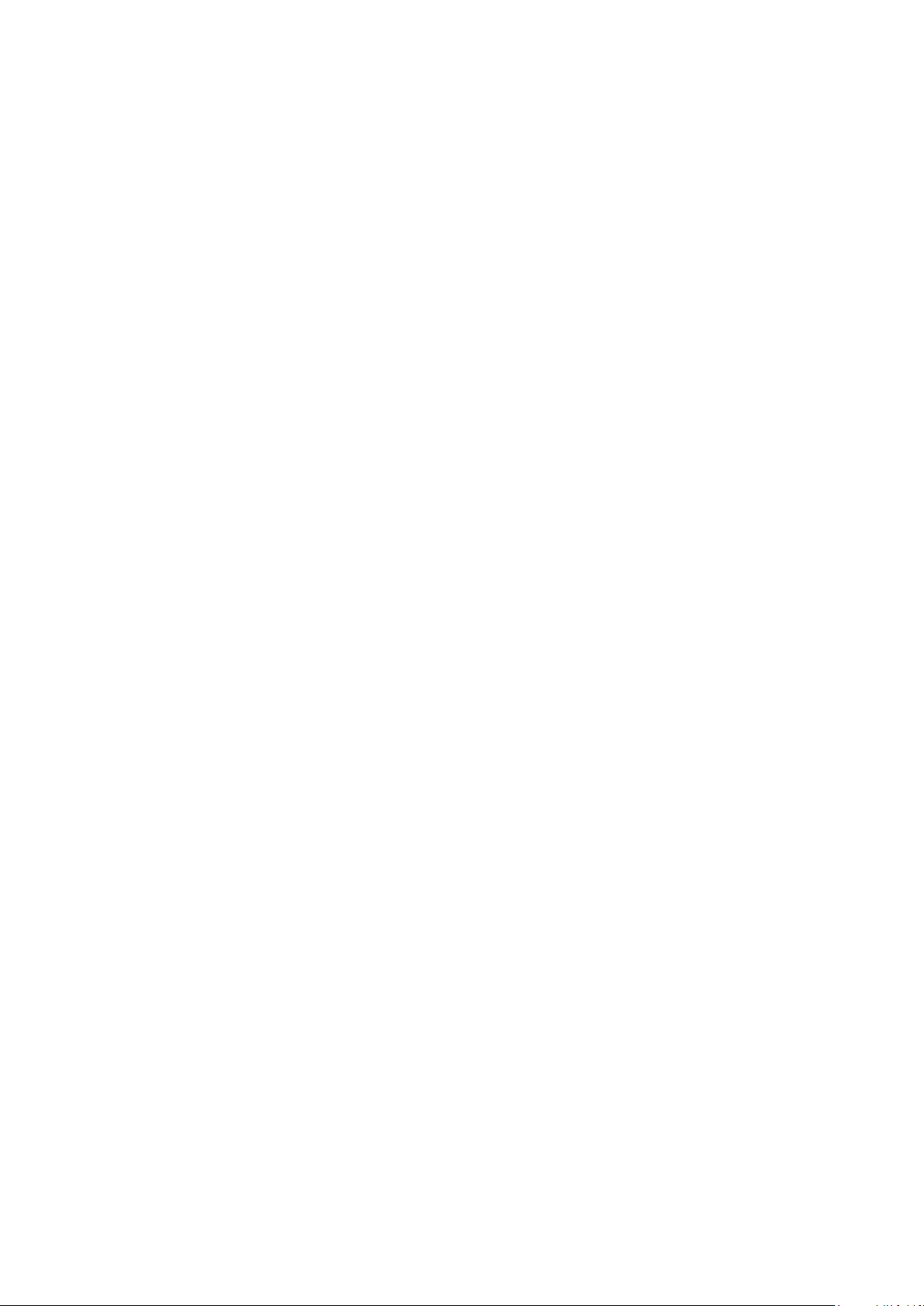
Noções iniciais
Informações importantes
Leia o folheto Informações importantes antes de utilizar o telemóvel.
5
Esta é uma versão Internet desta publicação. © Imprima apenas para uso privado.
Page 6

Visão geral do telefone
1
2
4
5
3
6
7
8
9
10
11
12
1
2
1 Auscultador
2 Ecrã
3 Teclas de selecção
4 Tecla de chamada
5 Tecla do menu de actividades
6 Tecla de navegação
7 Tecla para terminar, tecla ligar/desligar
8 Tecla C (apagar)
9 Objectiva da câmara
10 Tecla de volume e zoom digital
11 Tecla do Walkman™
12 Altifalante
Para inserir o cartão SIM
1
Retire a tampa da bateria.
2
Insira o cartão SIM no respectivo suporte com os contactos dourados virados para
baixo.
6
Esta é uma versão Internet desta publicação. © Imprima apenas para uso privado.
Page 7
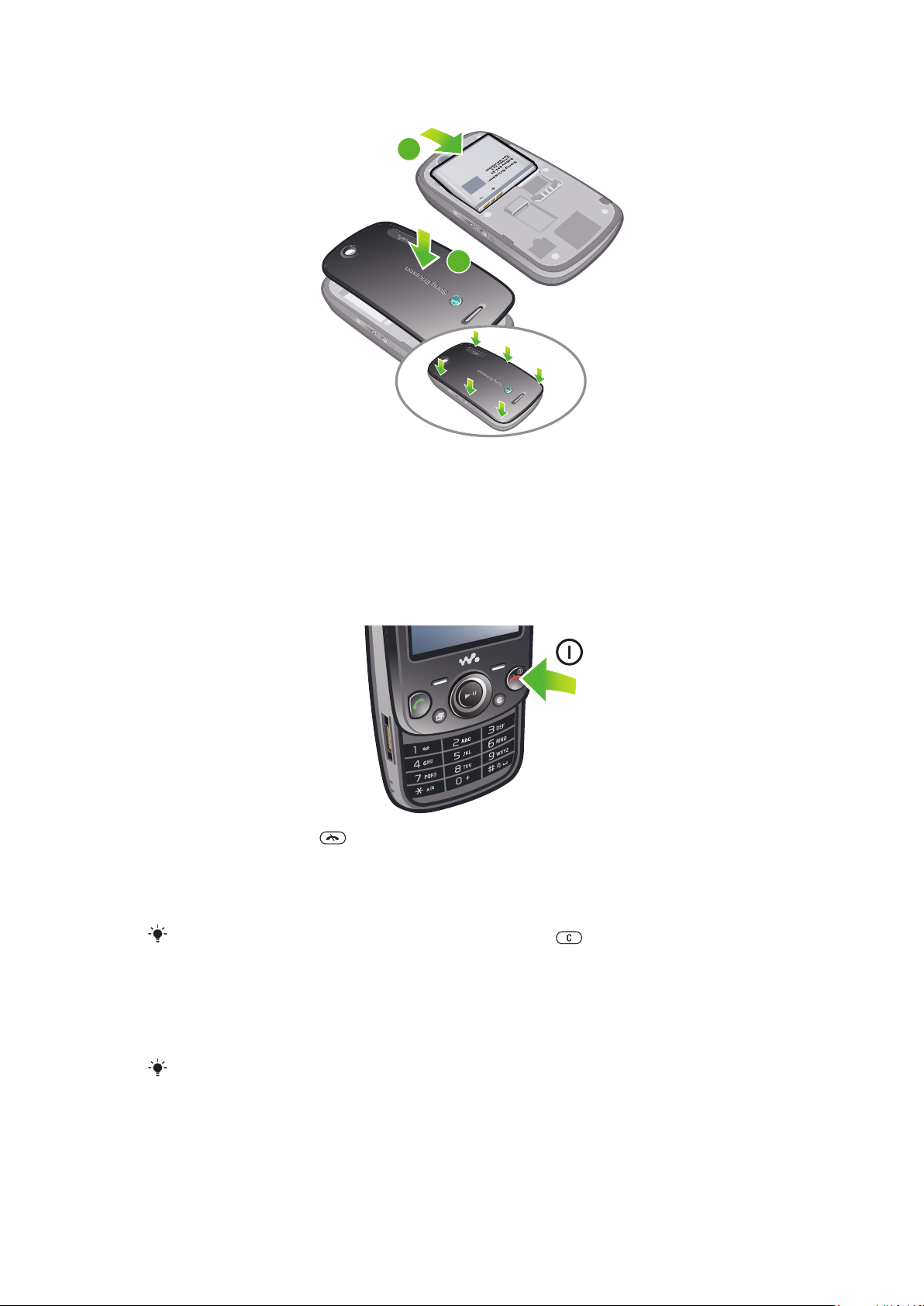
Para inserir a bateria
2
1
1
Insira a bateria com o lado da etiqueta virado para cima e os conectores virados um
para o outro.
2
Coloque a tampa da bateria.
Ligar o telefone
Para ligar o telefone
1
Pressione sem soltar .
2
Introduza o PIN (Número de Identificação Pessoal) do cartão SIM, se for solicitado,
e seleccione OK.
3
Seleccione um idioma.
4
Siga as instruções que são apresentadas.
Se quiser corrigir um erro quando introduz o PIN, pressione
.
Cartão SIM
O cartão SIM (Subscriber Identity Module – Módulo de Identificação do Assinante) que é
fornecido pelo operador de rede, contém informações acerca da sua assinatura. Desligue
sempre o telefone e retire o carregador antes de inserir ou remover o cartão SIM.
Pode guardar contactos no cartão SIM antes de o retirar do telefone.
PIN
Poderá necessitar de um PIN (Personal Identification Number – Número de Identificação
Pessoal) para activar os serviços e funções no telefone. O PIN é fornecido pelo operador
de rede. Cada dígito do PIN é apresentado como *, excepto se começar pelos mesmos
7
Esta é uma versão Internet desta publicação. © Imprima apenas para uso privado.
Page 8
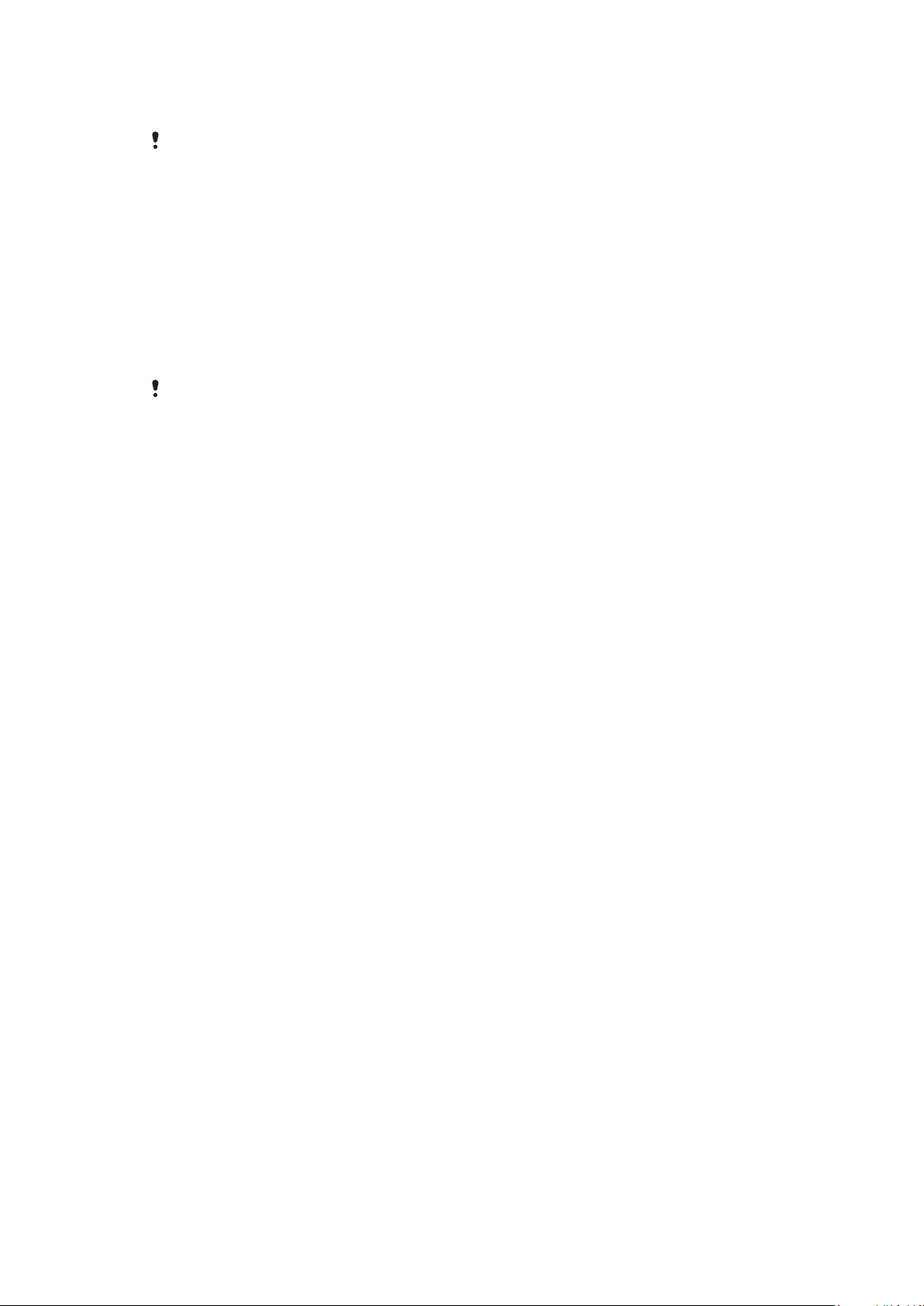
dígitos de um número de emergência, por exemplo, 112 ou 911. É possível visualizar e
ligar para um número de emergência sem introduzir um PIN.
Se introduzir o PIN errado três vezes consecutivas, o cartão SIM será bloqueado. Consulte
Protecção do SIM na página 65.
Modo espera
Depois de ligar o telefone e de introduzir o PIN, aparece o nome do operador de rede. Isto
é designado por modo espera. O telefone está agora pronto a utilizar.
Gestor de widgets
Pode mostrar, ocultar ou adicionar widgets, utilizando o Gestor de widgets. Um widget é
uma actualização activa num Web site, página Web ou área de trabalho, por exemplo,
Facebook™, Twitter™. Os widgets possuem aplicações ou conteúdos personalizados
seleccionados pelo utilizador.
Esta aplicação pode não estar disponível em todos os mercados.
Para gerir widgets
1
A partir do modo de espera, pressione a tecla de navegação para cima.
2
Seleccione Gerir. O ícone de widget é apresentado.
3
Para seleccionar um widget, pressione a tecla de navegação para a esquerda ou
para a direita.
4
Seleccione Ocultar para ocultar um widget ou Mostrar se pretender que o widget
apareça no ecrã do modo de espera.
Para iniciar um widget
1
A partir do modo de espera, pressione a tecla de navegação para cima.
2
Para seleccionar um widget, pressione a tecla de navegação para a esquerda ou
para a direita.
3
Pressione Selec. para iniciar o widget.
Music Genie
Pode personalizar o assistente do Music Genie para aparecer na vista do modo espera. A
opção Music Genie leva-o para um jogo de dança utilizando música das suas listas de
reprodução, mostrar-lhe alguns eventos importantes e disponibilizar-lhe atalhos cómodos
para as funções diárias.
Para aceder ao Music Genie
1
Pressione a tecla de navegação para cima para abrir o Gestor de widgets.
2
Seleccione Music Genie.
Walk mate
O Walk mate uma aplicação de contagem de passos. Monitoriza os passos dados e
quantos ainda faltam para atingir um determinado objectivo diário. Pode colocar o telefone
no bolso quando utiliza o Walk mate.
Para abrir o Walk mate
1
A partir do modo de espera, pressione a tecla de navegação para cima.
2
Localize e marque a aplicação Walk mate, pressionando a tecla de navegação para
a esquerda ou para a direita.
3
Seleccione Mostrar se pretende que o widget apareça no ecrã do modo de espera.
Utilizar outras redes
Fazer e receber chamadas, utilizar o serviço de mensagens, e transferência de dados, por
exemplo, serviços baseados na Internet, fora da sua rede base (roaming) pode implicar
custos adicionais. Para obter mais informações, contacte o operador.
8
Esta é uma versão Internet desta publicação. © Imprima apenas para uso privado.
Page 9
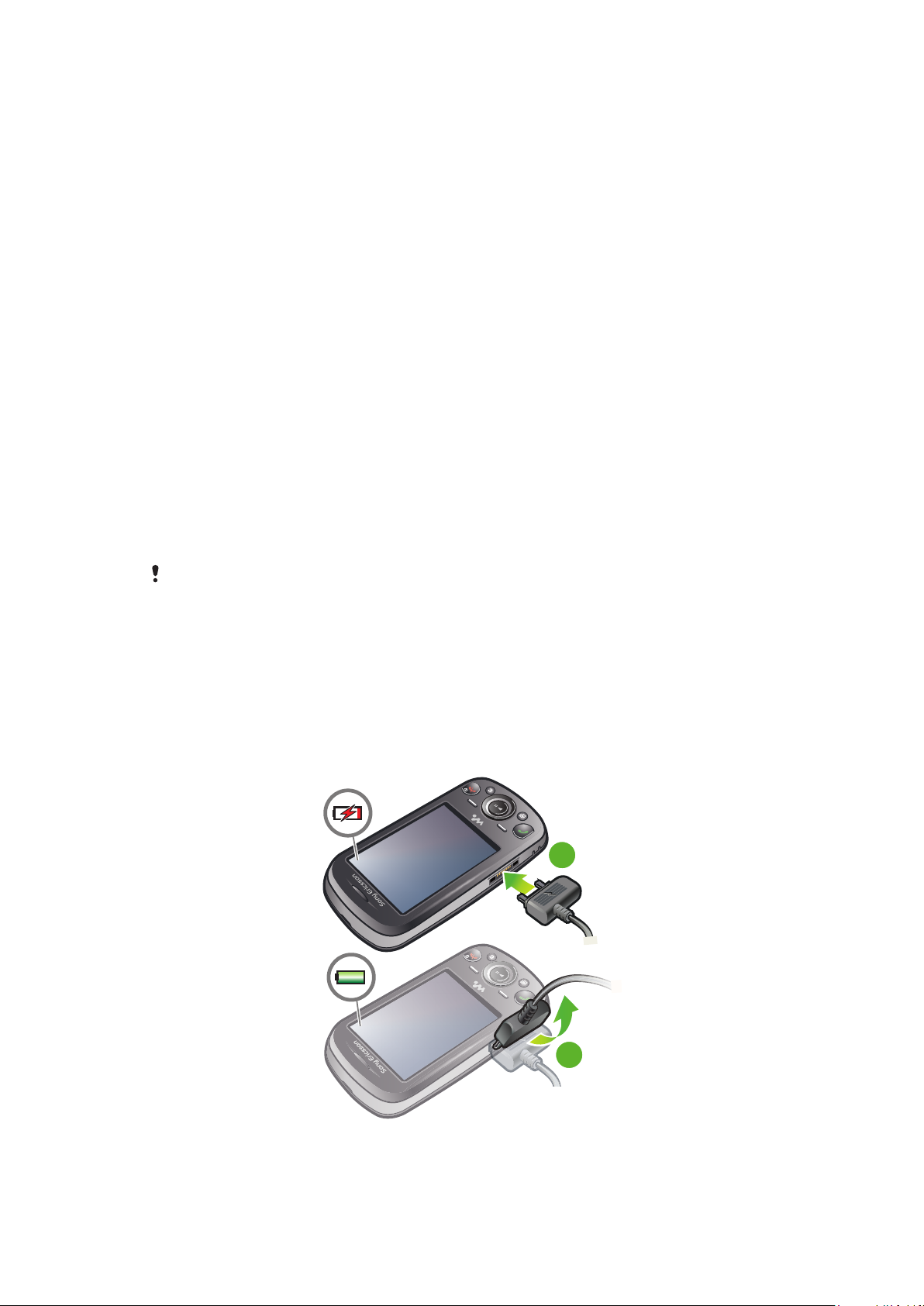
Ajuda
1
2
Para além deste Manual do Utilizador, estão disponíveis mais informações em
www.sonyericsson.com/support.
Também existem funções de ajuda e um Manual do Utilizador no telefone. Consulte as
instruções a seguir apresentadas para saber como lhes aceder.
Para aceder ao manual do utilizador no telefone
•
Seleccione Menu > Definições > Ajuda > Manual do utilizador.
Para visualizar sugestões e truques
•
Seleccione Menu > Definições > Ajuda > Sugestões e truques.
Para visualizar informações sobre as funções
•
Desloque-se para uma função e seleccione Info., se estiver disponível. Em alguns
casos, Info. aparece por baixo de Opções.
Para visualizar a demonstração do telefone
•
Seleccione Menu > Entretenimento > Demonstração.
Para visualizar o estado do telefone
•
Pressione uma tecla de volume. São mostradas as informações acerca do telefone,
da memória e da bateria.
Serviços e funcionalidades suportados
Alguns dos serviços e funcionalidades descritos neste manual do utilizador não são suportados
por todas as redes e/ou fornecedores de serviços em todas as áreas. Sem limitação, isto aplica-
-se ao Número de Emergência Internacional GSM 112. Contacte o seu operador de rede ou
fornecedor de serviços para determinar a disponibilidade de qualquer serviço ou funcionalidade
específicos e se são aplicáveis taxas de acesso ou de utilização adicionais.
Carregar a bateria
A bateria do telefone está parcialmente carregada quando o compra.
Para carregar a bateria
9
Esta é uma versão Internet desta publicação. © Imprima apenas para uso privado.
Page 10
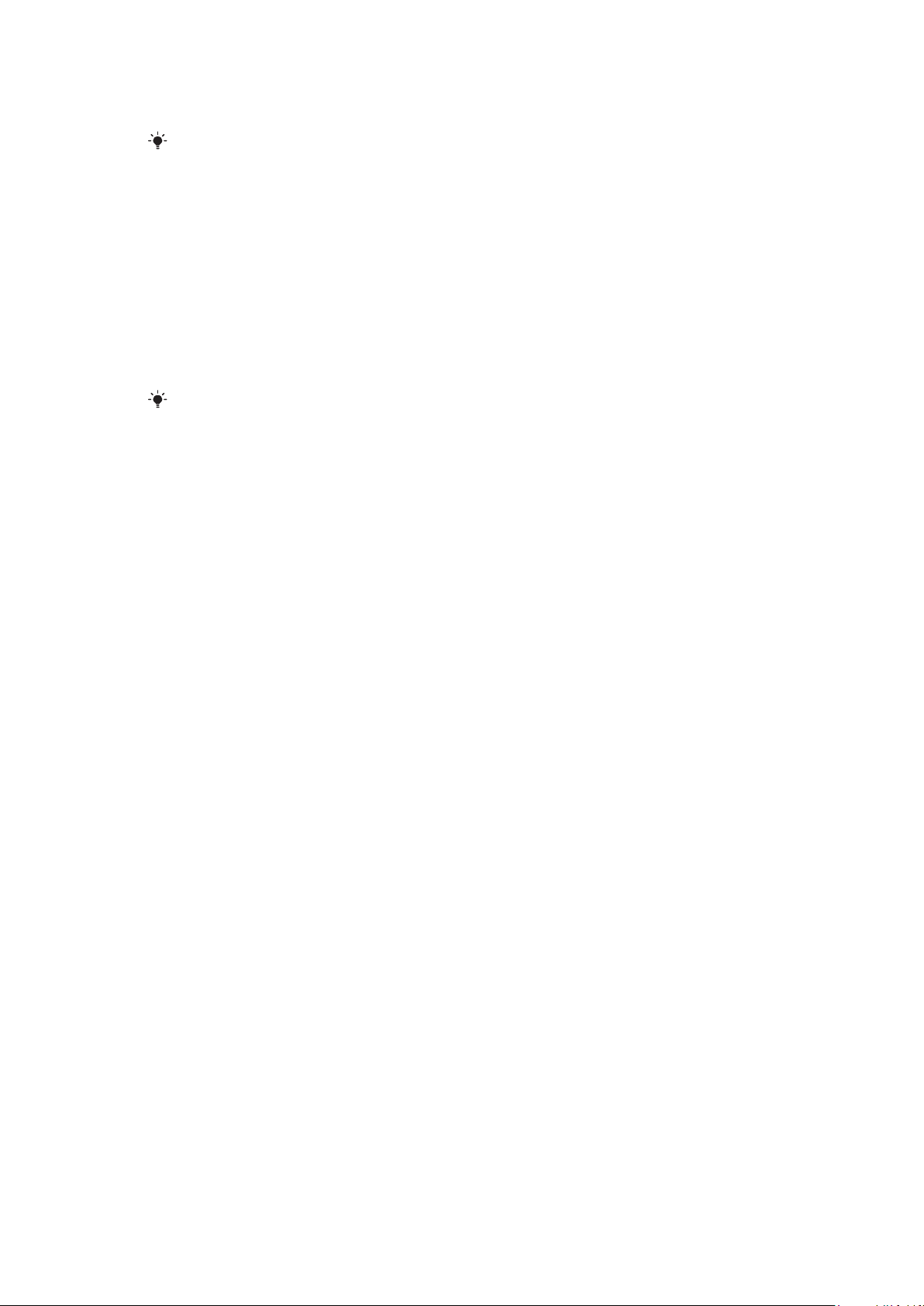
1
Ligue o carregador ao telefone.
2
Retire o carregador inclinando a ficha para cima.
A bateria começará por descarregar um pouco depois de estar totalmente carregada e, em
seguida, carrega novamente após um período de tempo. Este procedimento destina-se a
prolongar a vida da bateria e pode resultar em que o estado de carga mostre um nível abaixo
de 100%.
Maximizar o desempenho da bateria
•
Carregue o telefone com frequência. A bateria dura mais tempo se a carregar com
frequência.
•
Se estiver numa área sem cobertura, o telefone procura repetidamente redes disponíveis.
Isto consome energia. Se não for possível mudar-se para uma área com melhor cobertura,
desligue temporariamente o telefone.
•
Desligue 3G, a tecnologia sem fios Bluetooth™ quando não necessitar destas funções.
•
Não tape a antena do telefone quando estiver a decorrer uma chamada.
Vá para
desempenho da bateria.
www.sonyericsson.com/support
para obter mais informações sobre como maximizar o
10
Esta é uma versão Internet desta publicação. © Imprima apenas para uso privado.
Page 11
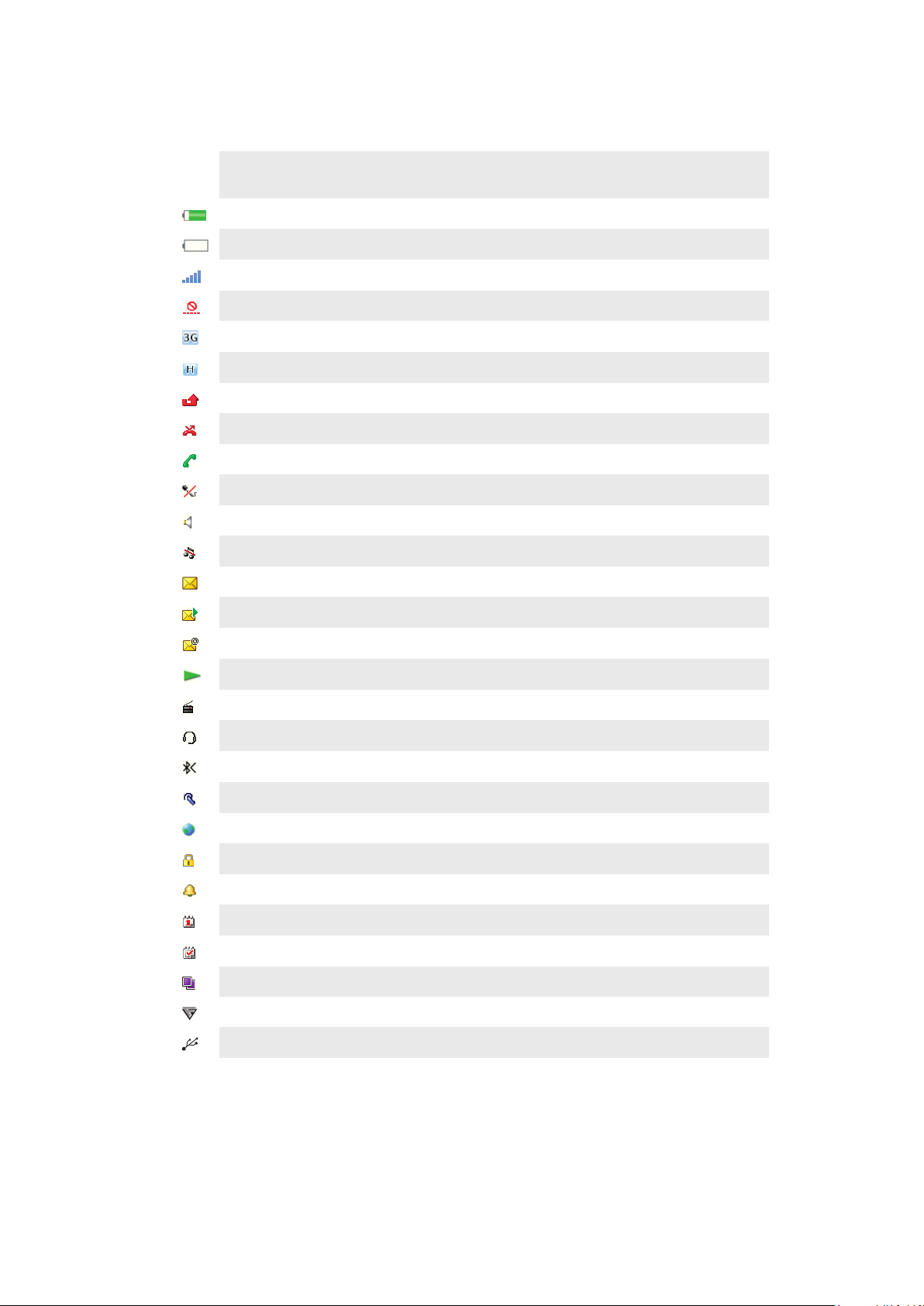
Ícones do ecrã
Os ícones seguintes poderão aparecer no ecrã:
ÍconeDescrição
A bateria está quase totalmente carregada
A bateria necessita de carga
A cobertura de rede é boa
Não existe cobertura de rede (também mostrado no modo de voo)
Está disponível uma rede 3G
Está disponível uma rede UMTS HSPA
Chamadas não atendidas
Chamadas desviadas
Chamada a decorrer
O microfone está silenciado
O altifalante está ligado
O telefone está no modo de silêncio
Nova mensagem SMS
Nova mensagem multimédia
Novo e-mail
O leitor de música está em reprodução
O rádio está em reprodução
Está ligado um dispositivo mãos livres
A função Bluetooth está activada
Está ligado um auricular Bluetooth
O telefone está ligado à Internet
Web site seguro
Está activado um alarme
Aviso de compromisso
Aviso de tarefa
Está activada uma aplicação de Java™
Activar anti-vírus
O cabo USB está ligado
11
Esta é uma versão Internet desta publicação. © Imprima apenas para uso privado.
Page 12
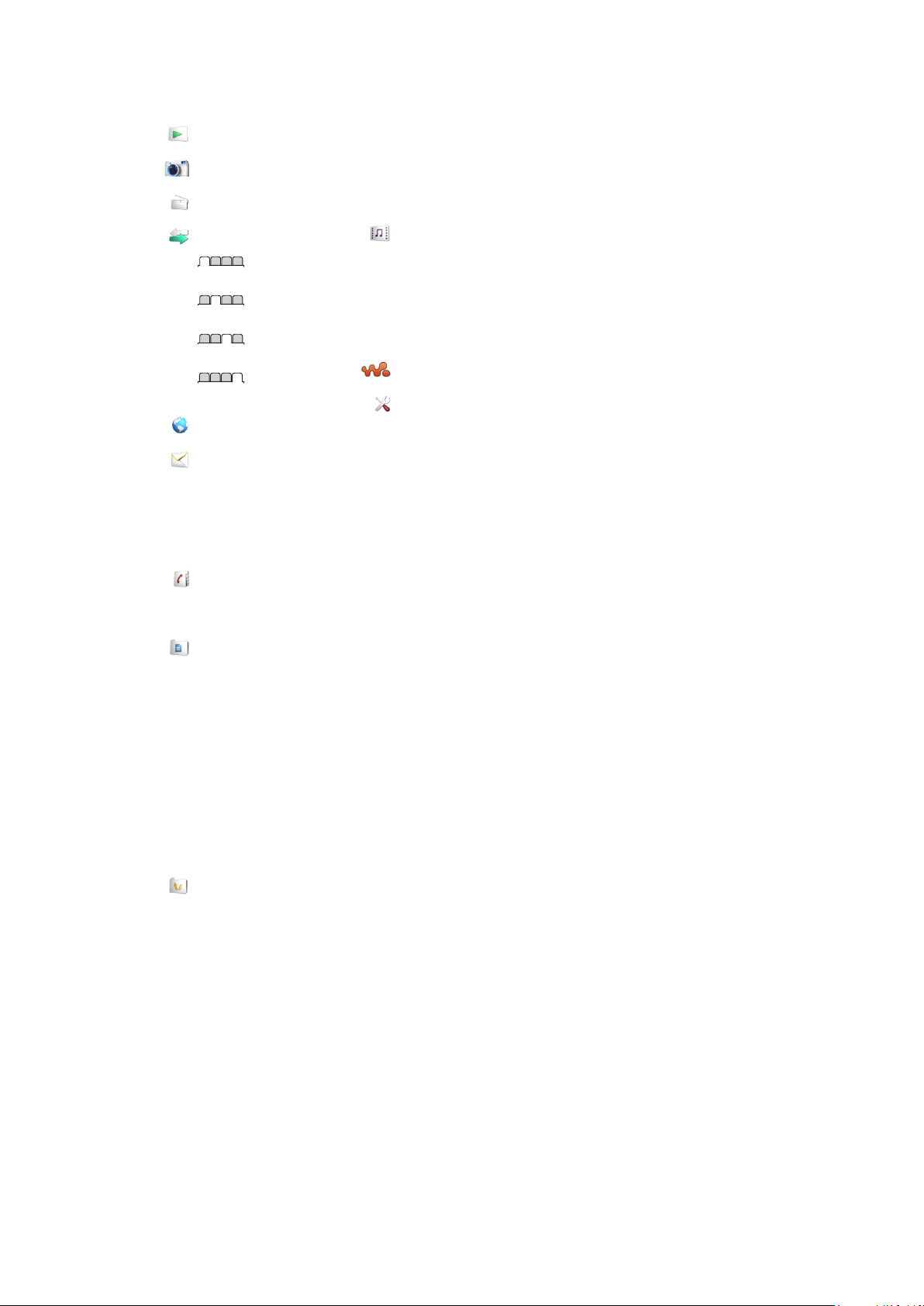
Visão geral dos menus*
PlayNow™
Câmara
Rádio
Chamadas**
Todas
Atendidas
Números marcados
Não atendidas
Internet
Mensagens
Escrever nova
Recebidas/Conversas
Mensagens
E-mail
Ligar p/ corr. voz
Contactos
Eu
Novo contacto
Gestor pessoal
Despertadores
Aplicações
Gestor de ficheiros **
Transf. de ficheiros
Calendário
Tarefas
Notas
Chamada de vídeo
Sincronização
Temporizador
Cronómetro
Calculadora
Entretenimento
Serviços online
TrackID™
Serviços de localizaç.
Jogos
Gravar som
Demonstração
Multimédia
Fotografia
Música
Vídeo
Jogos
Web feeds
Definições
WALKMAN
Definições
Gerais
Perfis
Hora e data
Idioma
Actualizar software
Controlo por voz
Atalhos
Modo de voo
Bloq. auto. teclado
Códigos PIN
Segurança
Estado do telef.
Reinicialização total
Sons e alertas
Volume de toque
Sinal de toque
Modo silencioso
Toque progressivo
Alerta de vibração
Alerta de mensagem
Som das teclas
Visor
Padrão de fundo
Aplicação em espera
Disp. menu princ.
Tema
Ecrã de abertura
Protecção de ecrã
Tamanho do relógio
Brilho
Editar ID das linhas
Chamadas
Marcação rápida
Procura inteligente
Desviar chamadas
Mudar para linha 2
Gerir chamadas
Tempo
Most./ocultar meu nº
Mãos livres
Abrir para atender
Fechar p/ term. chm
Conectividade
Bluetooth
USB
Nome do telefone
Sincronização
Gestão de disposit.
Redes móveis
Definições Internet
Definições trans. seq.
Definições das msgs
Definições SIP
Acessórios
Ajuda
Manual do utilizador
Transferir definições
Configuração básica
Sugestões e truques
* Alguns menus dependem do
operador, da rede e da
assinatura.
** Pode utilizar a tecla de
navegação para se deslocar
entre os separadores nos
submenus.
12
Esta é uma versão Internet desta publicação. © Imprima apenas para uso privado.
Page 13
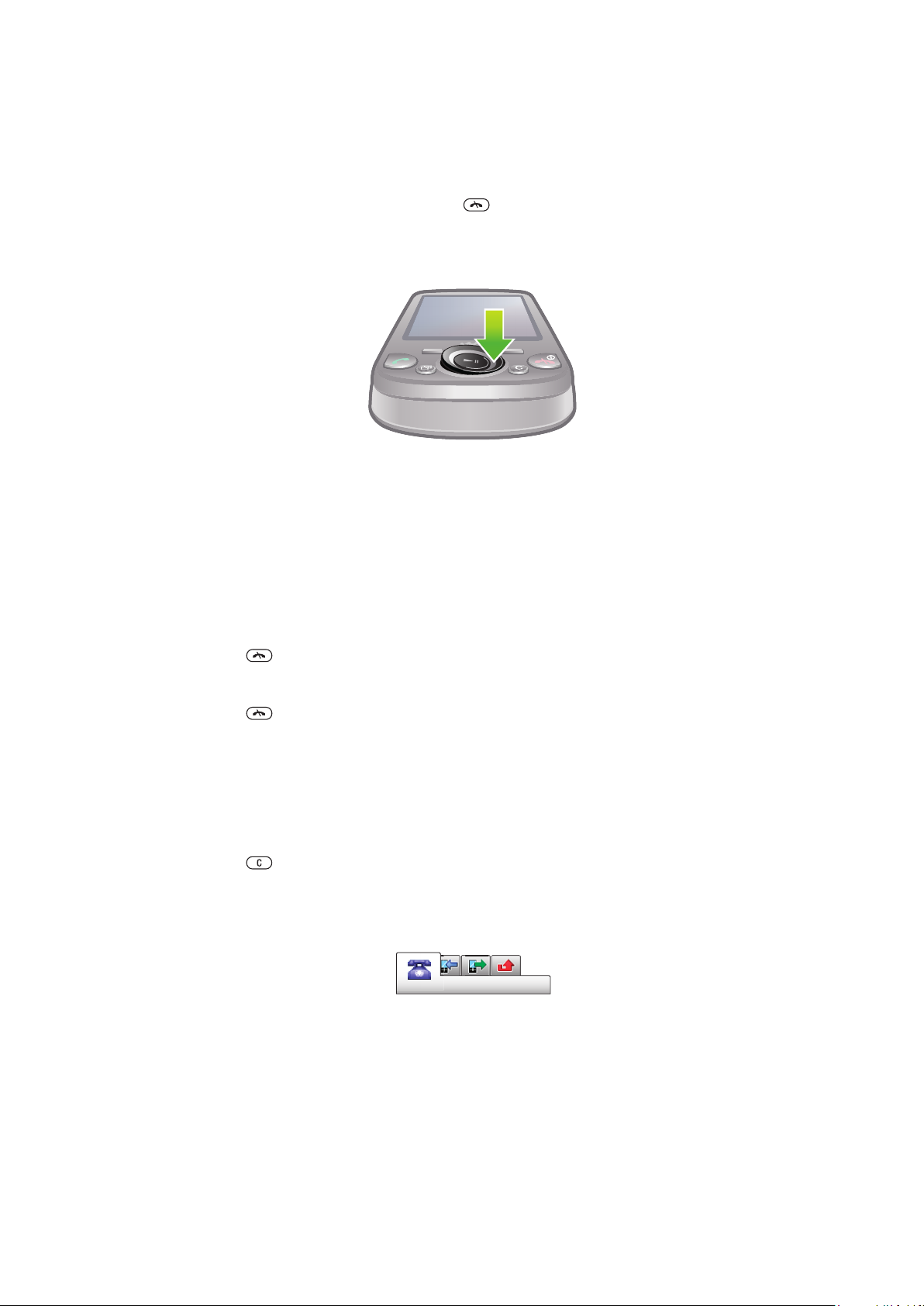
Navegação
Para aceder ao menu principal
•
Quando Menu aparecer no ecrã, pressione o centro da tecla de selecção para
seleccionar Menu.
•
Se Menu não aparecer no ecrã, pressione e, em seguida, pressione o centro
da tecla de selecção para seleccionar Menu.
Para navegar nos menus do telefone
•
Pressione a tecla de navegação para cima, para baixo, para a esquerda ou para a
direita para se mover nos menus.
Para seleccionar acções no ecrã
•
Pressione a tecla de selecção esquerda, central ou direita.
Para visualizar opções para um item
•
Seleccione Opções para, por exemplo, editar.
Para terminar uma função
•
Pressione .
Para regressar ao modo espera
•
Pressione .
Para navegar nos conteúdos multimédia
1
Seleccione Menu > Multimédia.
2
Desloque-se para um item de menu e pressione a tecla de navegação para a direita.
3
Para voltar atrás, pressione a tecla de navegação para a esquerda.
Para eliminar itens
•
Pressione para eliminar itens tais como números, letras, imagens e sons.
Separadores
Podem estar disponíveis separadores. Por exemplo, as Chamadas têm separadores.
Para se deslocar entre os separadores
•
Pressione a tecla de navegação para a esquerda ou direita.
Atalhos
Pode utilizar os atalhos da tecla de navegação para ir directamente para as funções a partir
do modo espera.
13
Esta é uma versão Internet desta publicação. © Imprima apenas para uso privado.
Page 14
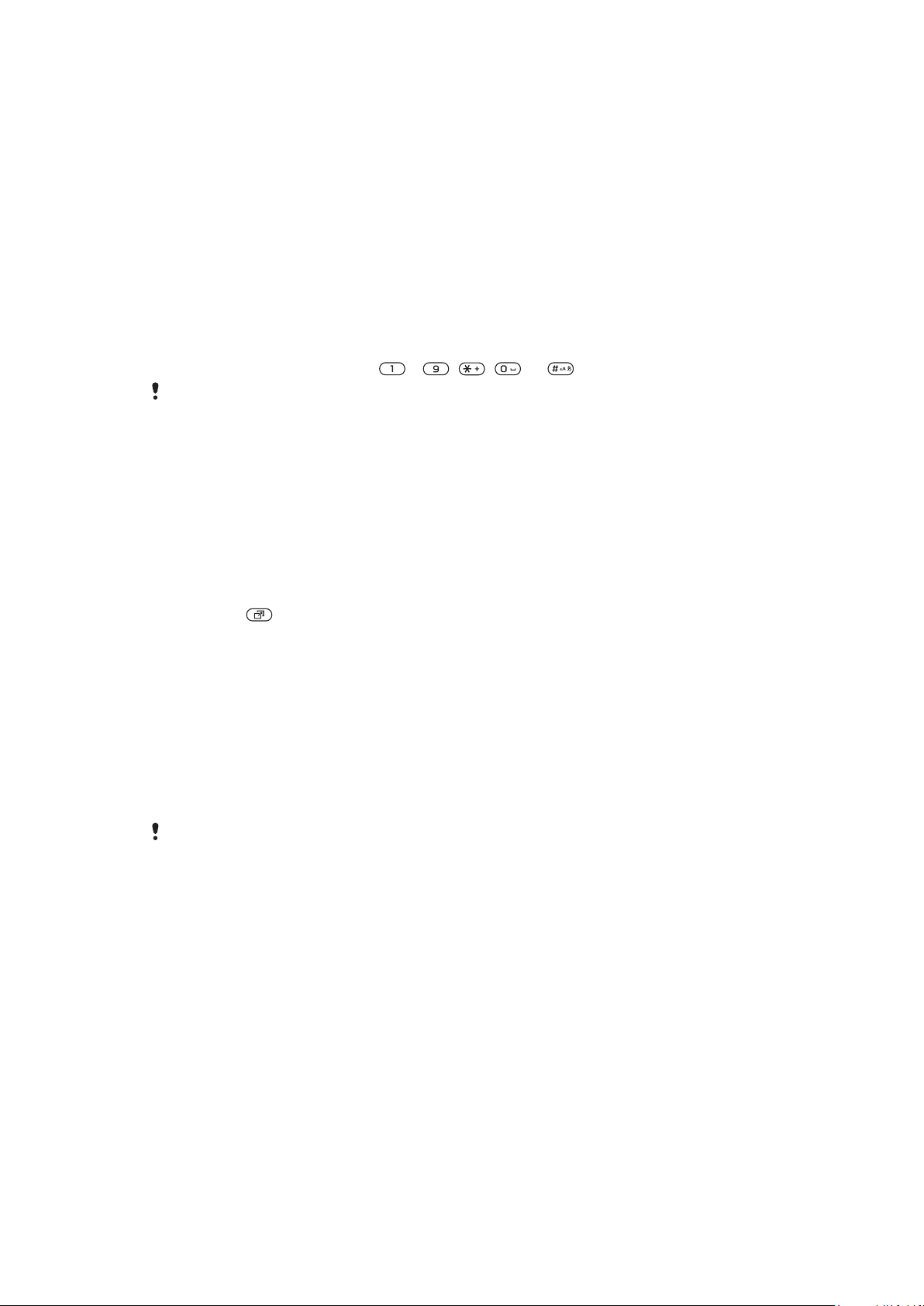
Para utilizar atalhos da tecla de navegação
•
Pressione a tecla de navegação para cima, para baixo, para a esquerda ou para a
direita, para ir directamente para uma função.
Para editar um atalho da tecla de navegação
1
Seleccione Menu > Definições > Gerais > Atalhos.
2
Desloque-se para uma opção e seleccione Editar.
3
Desloque-se para uma opção de menu e seleccione Atalho.
Atalhos do menu principal
A numeração dos menus começa no ícone superior esquerdo e move-se para a direita e
depois fila a fila.
Para ir directamente para um item de menu
•
Seleccione Menu e pressione – , , ou .
A Disp. menu princ. (disposição do menu principal) deve estar definida para Grelha. Consulte
Para alterar a disposição do menu principal na página 64.
Menu de actividades
O menu de actividades permite aceder rapidamente a:
•
Novos eventos – chamadas não atendidas e mensagens novas.
•
Aplicaç. activas – aplicações que estão a ser executadas em segundo plano.
•
Meus atalhos – adicione as suas funções favoritas para lhes aceder rapidamente.
•
Internet – ligue-se à Internet com comodidade.
Para abrir o menu de actividades
•
Pressione
.
Memória
Pode guardar conteúdos num cartão de memória, na memória do telefone e no cartão
SIM. As fotografias e a música são guardadas no cartão de memória, se estiver um inserido.
Caso contrário, ou se o cartão de memória estiver cheio, as fotografias e a música são
guardadas na memória do telefone. As mensagens e os contactos são guardados na
memória do telefone, mas pode optar por guardá-los no cartão SIM.
Cartão de memória
Poderá ter de comprar um cartão de memória separadamente.
Este telefone suporta um cartão de memória microSD™, aumentando, assim, o espaço
armazenamento do telefone. Este tipo de cartão também pode ser utilizado como cartão
de memória portátil com outros dispositivos compatíveis.
Pode mover conteúdos entre um cartão de memória e a memória do telefone.
14
Esta é uma versão Internet desta publicação. © Imprima apenas para uso privado.
Page 15
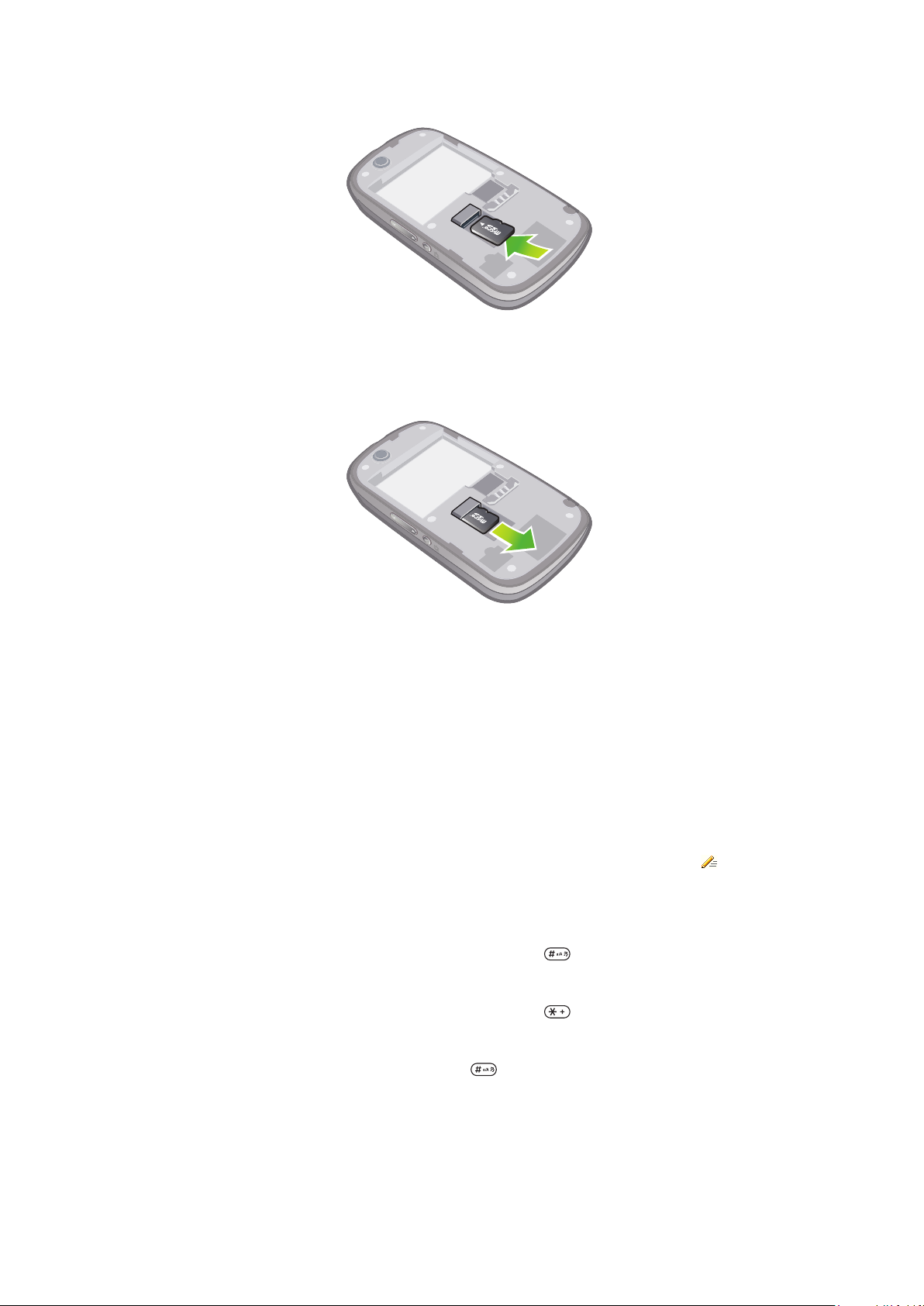
Para inserir um cartão de memória
•
Retire a tampa da bateria e insira o cartão de memória com os contactos dourados
virados para baixo.
Para retirar um cartão de memória
•
Retire a tampa da bateria e faça deslizar o cartão de memória para o retirar.
Idioma do telefone
Pode seleccionar um idioma para utilizar no telefone.
Para alterar o idioma do telefone
1
Seleccione Menu > Definições > Gerais > Idioma > Idioma do telefone.
2
Seleccione uma opção.
Introduzir texto
Pode utilizar a introdução de texto "multitap" ou a Introdução Rápida de Texto
introduzir texto. O método de Introdução Rápida de Texto utiliza um dicionário incorporado
no telefone.
Para alterar o idioma de escrita
•
Quando estiver a introduzir texto, pressione sem soltar .
Para alterar o método de introdução de texto
•
Quando estiver a introduzir texto, pressione sem soltar
Para alternar entre maiúsculas, minúsculas e números
•
Quando estiver a introduzir texto, pressione
.
.
para
15
Esta é uma versão Internet desta publicação. © Imprima apenas para uso privado.
Page 16
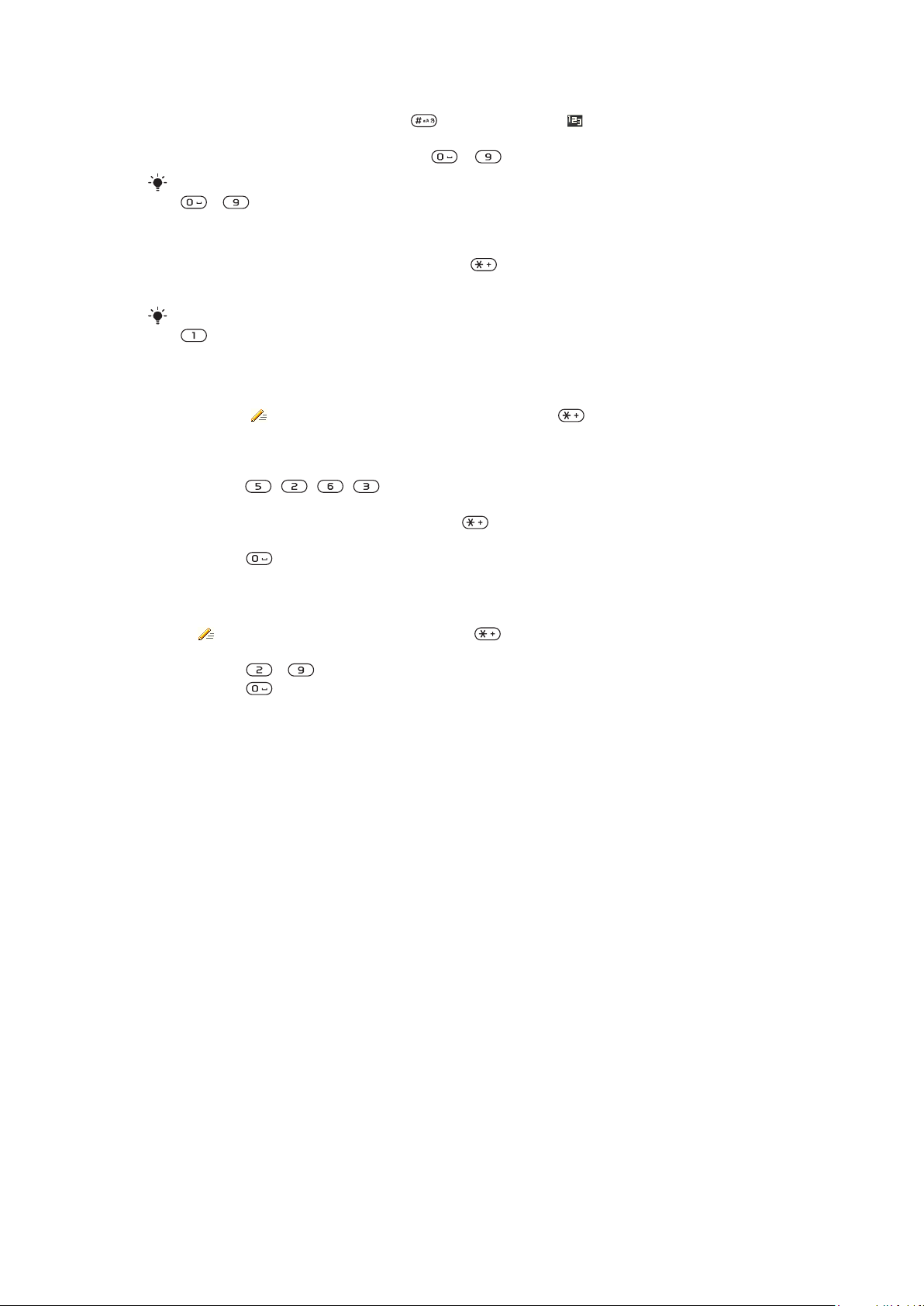
Para introduzir números
1
Quando introduzir texto, pressione repetidamente até aparecer na parte
superior do ecrã.
2
Para introduzir um número, pressione – .
Para introduzir um número a partir do modo de introdução de texto, pode pressionar sem soltar
– .
Para introduzir sinais de pontuação e símbolos
1
Quando estiver a introduzir texto, pressione durante breves instantes.
2
Desloque-se para um símbolo e seleccione Inserir.
Para seleccionar a partir dos sinais de pontuação mais utilizados, também pode pressionar
.
Para introduzir texto através do método de Introdução de texto rápido
1
Seleccione, por exemplo, Menu > Mensagens > Escrever nova > Mensagem.
2
Se o ícone não for apresentado, pressione sem soltar para mudar para a
Introdução de texto rápido.
3
Pressione cada tecla apenas uma vez, mesmo que a letra pretendida não seja a
primeira letra indicada na tecla. Por exemplo, para escrever a palavra “Jane”,
pressione , , , . Escreva a palavra toda antes de consultar as
sugestões.
4
Para ver sugestões de palavras, pressione ou pressione a tecla de navegação
para baixo.
5
Pressione para aceitar uma sugestão e adicionar um espaço.
Para introduzir texto através do método de toques múltiplos
1
Seleccione, por exemplo, Menu > Mensagens > Escrever nova > Mensagem.
2
Se for apresentado, pressione sem soltar para mudar para a introdução de
texto por toques múltiplos.
3
Pressione - repetidamente até aparecer a letra pretendida.
4
Pressione para adicionar um espaço.
Para adicionar palavras ao dicionário do telefone
1
Quando estiver a utilizar o método de Introdução Rápida de Texto seleccione
Opções > Escrever palavra.
2
Escreva a palavra utilizando o método de introdução “multitap” e seleccione
Guardar.
16
Esta é uma versão Internet desta publicação. © Imprima apenas para uso privado.
Page 17
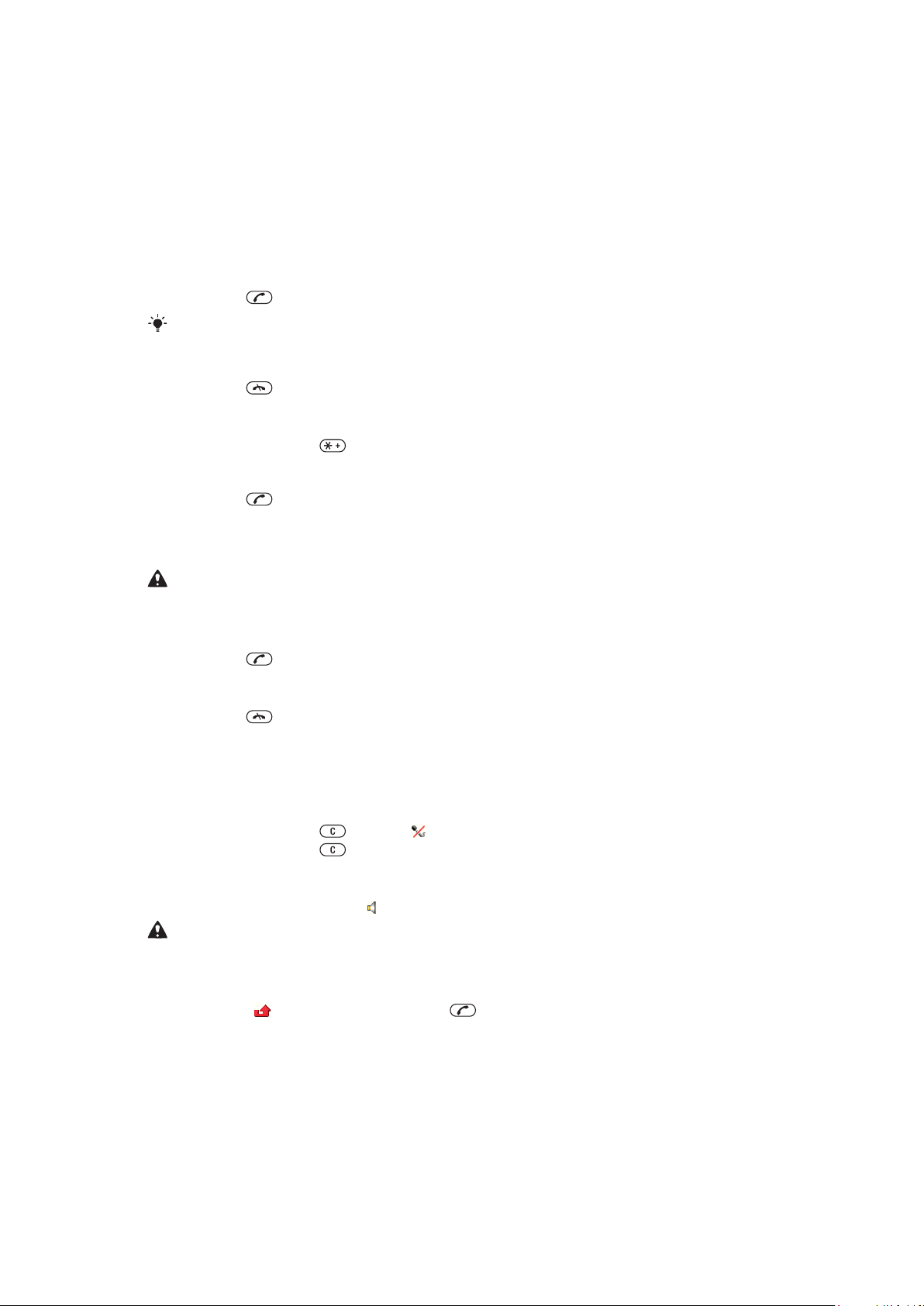
Chamadas
Tem de ligar o telefone e estar dentro da área de cobertura de uma rede.
Fazer e atender chamadas
Para fazer uma chamada
1
Introduza um número de telefone (com o indicativo internacional do país e da área,
se for aplicável).
2
Pressione .
Pode ligar para números existentes nos contactos e na lista de chamadas.
Para terminar uma chamada
•
Pressione .
Para fazer chamadas internacionais
1
Pressione sem soltar até aparecer o sinal “+”.
2
Introduza o indicativo do país, o indicativo da área (sem o zero inicial) e o número
de telefone.
3
Pressione .
Para repetir a marcação de um número
•
Quando a pergunta Repetir? for apresentada, seleccione Sim.
Não segure o telefone junto ao ouvido enquanto estiver à espera do estabelecimento da
chamada. Quando a chamada é estabelecida, o telefone emite um sinal alto.
Para atender uma chamada
•
Pressione
Para rejeitar uma chamada
•
Pressione .
Para alterar o volume do auscultador durante uma chamada
•
Pressione as teclas de volume para cima ou para baixo.
Para silenciar o microfone durante uma chamada
1
Pressione sem soltar . O ícone é apresentado.
2
Pressione sem soltar novamente para retomar.
Para ligar o altifalante durante uma chamada
•
Seleccione Alt. lig.. O ícone
Não segure o telefone junto ao ouvido enquanto estiver a utilizar o altifalante. Poderá danificar
a audição.
Para visualizar as chamadas não atendidas a partir do modo de espera
•
A pergunta
.
é apresentado.
é apresentada. Pressione para abrir a lista de chamadas.
Música de fundo
Pode adicionar música de fundo a uma chamada a decorrer. Quando esta função está
activada, a música de fundo é ouvida por todos os participantes. Quando o microfone está
silenciado, a música de fundo continua a ser reproduzida.
17
Esta é uma versão Internet desta publicação. © Imprima apenas para uso privado.
Page 18
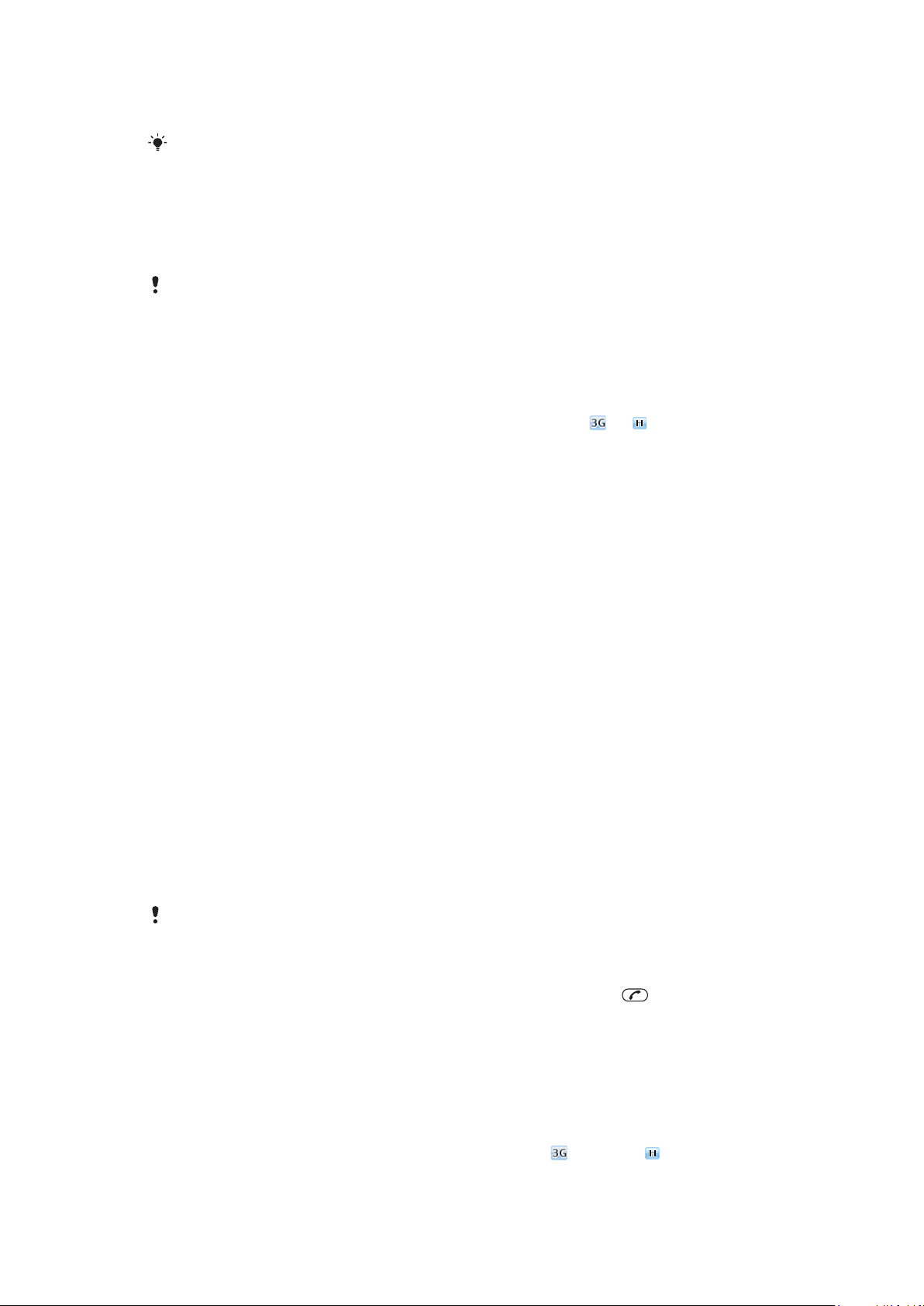
Para iniciar a reprodução da música de fundo durante uma chamada
•
Durante a chamada, seleccione Música.
Consulte Para reproduzir música na página 26.
Para parar a reprodução da música de fundo durante uma chamada
•
Pressione o centro da tecla de selecção.
Para alterar o volume da música de fundo durante uma chamada
•
Pressione a tecla de volume para cima ou para baixo.
Só o volume da música é que pode ser alterado quando a música está a ser reproduzida.
Chamadas de vídeo
Durante uma chamada de vídeo, a pessoa com quem está a falar pode vê-lo no ecrã.
Antes de efectuar chamadas de vídeo
O serviço 3G (UMTS) está disponível quando for apresentado ou . Para fazer uma
chamada de vídeo, ambos os interlocutores devem ter uma assinatura telefónica 3G
(UMTS) que suporta o serviço 3G (UMTS), e é necessário estar dentro da área de cobertura
de uma rede 3G (UMTS).
Para fazer uma chamada de vídeo
1
Introduza um número de telefone (com o indicativo internacional do país e da área,
se for aplicável).
2
Seleccione Opções > Fazer chm vídeo.
Para utilizar o zoom com uma chamada de vídeo efectuada
•
Pressione a tecla de navegação para cima ou para baixo.
Para partilhar fotografias e vídeos durante uma chamada de vídeo
1
Durante uma chamada de vídeo, pressione a tecla de navegação para a esquerda
para mudar para o separador do modo de partilha de vídeo.
2
Desloque-se para um vídeo ou fotografia e seleccione Partilhar para os visualizar.
Para visualizar opções de chamadas de vídeos
•
Durante a chamada, seleccione Opções.
Chamadas de emergência
O seu telefone suporta números de emergência internacionais, por exemplo, 112 ou 911.
Normalmente, estes números podem ser utilizados para fazer chamadas de emergência
em qualquer país, com ou sem o cartão SIM inserido, se estiver na área de cobertura de
uma rede.
Em alguns países, também poderão ser utilizados outros números de emergência. O seu
operador de rede poderá ter guardado números de emergência locais adicionais no cartão SIM.
Para fazer uma chamada de emergência
•
Introduza 112 (o número de emergência internacional) e pressione .
Para visualizar os números de emergência locais
1
Seleccione Menu > Contactos.
2
Desloque-se para Novo contacto e seleccione Opções > Números especiais >
Nºs de emergência.
Redes
O telefone alterna automaticamente entre as redes GSM
disponibilidade. Alguns operadores de rede permitem a mudança manual de rede.
18
Esta é uma versão Internet desta publicação. © Imprima apenas para uso privado.
(UMTS) ou dependendo da
Page 19
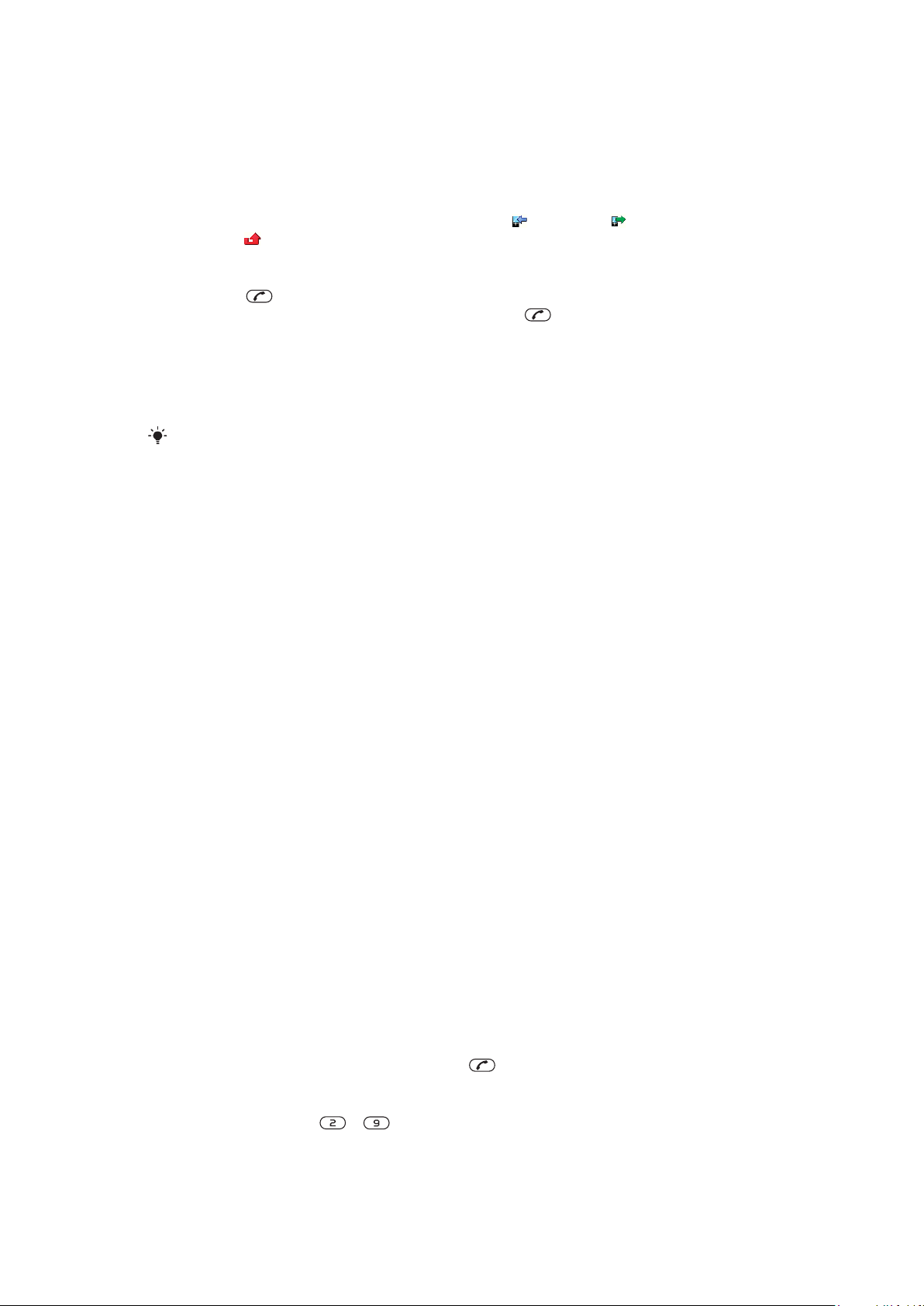
Para mudar de rede manualmente
1
Seleccione Menu > Definições > Conectividade > Redes móveis > Redes GSM/
3G.
2
Seleccione uma opção.
Lista de chamadas
Pode ver informações sobre chamadas atendidas , marcadas e não atendidas ou
rejeitadas .
Para ligar para um número existente na lista de chamadas
1
Pressione e desloque-se para um separador.
2
Desloque-se para um nome ou número e pressione
.
Contactos
Pode guardar nomes, números de telefone e informações pessoais nos Contactos. As
informações podem ser guardadas na memória do telefone ou no cartão SIM.
Pode sincronizar os seus contactos através do Sony Ericsson PC Companion.
Contactos predefinidos
Pode escolher quais as informações dos contactos que são mostradas por predefinição.
Se a opção Contactos do telef. estiver seleccionada como a predefinida, só as
informações dos contactos guardadas na memória do telefone são listadas em
Contactos. Se seleccionar Contactos do SIM como a opção predefinida, só os nomes
e números guardados no cartão SIM são mostrados em Contactos.
Para seleccionar os contactos predefinidos
1
Seleccione Menu > Contactos.
2
Desloque-se para Novo contacto e seleccione Opções > Avançadas > Contac.
predefinidos.
3
Seleccione uma opção.
Contactos do telefone
Os contactos do telefone podem conter nomes, números de telefone e informações
pessoais. São guardados na memória do telefone.
Para adicionar um contacto ao telefone
1
Seleccione Menu > Contactos.
2
Desloque-se para Novo contacto e seleccione Adicionar.
3
Introduza o nome e seleccione OK.
4
Desloque-se para Novo número: e seleccione Adicionar.
5
Introduza o número e seleccione OK.
6
Seleccione uma opção de número.
7
Desloque-se entre os separadores e adicione informações aos campos.
8
Seleccione Guardar.
Ligar para contactos
Para ligar para um contacto
1
Seleccione Menu > Contactos.
2
Desloque-se para um contacto e pressione
.
Para ir directamente para a lista de contactos
•
Pressione sem soltar
Esta é uma versão Internet desta publicação. © Imprima apenas para uso privado.
– .
19
Page 20
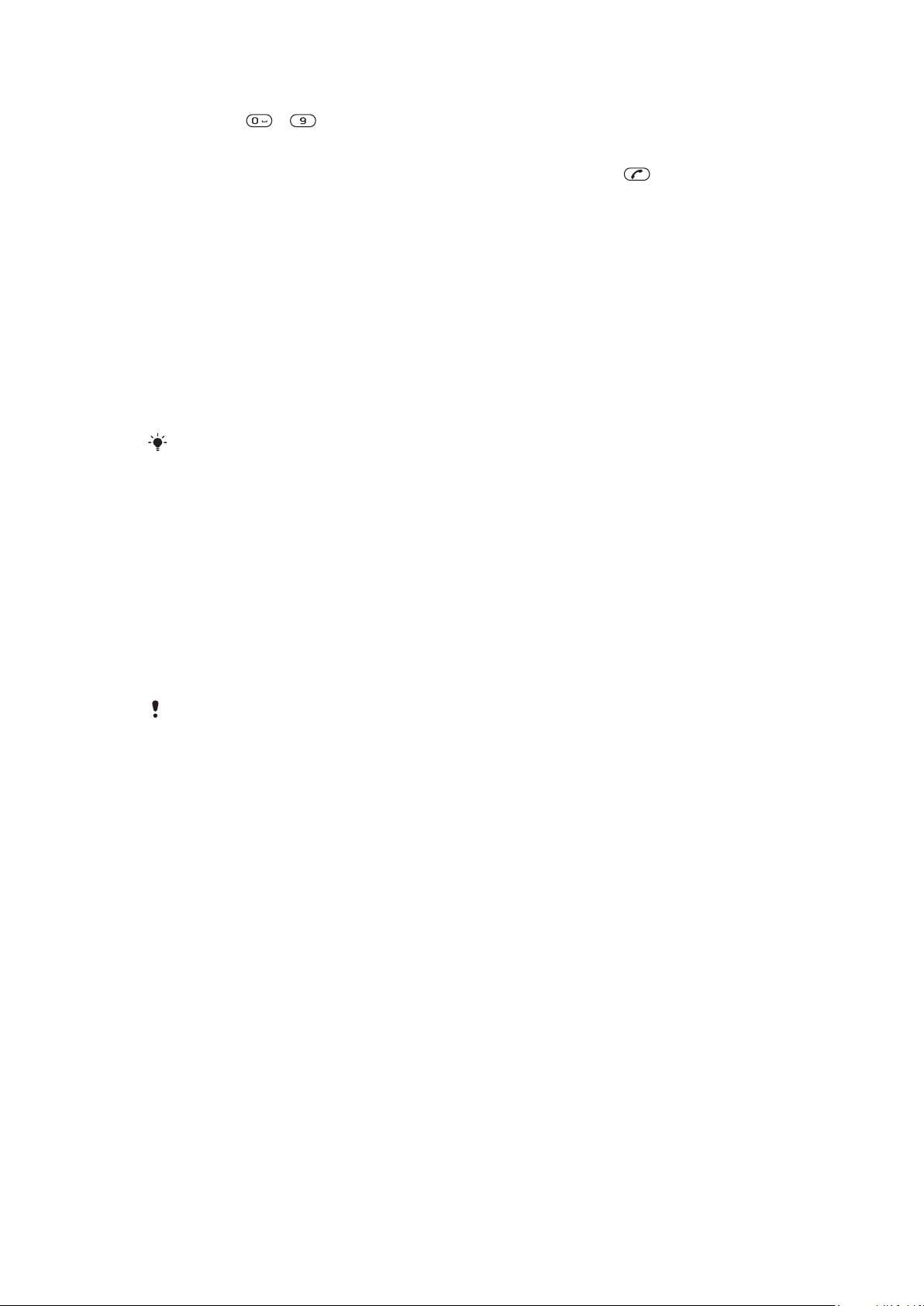
Para fazer uma chamada utilizando a Procura inteligente
1
Pressione – para introduzir uma sequência de (pelo menos) dois dígitos.
Todas as entradas que correspondem à sequência de dígitos ou letras são
mostradas numa lista.
2
Desloque-se para um contacto ou número de telefone e pressione .
Para ligar ou desligar a procura inteligente
1
Seleccione Menu > Definições > Chamadas > Procura inteligente.
2
Seleccione uma opção.
Editar contactos
Para adicionar informações a um contacto do telefone
1
Seleccione Menu > Contactos.
2
Desloque-se para um contacto e seleccione Opções > Editar contacto.
3
Desloque-se entre os separadores e seleccione Adicionar ou Editar.
4
Seleccione uma opção e um item para adicionar ou editar.
5
Seleccione Guardar.
Se a sua assinatura suportar os serviços de Identificação do Número de Chamada (CLI), poderá
atribuir sinais de toque e imagens pessoais aos contactos.
Para copiar nomes e números para os contactos do telefone
1
Seleccione Menu > Contactos.
2
Desloque-se para Novo contacto e seleccione Opções > Avançadas > Copiar
do SIM.
3
Seleccione uma opção.
Para copiar nomes e números para o cartão SIM
1
Seleccione Menu > Contactos.
2
Desloque-se para Novo contacto e seleccione Opções > Avançadas > Copiar
para SIM.
3
Seleccione uma opção.
Quando copia todos os contactos do telefone para o cartão SIM, todas as informações
existentes no cartão SIM são substituídas.
Para guardar nomes e números de telefone automaticamente no cartão SIM
1
Seleccione Menu > Contactos.
2
Desloque-se para Novo contacto e seleccione Opções > Avançadas > Guard.
auto. no SIM.
3
Seleccione uma opção.
Para guardar contactos num cartão de memória
1
Seleccione Menu > Contactos.
2
Desloque-se para Novo contacto e seleccione Opções > Avançadas > Cóp. seg.
no c. mem..
Contactos do SIM
Os contactos do SIM só podem conter nomes e números. São guardados no cartão SIM.
20
Esta é uma versão Internet desta publicação. © Imprima apenas para uso privado.
Page 21
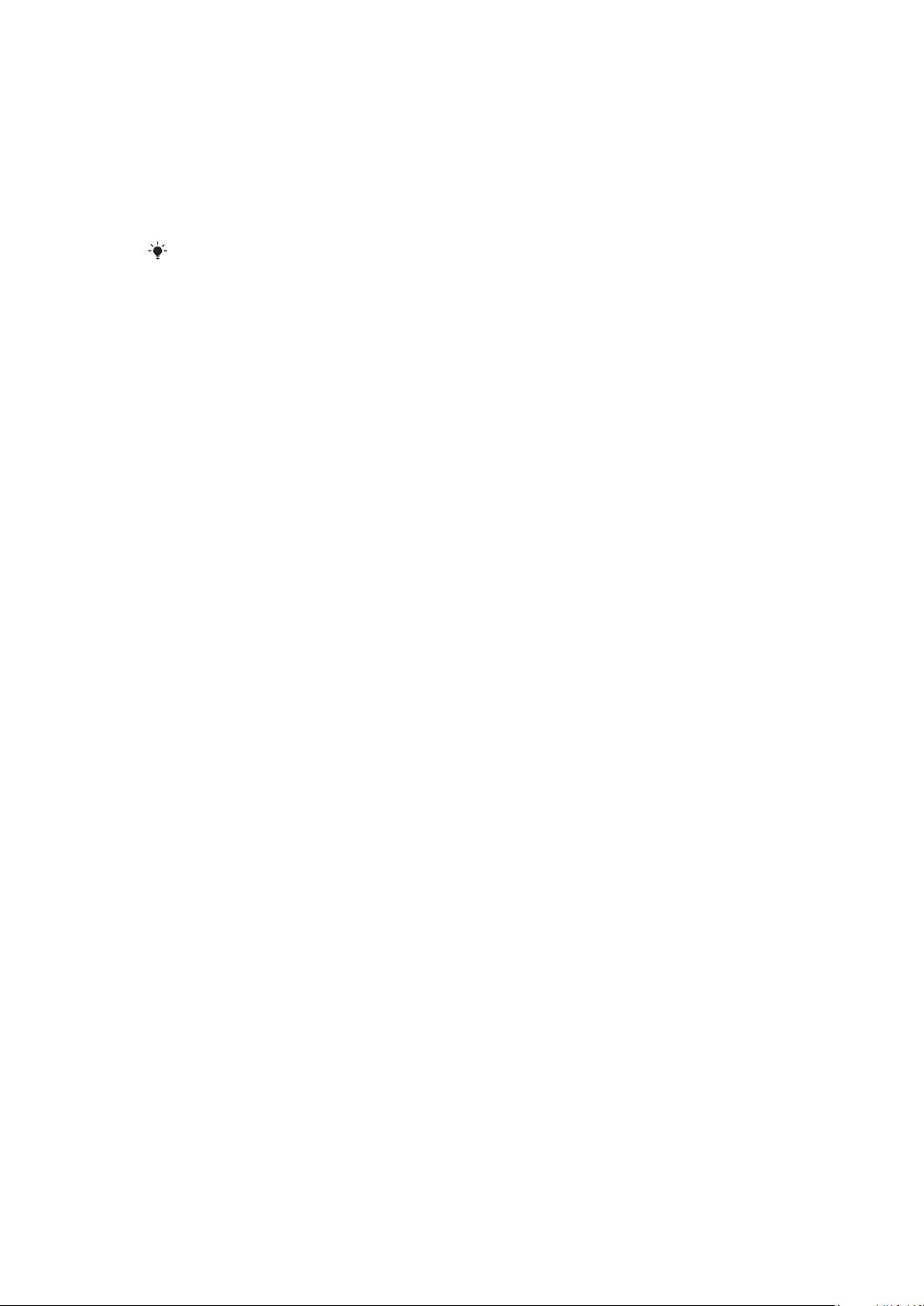
Para adicionar um contacto do SIM
1
Seleccione Menu > Contactos.
2
Desloque-se para Novo contacto e seleccione Adicionar.
3
Introduza o nome e seleccione OK.
4
Introduza o número e seleccione OK.
5
Seleccione uma opção de número e adicione mais informações, se estiverem
disponíveis.
6
Seleccione Guardar.
Necessita de definir os contactos do SIM como padrão. Desloque-se para Novo contacto e
seleccione Opções > Avançadas > Contac. predefinidos > Contactos do SIM.
Eliminar contactos
Para eliminar todos os contactos
1
Seleccione Menu > Contactos.
2
Desloque-se para Novo contacto e seleccione Opções > Avançadas > Elimine
tds contactos.
3
Seleccione uma opção.
Estado da memória dos contactos
O número de contactos que é possível guardar no telefone ou no cartão SIM depende da
memória disponível.
Para visualizar o estado da memória dos contactos
1
Seleccione Menu > Contactos.
2
Desloque-se para Novo contacto e seleccione Opções > Avançadas > Estado
da mem..
Eu
Pode introduzir informações acerca de si e, por exemplo, enviar o seu cartão de visita.
Para introduzir informações acerca de si
1
Seleccione Menu > Contactos.
2
Desloque-se para Eu e seleccione Abrir.
3
Desloque-se para uma opção e edite as informações.
4
Seleccione Guardar.
Para adicionar um cartão de visita próprio
1
Seleccione Menu > Contactos.
2
Desloque-se para Eu e seleccione Abrir.
3
Desloque-se para Minha info contac. e seleccione Adicionar > Criar novo.
4
Desloque-se entre os separadores e adicione informações aos campos.
5
Introduza as informações e seleccione Guardar.
Grupos
Pode criar um grupo de números de telefone e endereços de e-mail a partir dos Contactos
do telef. ao qual irá enviar mensagens. Também pode utilizar grupos (com números de
telefone) quando cria listas de números permitidos.
Para criar um grupo de números e de endereços de e-mail
1
Seleccione Menu > Contactos.
2
Desloque-se para Novo contacto e seleccione Opções > Grupos.
3
Desloque-se para Novo grupo e seleccione Adicionar.
4
Introduza um nome para o grupo e seleccione Continuar.
5
Desloque-se para Novo e seleccione Adicionar.
6
Para cada número de telefone ou endereço de e-mail de um contacto que deseja
marcar, desloque-se e seleccione Marcar.
7
Seleccione Continuar > Concluído.
21
Esta é uma versão Internet desta publicação. © Imprima apenas para uso privado.
Page 22
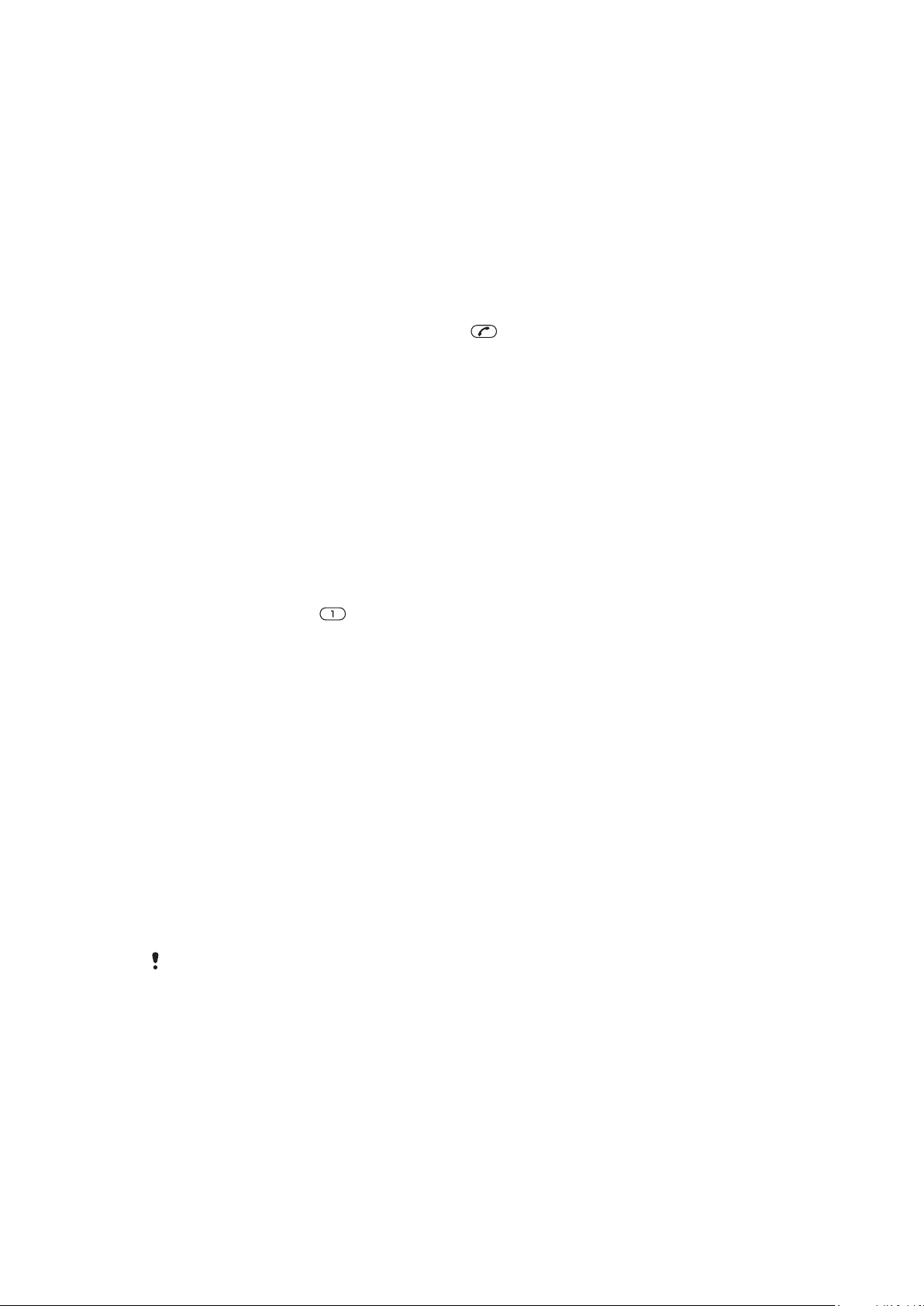
Marcação rápida
A marcação rápida permite seleccionar nove contactos para os quais pode ligar
rapidamente a partir do modo espera. Os contactos podem ser guardados nas posições
1 a 9.
Para atribuir números de marcação rápida aos contactos
1
Seleccione Menu > Contactos.
2
Desloque-se para Novo contacto e seleccione Opções > Marcação rápida.
3
Desloque-se para um número de posição e seleccione Adicionar.
4
Seleccione um contacto.
Para efectuar a marcação rápida
•
Introduza o número de posição e pressione .
Funcionalidades adicionais de chamadas
Correio de voz
Se a sua assinatura incluir um serviço de atendimento, as pessoas que lhe ligam podem
deixar uma mensagem de correio de voz quando não lhe é possível atender uma chamada.
Para introduzir o número do correio de voz
1
Seleccione Menu > Mensagens > Mensagens > Definições > separador
Definições das msgs > Nº do correio de voz.
2
Introduza o número e seleccione OK.
Para ligar para o serviço de correio de voz
•
Pressione sem soltar
.
Controlo por voz
Ao criar comandos de voz, pode:
•
Efectuar marcação por voz, ou seja, ligar para alguém dizendo o respectivo nome.
•
Atender e rejeitar chamadas quando utiliza um dispositivo mãos livres.
Para gravar um comando de voz utilizando a marcação por voz
1
Seleccione Menu > Definições > Gerais > Controlo por voz > Marcação por
voz > Activar.
2
Seleccione Sim > Novo comando voz e seleccione um contacto. Se o contacto
tiver mais do que um número, seleccione o número ao qual será adicionado o
comando de voz.
3
Siga as instruções que são apresentadas. Espere pelo sinal e diga o comando que
será gravado. Grave um comando de voz, tal como “Telemóvel do João”. O
comando de voz é reproduzido para verificação.
4
Se a gravação estiver satisfatória, seleccione Sim. Caso contrário, seleccione Não
e repita os passos 3 e 4.
Os comandos de voz só são guardados na memória do telefone. Não podem ser utilizados noutro
telefone.
Para efectuar a ligação a um contacto através da marcação por voz
1
Pressione sem soltar uma tecla de volume.
2
Aguarde pelo tom e dia um comando de voz gravado como, por exemplo,
“Telemóvel do João”. O telefone reproduz o comando e efectua a ligação.
22
Esta é uma versão Internet desta publicação. © Imprima apenas para uso privado.
Page 23
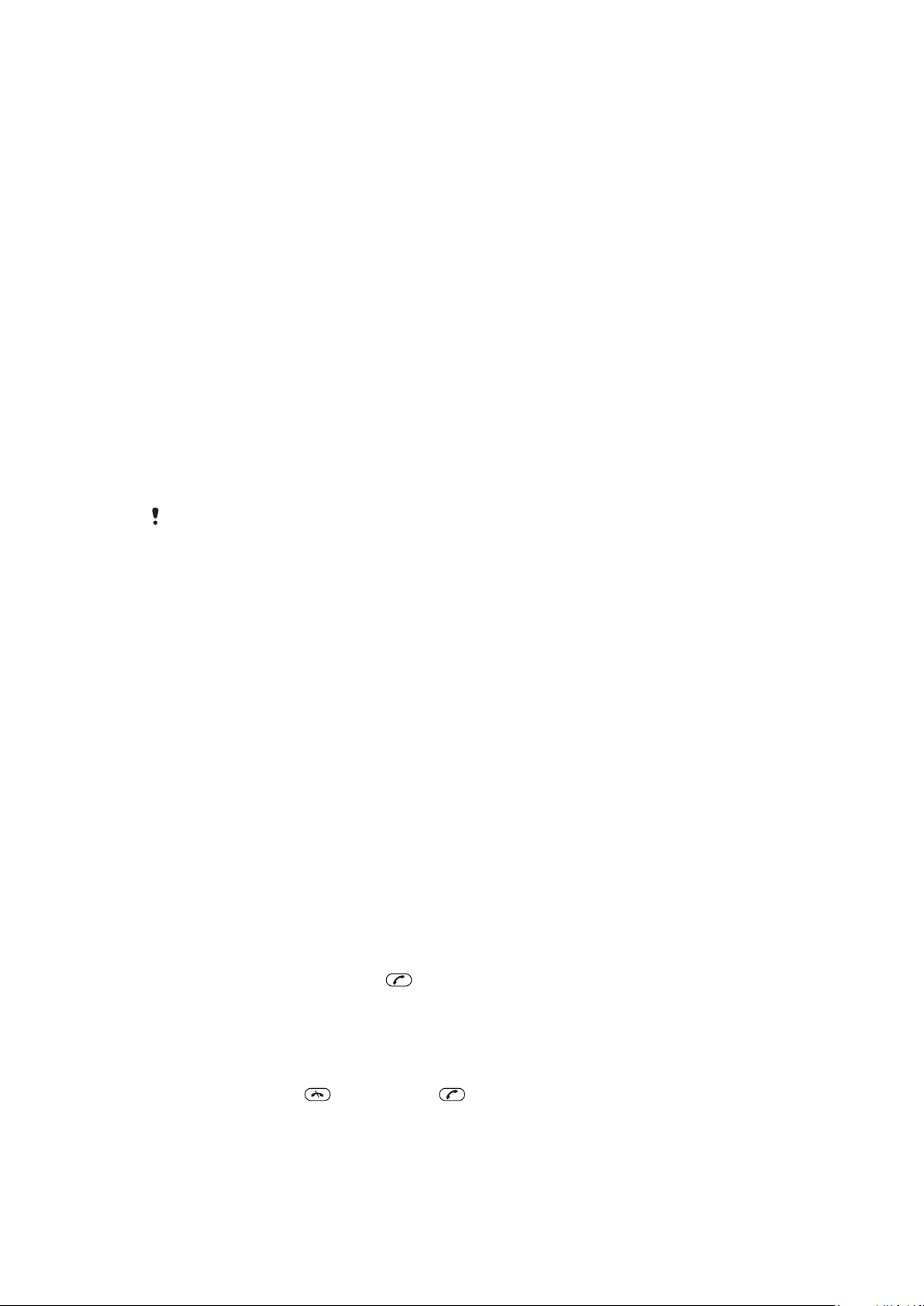
Para activar os comandos de atendimento por voz e de gravar atendimento por voz
1
Seleccione Menu > Definições > Geral > Controlo por voz > Atendimento por
voz > Activar.
2
Siga as instruções que são apresentadas e seleccione Continuar. Aguarde pelo
tom e diga “Atender”, ou qualquer outra palavra.
3
Seleccione Sim para aceitar ou Não para efectuar uma nova gravação.
4
Aguarde pelo tom e diga “Ocupado”, ou qualquer outra palavra.
5
Seleccione Sim para aceitar ou Não para efectuar uma nova gravação.
6
Siga as instruções que são apresentadas e seleccione Continuar.
7
Seleccione os ambientes em que pretende activar o atendimento por voz.
Para atender uma chamada utilizando comandos de voz
•
Diga "Atender".
Para voltar a gravar um comando de voz
1
Seleccione Menu > Definições > Geral > Controlo por voz > Marcação por
voz > Editar nomes.
2
Desloque-se para um comando e seleccione Opções > Substituir voz.
3
Espere pelo sinal e diga o comando.
Desviar chamadas
Pode desviar chamadas, por exemplo, para um serviço de atendimento.
Quando a função Restringir chamadas é utilizada, algumas opções de desvio de chamadas não
estão disponíveis.
Para desviar chamadas
1
Seleccione Menu > Definições > Chamadas > Desviar chamadas.
2
Seleccione um tipo de chamada e uma opção de desvio.
3
Seleccione Activar.
4
Introduza o número para o qual as chamadas serão desviadas e seleccione OK.
Aviso de chamada em espera
Ouvirá um sinal se receber uma segunda chamada enquanto o serviço de aviso de
chamada em espera está activo.
Para activar o aviso de chamada em espera
•
Seleccione Menu > Definições > Chamadas > Gerir chamadas > Aviso chm
espera > Activar.
Várias chamadas
Pode gerir mais do que uma chamada em simultâneo. Por exemplo, pode colocar uma
chamada a decorrer em espera enquanto faz ou atende uma segunda chamada. Também
pode alternar entre as duas chamadas. Não pode atender uma terceira chamada sem
terminar uma das primeiras duas chamadas.
Para alternar entre duas chamadas
•
Durante a chamada, pressione
Para juntar duas chamadas
•
Durante a chamada, seleccione Opções > Juntar chamadas.
.
Para terminar uma chamada a decorrer e regressar à chamada em espera
•
Primeiro pressione
Esta é uma versão Internet desta publicação. © Imprima apenas para uso privado.
e, em seguida, .
23
Page 24

Para fazer uma segunda chamada
1
Durante a chamada, pressione . A chamada a decorrer é colocada em espera.
2
Seleccione Opções > Adic. chamada.
3
Introduza o número para o qual pretende ligar e pressione .
Para atender uma segunda chamada
•
Durante a chamada, pressione . A chamada a decorrer é colocada em espera.
Para rejeitar uma segunda chamada
•
Durante a chamada, pressione e continue a chamada que estava a decorrer.
Para terminar uma chamada a decorrer e atender uma segunda chamada
•
Durante a chamada, seleccione Substituir chm activa.
Chamadas em conferência
Com uma chamada em conferência, pode ter uma conversa conjunta com um máximo de
cinco pessoas.
Para adicionar um novo participante
1
Durante a chamada, pressione . As chamadas juntas são colocadas em espera.
2
Seleccione Opções > Adic. chamada.
3
Introduza o número para o qual pretende ligar e pressione
4
Seleccione Opções > Juntar chamadas para adicionar o novo participante.
5
Repita esta tarefa para adicionar mais participantes.
.
Para desligar um participante
1
Durante uma chamada em conferência, seleccione Opções > Desligar particip..
2
Seleccione o participante que pretende desligar.
Para ter uma conversa privada
1
Durante a chamada em conferência, seleccione Opções > Falar com e escolha o
participante com o qual pretende falar.
2
Para retomar a chamada em conferência, seleccione Opções > Juntar
chamadas.
Os meus números
Pode ver, adicionar e editar os seus próprios números de telefone.
Para verificar os seus números de telefone
1
Seleccione Menu > Contactos.
2
Desloque-se para Novo contacto e seleccione Opções > Números especiais >
Meus números.
3
Seleccione uma opção.
Aceitar chamadas
Pode optar por receber chamadas apenas de determinados números de telefone.
Para adicionar números à lista de números permitidos.
1
Seleccione Menu > Definições > Chamadas > Gerir chamadas > Aceitar
chamadas > Apenas da lista.
2
Desloque-se para Novo e seleccione Adicionar.
3
Seleccione um contacto ou Grupos.
Para aceitar chamadas
•
Seleccione Menu > Definições > Chamadas > Gerir chamadas > Aceitar
chamadas > Todas as chms.
24
Esta é uma versão Internet desta publicação. © Imprima apenas para uso privado.
Page 25

Marcação restringida
Pode restringir as chamadas a efectuar e a receber. É necessária uma palavra-passe que
é indicada pelo fornecedor de serviços.
Se desviar as chamadas recebidas, não será possível utilizar algumas das opções de restrição
de chamadas.
Opções de restrição de chamadas
As opções padrão são:
•
Todas efectuadas – Restringir todas as chamadas efectuadas.
•
Efectuadas internac. – Restringir todas as chamadas internacionais efectuadas.
•
Efect. inter. em roam – Restringir todas as chamadas internacionais efectuadas, excepto
para o seu país de origem.
•
Tds chms recebidas – Restringir todas as chamadas recebidas.
•
Receb. em roaming – Restringir todas as chamadas recebidas quando está no
estrangeiro.
Para restringir chamadas
1
Seleccione Menu > Definições > Chamadas > Gerir chamadas > Restringir
chamadas.
2
Seleccione uma opção.
3
Seleccione Activar.
4
Introduza a palavra-passe e seleccione OK.
Duração e custo da chamada
Durante uma chamada, o telefone mostra a duração da conversa. Também pode verificar
a duração da última chamada, das chamadas efectuadas e a duração total de todas as
chamadas.
Para verificar a duração da chamada
•
Seleccione Menu > Definições > Chamadas > Tempo > Temporizadores chm.
Mostrar ou ocultar o seu número de telefone
Pode optar por mostrar ou ocultar o número apresentado no telefone do destinatário
quando efectua uma chamada.
Para ocultar o seu número de telefone
1
Seleccione Menu > Definições > Chamadas > Most./ocultar meu nº.
2
Seleccione Ocultar número.
25
Esta é uma versão Internet desta publicação. © Imprima apenas para uso privado.
Page 26

Walkman™
Pode ouvir música, livros de áudio e podcasts. Utilize a aplicação Media Go™ para
transferir conteúdos para o/do telefone. Para obter mais informações, consulte Transferir
conteúdo para o/do computador na página 41.
Dispositivo estéreo mãos livres portátil
Para utilizar um dispositivo mãos livres
•
Ligue um dispositivo mãos livres portátil ao telefone. A música pára quando recebe
uma chamada e continua a tocar quando a chamada termina.
se o telefone não tiver auscultadores, pode adquiri-los separadamente.
Walkman™
Para reproduzir música
1
Seleccione Menu > Multimédia > Música.
2
Procure por categoria com a tecla de navegação.
3
Desloque-se para um título e seleccione Reproduzir.
Para parar a reprodução de música
•
Pressione o centro da tecla de selecção.
Para se mover entre faixas
•
Pressione a tecla de navegação para a direita ou para a esquerda.
Para alterar o estilo de fundo
1
Seleccione Menu > WALKMAN > Opções > Definições > Estilos.
2
Pressione a tecla de navegação para a esquerda ou direita para ver estilos
diferentes.
3
Seleccione um estilo.
Para minimizar o leitor
•
Pressione
Para regressar ao leitor
•
Pressione .
.
26
Esta é uma versão Internet desta publicação. © Imprima apenas para uso privado.
Page 27

Shake control
Para mudar de faixa
1
Quando a música está a tocar, pressione sem soltar e oscile o telefone para a
direita com um movimento de mão para ir para a faixa seguinte.
2
Para ir para a faixa anterior, oscile o telefone para a esquerda.
Para misturar as faixas de modo aleatório
•
Quando a música estiver a tocar, pressione sem soltar e oscile o telefone.
Para alterar o volume
1
Quando a música estiver a tocar, segure o telefone à sua frente virado para cima.
2
Pressione sem soltar
o volume. Para diminuir o volume, repita a operação na direcção oposta.
e dobre o braço para cima na sua direcção para aumentar
Som estéreo e baixos nítidos
O estéreo nítido e os baixos nítidos são ligados quando define o equalizador manualmente.
27
Esta é uma versão Internet desta publicação. © Imprima apenas para uso privado.
Page 28

Para definir o equalizador manualmente
1
Seleccione Menu > Multimédia > Música.
2
Procure por categoria com a tecla de navegação.
3
Desloque-se para um título e seleccione Reproduzir.
4
Seleccione Opções > Definições > Equalizador.
5
Certifique-se de que está na vista Manual. Se não estiver, seleccione Manual.
6
Para se deslocar entre as bandas de frequência, pressione a tecla de navegação
para a direita ou para a esquerda.
7
Para alterar o valor de uma banda de frequência seleccionada, pressione a tecla de
navegação para cima ou para baixo.
8
Para regressar à vista do leitor, seleccione Concluído.
Para ligar o estéreo nítido e os baixos nítidos utilizando predefinições do equalizador
1
Quando o telefone estiver aberto, pressione .
2
Seleccione Opções > Definições > Equalizador.
3
Certifique-se de que está na vista Predef.. Se não estiver, seleccione Predef..
4
Para se deslocar entre as predefinições, pressione a tecla de navegação para a
direita ou para a esquerda.
5
Seleccione qualquer uma das predefinições, excepto Normal.
Listas de música
Pode criar listas de música para organizar as suas músicas, e adicionar faixas e pastas a
uma lista de música. Também pode criar uma lista de música utilizando uma música
enquanto ela está em reprodução. Essas listas de música podem incluir músicas
semelhantes, por exemplo, do mesmo artista ou género. Pode demorar alguns minutos a
criar uma lista de música.
Para criar uma lista de música
1
Seleccione Menu > Multimédia > Música > Listas de música.
2
Desloque-se para Nova lista de música e seleccione Adicionar.
3
Introduza um nome e seleccione OK.
4
Para cada faixa que pretende adicionar, desloque-se para a faixa e seleccione
Marcar.
5
Seleccione Adicionar para adicionar as faixas marcadas à lista de música.
Para adicionar faixas a uma lista de música
1
Seleccione Menu > Multimédia > Música > Listas de música.
2
Seleccione uma lista de música.
3
Desloque-se para Adicionar música e seleccione Adicionar.
4
Para cada faixa que pretende adicionar, desloque-se para a faixa e seleccione
Marcar.
5
Seleccione Adicionar para adicionar as faixas marcadas à lista de música.
Tecnologia SensMe™
Com a tecnologia SensMe™, pode cria listas de música de duas formas: Por estado de
espírito ou a partir de todas as faixas no telefone. Para criar listas de música por estado
28
Esta é uma versão Internet desta publicação. © Imprima apenas para uso privado.
Page 29

de espírito, primeiro necessita de utilizar a aplicação Media Go™ para transferir faixas para
o telefone. As informações, tais como o estado de espírito, o ritmo e os acordes são depois
adicionadas. As faixas são apresentadas como pontos num mapa com dois eixos. Na vista
Todas, todas as faixas do telefone são colocadas aleatoriamente no mapa.
Para criar uma lista de música baseada no estado de espírito
1
Seleccione Menu > Multimédia > Música.
2
Desloque-se para SensMe™ e seleccione Abrir.
3
Pressione a tecla de navegação para cima, para baixo, para a direita ou para a
esquerda.
4
Certifique-se de que está na vista Est. esp.. Se não estiver, seleccione Est. esp..
5
Para pré-visualizar faixas diferentes, pressione a tecla de navegação para cima, para
baixo, para a direita ou para a esquerda.
6
Para escolher uma área de faixas, seleccione Adicionar e pressione a tecla de
navegação para cima ou para baixo.
7
Para criar a lista de música e reproduzi-la no leitor de música, seleccione Criar.
8
Seleccione Opções > Guardar lista.
9
Introduza um nome e seleccione OK.
Para criar uma lista de música a partir da vista Todas
1
Seleccione Menu > Multimédia > Música.
2
Desloque-se para SensMe™ e seleccione Abrir.
3
Pressione a tecla de navegação para cima, para baixo, para a direita ou para a
esquerda.
4
Certifique-se de que está na vista Todas. Se não estiver, seleccione Todas.
5
Para pré-visualizar faixas diferentes, pressione a tecla de navegação para cima, para
baixo, para a direita ou para a esquerda.
6
Para escolher uma área de faixas, seleccione Adicionar e pressione a tecla de
navegação para cima ou para baixo.
7
Para criar a lista de música para reproduzir no leitor de música, seleccione Criar.
8
Seleccione Opções > Guardar lista.
9
Introduza um nome e seleccione OK.
Livros de áudio
Se utilizar a aplicação Media Go™ para transferir livros de áudio para o seu telefone a partir
de um computador, pode ouvir os livros de áudio no telefone. Pode demorar alguns
minutos até um livro de áudio transferido aparecer na lista de livros de áudio disponíveis.
Para aceder a livros de áudio
•
Seleccione Menu > Multimédia > Música > Livros de áudio.
Os livros de áudio que não estão no formato M4B ou que não têm etiquetas de capítulo ID3v2
encontram-se na pasta Faixas.
Comprar agora
Se for assinante de um serviço de música que permite a utilização limitada e não
permanente do telefone, pode marcar uma faixa que está interessado em comprar mais
tarde. Na próxima vez que sincronizar a sua música com a aplicação Microsoft® Windows
Media® Player num computador com acesso à Internet, deverá aparecer uma mensagem
a perguntar se pretende comprar a faixa que marcou anteriormente. Se aceitar, a faixa é
transferida para o seu computador e a conta associada ao serviço de música seleccionado
será debitada. Este serviço requer uma assinatura e conta com um serviço de músicas
descarregáveis, um computador com a aplicação Microsoft® Windows Media® Player 11
ou versão compatível mais recente do Microsoft® Windows Media® Player, e uma ligação
USB.
Não é possível ver a faixa que está marcada. Não pode desmarcar as faixas que já foram
marcadas.
29
Esta é uma versão Internet desta publicação. © Imprima apenas para uso privado.
Page 30

Para marcar uma faixa
•
Quando a faixa que pretende marcar estiver a tocar, pressione sem soltar .
Música e vídeos online
Pode visualizar vídeos e ouvir música mediante a transmissão em sequência para o telefone
a partir da Internet. Se não conseguir utilizar a Internet, consulte Não consigo utilizar
serviços baseados na Internet na página 69.
Para seleccionar uma conta de dados para transmissão em sequência
1
Seleccione Menu > Definições > Conectividade > Definições trans. seq. > Ligar
através de:.
2
Seleccione a conta de dados que será utilizada.
3
Seleccione Guardar.
Para transmitir em sequência música e vídeos
1
Seleccione Menu > Internet.
2
Seleccione
3
Seleccione uma hiperligação a partir da qual será efectuada a transmissão em
sequência.
e, em seguida, escolha .
30
Esta é uma versão Internet desta publicação. © Imprima apenas para uso privado.
Page 31

Entretenimento
Aplicação PlayNow™
Quando abrir a aplicação PlayNow™, entra no PlayNow™, onde pode transferir música,
jogos, sinais de toque, temas e padrões de fundo. Pode pré-visualizar ou ouvir conteúdos
antes de os adquirir e transferir para o telefone. Se não conseguir utilizar a aplicação
PlayNow™, consulte Não consigo utilizar serviços baseados na Internet na página 69.
Este serviço não está disponível em todos os países.
Para obter mais funcionalidades, pode também aceder à loja Web do PlayNow™ num
computador, em www.sonyericsson.com/playnow. Para mais informações, vá para
www.sonyericsson.com/support para ler o manual de funcionalidades do PlayNow™.
Para utilizar a aplicação PlayNow™
1
Seleccione Menu > PlayNow™.
2
Navegue no Web site do PlayNow™ e siga as instruções para pré-visualizar e
comprar conteúdos.
Aplicação TrackID™
A tecnologia TrackID™ é um serviço de reconhecimento de música. Pode procurar um
título, intérprete e nome do álbum referentes a uma faixa que esteja a tocar através de um
altifalante ou no rádio do telefone. Se não conseguir utilizar a aplicação TrackID™, consulte
Não consigo utilizar serviços baseados na Internet na página 69.
Para procurar informações acerca das faixas
•
Quando ouvir uma faixa através de um altifalante, seleccione Menu > Entretenimento >
TrackID™ > Iniciar.
•
Quando ouvir a reprodução de uma faixa no rádio do telefone, seleccione Opções >
TrackID™ > TrackID™.
Para obter melhores resultados, utilize o serviço TrackID™ numa área sossegada.
Rádio
Não utilize o telefone como rádio em locais onde seja proibido.
Para ligar o rádio
1
Ligue um dispositivo mãos livres ao telefone.
2
Seleccione Menu > Rádio.
Para procurar canais automaticamente
•
Seleccione Procurar.
Para optimizar a frequência
•
Pressione a tecla de navegação para a direita ou para a esquerda.
Para alterar o volume
•
Pressione as teclas de volume para cima ou para baixo.
Para minimizar o rádio
•
Seleccione Opções > Minimizar.
Para voltar ao rádio
•
Seleccione Menu > Rádio.
Esta é uma versão Internet desta publicação. © Imprima apenas para uso privado.
31
Page 32

Guardar canais
Pode guardar até 20 canais pré-sintonizados.
Para guardar canais automaticamente
•
Seleccione Opções > Canais > Guardar auto..
Para guardar canais manualmente
1
Quando encontrar um canal de rádio, seleccione Opções > Canais > Guardar.
2
Desloque-se para uma posição e seleccione Inserir.
3
Se quiser, pode renomear o canal. Seleccione Guardar.
Também pode guardar um canal numa posição se pressionar sem soltar - .
Para alternar entre os canais guardados
•
Pressione a tecla de navegação para cima ou para baixo.
Também pode seleccionar um canal guardado pressionando - .
Gravar sons
Pode gravar um memorando de voz ou uma chamada. Também é possível definir sons
gravados como sinais de toque.
Nalguns países ou Estados, a lei estipula que o interlocutor seja avisado antes de a chamada
começar a ser gravada.
Para gravar um som
1
Seleccione Menu > Entretenimento > Gravar som > Gravar.
2
Para parar a gravação e guardá-la, seleccione Guard..
Para gravar uma chamada
1
Durante uma chamada a decorrer, seleccione Opções > Gravar.
2
Para guardar a gravação, seleccione Guard..
Para ouvir uma gravação
1
Seleccione Menu > Gestor pessoal > Gestor de ficheiros.
2
Desloque-se para Música e seleccione Abrir.
3
Desloque-se para uma gravação e seleccione Reproduzir.
32
Esta é uma versão Internet desta publicação. © Imprima apenas para uso privado.
Page 33

Imagens
3421 5
Pode tirar fotografias e gravar vídeos para visualizar, guardar ou enviar. Pode encontrar as
fotografias e vídeos guardados na pasta Multimédia e no Gestor de ficheiros.
Visor e teclas da câmara
1 Indica o modo de fotografia
2 Visualizar fotografias e vídeos
3 Ampliar ou reduzir
4 Tirar fotografias/Gravar vídeos
5 Indica o modo de vídeo
Para activar a câmara
•
Seleccione Menu > Câmara.
Para alterar as definições
•
Active a câmara e seleccione
Para visualizar informações sobre definições
•
Desloque-se para uma definição e seleccione .
.
Utilizar a câmara fotográfica
Para tirar uma fotografia
1
Active a câmara e pressione a tecla de navegação para se deslocar para
2
Pressione o centro da tecla de selecção para tirar uma fotografia. A fotografia é
guardada automaticamente.
3
Para tirar outra fotografia, seleccione Atrás para regressar ao visor da câmara.
Para utilizar o zoom
•
Pressione a tecla de volume.
.
Para ajustar o brilho
•
Pressione a tecla de navegação para a esquerda para reduzir o brilho. Pressione a
tecla de navegação para a direita para aumentar o brilho. O indicador do nível de
brilho é apresentado na esquerda do ecrã.
33
Esta é uma versão Internet desta publicação. © Imprima apenas para uso privado.
Page 34

Photo fix
Pode utilizar o Photo fix para melhorar as fotografias. Através de um único clique, pode
ajustar o brilho, a luz e o contraste para obter a melhor fotografia possível. Os
melhoramentos são guardados como uma cópia da fotografia. A fotografia original não é
afectada.
Para melhorar uma fotografia com o Photo fix
1
Active a câmara e pressione a tecla de navegação para se deslocar para .
2
Certifique-se de que a opção Rever está definida para Ligar. Seleccione >
Definições e desloque-se para Rever > Ligar. Seleccione para regressar ao visor
da câmara.
3
Tire uma fotografia.
4
Quando estiver a rever a fotografia, seleccione Opções > Photo fix.
5
Reveja o melhoramento e seleccione Guardar para guardar.
6
Se não quiser guardar o melhoramento, seleccione Atrás.
Sugestões para a utilização da câmara
Regra dos terços
Não coloque o objecto ou a pessoa no meio da moldura. Se os colocar na posição de um
terço, obterá melhores resultados.
Estabilidade
Para evitar fotografias tremidas segure a câmara com firmeza. Tente estabilizar a mão
apoiando-a num objecto sólido. Também pode utilizar o auto-temporizador para garantir
que o telefone não se move quando a fotografia for tirada.
Distância
Aproxime-se tanto quanto possível do objecto ou pessoa a fotografar e poderá não ser
necessário utilizar o zoom. Tente preencher o visor da câmara com o objecto ou a pessoa.
Permaneça dentro do alcance do flash
As fotografias tiradas para além do alcance máximo do flash ficarão demasiado escuras.
O alcance máximo do flash são cerca de quatro passos em relação ao objecto ou pessoa.
Variedade
Pense em ângulos diferentes e aproxime-se do objecto. Tire algumas fotografias verticais.
Experimente posições diferentes.
Utilize um fundo simples
Um fundo simples ajuda a realçar o objecto ou a pessoa.
Mantenha a objectiva limpa
Os telemóveis são utilizados em todos os tipos de condições meteorológicas e locais, e
transportados em bolsos e malas. Isto faz com que a objectiva da câmara fique suja e com
impressões digitais. Utilize um pano macio para limpar a objectiva.
Utilizar a câmara de vídeo
Para gravar um vídeo
1
Active a câmara e pressione a tecla de navegação para se deslocar para
2
Pressione o centro da tecla de selecção para começar a gravar.
3
Para interromper a gravação, pressione o centro da tecla de selecção. O vídeo é
guardado automaticamente.
4
Para regressar ao visor da câmara e gravar outro vídeo, pressione Atrás.
.
Trabalhar com fotografias
Utilize a aplicação Media Go™ para transferir conteúdos para o/do telefone.
34
Esta é uma versão Internet desta publicação. © Imprima apenas para uso privado.
Page 35

Visualizar e etiquetar fotografias
Para ver fotografias
1
Active a câmara e pressione a tecla de navegação para se deslocar para .
2
Desloque-se nas fotografias.
Para ver vídeos
1
Active a câmara e pressione a tecla de navegação para se deslocar para .
2
Desloque-se para um vídeo e pressione o centro da tecla de selecção. Os vídeos
são indicados por no canto superior esquerdo.
Para visualizar fotografias numa apresentação
1
Seleccione Menu > Multimédia > Fotografia > Álbum da câmara.
2
Seleccione um mês.
3
Desloque-se para uma fotografia e seleccione Ver.
4
Seleccione Opções > Apresentação.
5
Seleccione um estado de espírito.
Visualizar fotografias num mapa
Quando tira uma fotografia, pode adicionar-lhe a sua posição geográfica. Isto é designado
por etiquetagem geográfica. As fotografias etiquetadas geograficamente são assinaladas
com em Multimédia. Se não conseguir visualizar fotos num mapa, consulte Não
consigo utilizar serviços baseados na Internet na página 69.
As informações obtidas pela ID da célula são aproximadas. A Sony Ericsson não assume
qualquer responsabilidade pela precisão desses dados de localização.
Para visualizar fotografias num mapa
•
Seleccione Menu > Multimédia > Fotografia > Etiquet. geog..
Para ligar ou desligar a etiquetagem geográfica
1
Active a câmara e pressione a tecla de navegação para se deslocar para
2
Seleccione > Definições > Adic. posição.
3
Seleccione uma opção.
.
Etiquetas de fotografias
Pode organizar as suas fotografias utilizando etiquetas fotográficas. Pode criar novas
etiquetas, atribuir uma ou mais etiquetas a uma fotografia ou remover a etiqueta de uma
fotografia. As fotografias com a mesma etiqueta são guardadas em conjunto na pasta
Etiquetas de fotos. Por exemplo, pode adicionar uma etiqueta "Férias" a todas as suas
fotografias de férias e vê-las na pasta Etiquetas de fotos, sob a etiqueta "Férias".
Para criar uma nova etiqueta de fotografia
1
Seleccione Menu > Multimédia > Fotografia > Álbum da câmara.
2
Seleccione um mês.
3
Desloque-se para uma fotografia e seleccione Ver.
4
Pressione a tecla de navegação para baixo e seleccione Opções > Nova
etiqueta.
Para etiquetar as fotografias
1
Seleccione Menu > Multimédia > Fotografia > Álbum da câmara.
2
Seleccione um mês.
3
Desloque-se para uma fotografia e seleccione Ver.
4
Pressione a tecla de navegação para baixo e desloque-se para uma etiqueta.
5
Seleccione Opções > Etiquetar esta foto.
6
Para cada fotografia que pretende etiquetar, desloque-se para a fotografia e
seleccione Opções > Etiquetar esta foto.
35
Esta é uma versão Internet desta publicação. © Imprima apenas para uso privado.
Page 36

Para eliminar uma etiqueta de uma fotografia
1
Quando estiver a visualizar uma fotografia, pressione a tecla de navegação para
baixo.
2
Desloque-se para uma etiqueta e seleccione Opções > Anular etiqueta.
Utilizar fotografias
Pode adicionar uma fotografia a um contacto, utilizá-la quando o telefone é ligado, como
padrão de fundo no modo espera ou como protecção de ecrã.
Para utilizar fotografias
1
Seleccione Menu > Multimédia > Fotografia > Álbum da câmara.
2
Seleccione um mês.
3
Desloque-se para uma fotografia e seleccione Ver.
4
Seleccione Opções > Usar como.
5
Seleccione uma opção.
Utilizar álbuns da Web
Se a sua assinatura suportar este serviço, pode enviar fotografias ou vídeos para um álbum
da Web. Se não conseguir enviar conteúdos para um álbum da Web, consulte Não consigo
utilizar serviços baseados na Internet na página 69.
Os serviços Web poderão exigir um acordo de licença separado entre o utilizador e o fornecedor
de serviços. Poderão ser aplicáveis regulamentações e custos adicionais. Contacte o seu
fornecedor de serviços para obter mais informações.
Para enviar fotografias guardadas no telefone para um álbum da Web
1
Seleccione Menu > Multimédia > Fotografia > Álbum da câmara.
2
Seleccione um mês e ano.
3
Desloque-se para a foto e seleccione Opções > Enviar > Para álbuns Web.
4
Seleccione um serviço de álbum da Web. Introduza as informações de início de
sessão, se solicitadas.
5
Seleccione um álbum ou adicione um novo álbum.
6
Introduza texto e seleccione Enviar.
Para enviar vídeos guardados no telefone para um álbum da Web
1
Seleccione Menu > Multimédia > Vídeo > Vídeos.
2
Desloque-se para um vídeo e seleccione Opções > Enviar > Para álbuns Web.
3
Seleccione um serviço de álbum da Web. Introduza as informações de início de
sessão, se solicitadas.
4
Seleccione um álbum da Web ou adicione um novo.
5
Introduza texto e seleccione Enviar.
Para enviar fotografias ou vídeos que acabou de tirar ou gravar para um álbum da
Web
1
Depois de tirar uma fotografia ou de gravar um vídeo, seleccione Enviar > Para
álbuns Web.
2
Seleccione um serviço de álbum da Web. Introduza as informações de início de
sessão, se solicitadas.
3
Seleccione um álbum ou adicione um novo álbum.
4
Introduza texto e seleccione Enviar.
Para ver álbuns da Web
1
Seleccione Menu > Multimédia > Fotografia > Álbuns Web.
2
Seleccione um álbum da Web.
Para ir para um endereço Web a partir dos contactos
1
Seleccione Menu > Contactos.
2
Desloque-se para um contacto e seleccione Abrir.
3
Desloque-se para um endereço Web e seleccione Ir para.
36
Esta é uma versão Internet desta publicação. © Imprima apenas para uso privado.
Page 37

Aceder a vídeos no telefone
Pode procurar e reproduzir vídeos utilizando o leitor de vídeo a partir das opções Multim. e
Gestor de ficheiros. Pode encontrar os vídeos gravados com a câmara na pasta Álbum
da câmara. Pode aceder a outros vídeos a partir da pasta Vídeos.
Para reproduzir vídeos
1
Seleccione Menu > Multimédia > Vídeo > Vídeos ou Álbum da câmara.
2
Desloque-se para um título e seleccione Reproduzir.
Para interromper a reprodução de um vídeo
•
Pressione a tecla de selecção central.
Para avançar e retroceder
•
Pressione sem soltar a tecla de navegação para a direita ou para a esquerda.
Para se mover entre vídeos
•
Pressione a tecla de navegação para a direita ou para a esquerda.
Para alterar o volume
•
Pressione as teclas de volume para cima ou para baixo.
Para alterar o tamanho do ecrã de vídeo
•
Pressione a tecla de navegação para baixo.
37
Esta é uma versão Internet desta publicação. © Imprima apenas para uso privado.
Page 38

Transferir e gerir conteúdos
Pode transferir e gerir conteúdos, tais como imagens e música.
Não é permitido enviar e receber determinado material protegido por direitos de autor. O ícone
identifica um ficheiro protegido.
Organização do conteúdo
O conteúdo do telefone, como fotografias, vídeos, sons, temas, páginas Web, jogos e
aplicações é guardado na memória do telefone ou no cartão de memória. Este conteúdo
é guardado em pastas separadas no Gestor de ficheiros, o que facilita encontrar o que
procura.
Pode encontrar o Gestor de ficheiros em Menu > Gestor pessoal > Gestor de
ficheiros. Existem três separadores para explorar:
•
Todos os ficheiros – Todos os conteúdos na memória do telefone e no cartão de
memória.
•
No cartão de memória – Todos os conteúdos no cartão de memória.
•
No telefone – Todos os conteúdos na memória do telefone.
Conteúdo protegido por direitos de autor
Os itens que sejam transferidos ou recebidos utilizando um dos métodos de transferência
disponíveis podem estar protegidos por direitos de autor, através de DRM (Digital Rights
Management). Pode não conseguir copiar, enviar ou transferir esses itens.
Para ver informações de direitos de autor para um ficheiro
1
Seleccione Menu > Gestor pessoal > Gestor de ficheiros.
2
Desloque-se para uma pasta e seleccione Abrir.
3
Desloque-se para um ficheiro e seleccione Opções > Informação.
Gerir conteúdos no telefone
Pode utilizar a função Gestor de ficheiros do seu telefone para gerir conteúdos guardados
na memória do telefone ou num cartão de memória. Os separadores e os ícones no Gestor
de ficheiros mostram onde os conteúdos estão guardados. Se a memória estiver cheia,
elimine alguns conteúdos para criar espaço.
Para visualizar o estado da memória
1
Seleccione Menu > Gestor pessoal > Gestor de ficheiros.
2
Seleccione Opções > Estado da mem..
3
Seleccione Cartão de memória ou Telefone.
Para seleccionar mais do que um item numa pasta
1
Seleccione Menu > Gestor pessoal > Gestor de ficheiros.
2
Desloque-se para uma pasta e seleccione Abrir.
3
Seleccione Opções > Marcar > Marcar vários.
4
Para cada item que pretende marcar, desloque-se para o item e seleccione
Marcar.
Para mover itens entre a memória do telefone e o cartão de memória
1
Seleccione Menu > Gestor pessoal > Gestor de ficheiros.
2
Localize um item e seleccione Opções > Gerir ficheiro > Mover.
3
Seleccione Cartão de memória ou Telefone.
4
Desloque-se para uma pasta e seleccione Abrir.
5
Seleccione Colar.
38
Esta é uma versão Internet desta publicação. © Imprima apenas para uso privado.
Page 39

Para visualizar informações sobre conteúdos
1
Seleccione Menu > Gestor pessoal > Gestor de ficheiros.
2
Localize um item e seleccione Opções > Informação.
Enviar conteúdos para outro telefone
Pode enviar conteúdos utilizando métodos de transferência diferentes como, por exemplo,
através de mensagens ou da tecnologia sem fios Bluetooth.
Para enviar conteúdos
1
Desloque-se para um item e seleccione Opções > Enviar.
2
Seleccione um método de transferência.
Certifique-se de que o dispositivo de recepção suporta o método de transferência seleccionado.
Ligação do telefone a um computador
Existem duas formas para estabelecer uma ligação entre o telefone e um computador:
•
Utilizar um cabo USB
•
Utilizar a tecnologia sem fios Bluetooth™
Ligação utilizando um cabo USB
Pode ligar o telefone a um computador utilizando um cabo USB compatível.
Antes de ligar o telefone ao computador, necessita de seleccionar Modo de PC.
Para seleccionar o modo PC
•
Seleccione Menu > Definições > Conectividade > USB > Conf. modo predef. e,
em seguida, escolha Modo de PC.
Para ligar o telefone a um computador utilizando um cabo USB
1
Ligue o telefone ao computador através de um cabo USB.
2
Computador: Se ainda não instalou o Sony Ericsson PC Companion, a caixa de
diálogo Install Sony Ericsson PC software é apresentada. Clique em Install para
instalar automaticamente o software necessário.
3
Na caixa de diálogo Portable Device, seleccione Take no action.
Não desligue o cabo USB durante a transferência de conteúdos para não os danificar.
PC Companion
O PC Companion permite-lhe:
•
Explorar o conteúdo no seu telefone.
•
Utilizar o telefone como um modem.
•
Instalar software de PC utilizado para sincronizar, transferir e efectuar cópia de segurança
do conteúdo do telefone.
Para obter mais informações, aceda a www.sonyericsson.com/support.
Para transferir software compatível com Mac
Para instalar o PC Companion
Se o software necessário USB não tiver sido instalado no PC, necessita de instalar o
Sony Ericsson PC Companion. A funcionalidade de reprodução automática também necessita
de ser activada no PC.
®
, aceda a www.sonyericsson.com/support.
1
Utilizando um cabo USB suportado pelo telefone, ligue o telefone a um computador
instalado com o sistema operativo Microsoft® Windows®.
2
Computador: Siga as instruções apresentadas no ecrã.
39
Esta é uma versão Internet desta publicação. © Imprima apenas para uso privado.
Page 40

Arrastar e largar conteúdos
Pode arrastar e largar conteúdos entre o telefone, um cartão de memória e um computador
utilizando a aplicação Microsoft® Windows® Explorer.
Para procurar na memória do telefone ou no cartão de memória a partir de um
computador
Não desligue o cabo USB durante a transferência de conteúdos para não os danificar.
1
Ligue o telefone ao computador.
2
Computador: Clique duas vezes no ícone O Meu Computador na área de trabalho.
3
Para ver as pastas Memória do telefone e Cartão de memória, clique duas vezes no
ícone do telefone em Dispositivos com armazenamento amovível na janela O Meu
Computador.
Para arrastar e largar conteúdos
1
Ligue o telefone a um computador através de um cabo USB suportado pelo telefone.
2
Computador: Aguarde até a memória do telefone e o cartão de memória
aparecerem como disco externos na aplicação Microsoft® Windows® Explorer.
3
Arraste e largue os ficheiros seleccionados entre o telefone e o computador.
Para desligar o cabo USB em segurança
Não desligue o cabo USB durante a transferência de conteúdos para não os danificar.
1
Computador: Clique com o botão direito do rato no ícone Remover Hardware com
Segurança na aplicação Microsoft® Windows® Explorer.
2
Seleccione as unidades que pretende desligar. Seleccione Parar.
3
Aguarde até ser notificado de que é seguro remover a unidade. Desligue o cabo
USB.
Sistemas operativos necessários
É necessário um destes sistemas operativos para utilizar o software de PC Sony Ericsson:
•
Microsoft® Windows® 7
•
Microsoft® Windows Vista™
•
Microsoft® Windows® XP, Service Pack 2 ou superior
Ligação utilizando a tecnologia sem fios Bluetooth™
Pode estabelecer uma ligação sem fios entre o telefone e um computador que suporte a
tecnologia sem fios Bluetooth™. A função Bluetooth™ no telefone e no computador deve
estar activada antes de iniciar a ligação. Recomendamos uma distância máxima de 10
metros (33 pés), sem objectos sólidos pelo meio, para ser estabelecida a comunicação
Bluetooth™.
Para ligar a função Bluetooth™
•
Seleccione Menu > Definições > Conectividade > Bluetooth > Ligar.
Certifique-se de que o dispositivo ao qual pretende emparelhar o telefone tem a função
Bluetooth™ activada, e está visível para outros dispositivos.
Para desactivar a função Bluetooth™
•
Seleccione Menu > Definições > Conectividade > Bluetooth > Desligar.
Para reduzir o consumo de bateria, desligue a função Bluetooth quando não estiver a ser
utilizada.
Para mostrar ou ocultar o telefone
1
Seleccione Menu > Definições > Conectividade > Bluetooth.
2
Seleccione Opções > Visibilidade.
3
Seleccione uma opção.
40
Esta é uma versão Internet desta publicação. © Imprima apenas para uso privado.
Page 41

Para ligar o telefone a um computador utilizando a tecnologia sem fios Bluetooth
1
Computador: Clique duas vezes no ícone Bluetooth™ no computador.
2
Seleccione Bluetooth/Procurar dispositivos.
3
Clique duas vezes no nome do telefone e seleccione Emparelhar dispositivo.
4
Escolha um código PIN e clique em OK.
5
Telefone: Quando Adicionar aos Meus dispositivos? for apresentada, seleccione
Sim.
6
Introduza o código PIN e seleccione OK.
7
Computador: Clique duas vezes no nome do telefone.
8
Clique duas vezes no ícone de Porta série.
9
Telefone: Quando Permitir? for apresentada, seleccione Sim.
Transferir conteúdo para o/do computador
Pode utilizar a aplicação Media Go™ para transferir conteúdos multimédia entre o seu
telefone e um computador. A aplicação Media Go™ está disponível para transferência
através do PC Companion ou do www.sonyericsson.com/support.
Também está disponível software compatível com Mac® que pode ser transferido a partir de
www.sonyericsson.com/support.
Para transferir conteúdos através do Media Go™
1
Ligue o telefone a um computador através de um cabo USB suportado pelo telefone.
2
Computador: Quando a caixa de diálogo Dispositivo portátil aparecer, seleccione
Transferir para o, ou do, dispositivo utilizando o Media Go e clique em OK. A
aplicação Media Go™ é aberta.
3
Computador: Aguarde até o dispositivo aparecer no painel de navegação
Biblioteca no lado esquerdo da janela Media Go™. Pode, agora, seleccionar e
transferir ficheiros entre o telefone e o computador.
4
Mova ficheiros entre o telefone e computador utilizando a aplicação Media Go™.
Nome do telefone
Pode introduzir um nome para o telefone que é mostrado aos outros dispositivos quando
utiliza, por exemplo, a tecnologia sem fios Bluetooth™.
Para introduzir um nome de telefone
1
Seleccione Menu > Definições > Conectividade > Nome do telefone.
2
Introduza o nome do telefone e seleccione OK.
Utilizar a tecnologia sem fios Bluetooth™
Utilize a tecnologia Bluetooth™ para efectuar a ligação sem fios a outros dispositivos,
gratuitamente. Pode, por exemplo:
•
Estabelecer ligações a dispositivos mãos livres.
•
Ligar-se a vários dispositivos em simultâneo.
•
Estabelecer ligações a computadores e aceder à Internet.
•
Trocar ficheiros MP3, cartões de visita virtuais, fotos, e muito mais.
•
Jogar jogos para vários jogadores.
Recomendamos uma distância máxima de 10 metros (33 pés), sem objectos sólidos pelo meio,
para ser estabelecida a comunicação Bluetooth.
Antes de utilizar a tecnologia sem fios Bluetooth™
Deve ligar a função Bluetooth™ para comunicar com outros dispositivos. Também poderá
ser necessário emparelhar o telefone com outros dispositivos Bluetooth™.
41
Esta é uma versão Internet desta publicação. © Imprima apenas para uso privado.
Page 42

Para associar o telefone a outro dispositivo
1
Seleccione Menu > Definições > Conectividade > Bluetooth > Adic. novo
disposit..
2
Seleccione um dispositivo.
3
Introduza um código de acesso, se for necessário.
Para permitir ligações ao telefone
1
Seleccione Menu > Definições > Conectividade > Bluetooth.
2
Seleccione um dispositivo na lista.
3
Seleccione Opções > Permitir ligação.
4
Seleccione Perguntar sempre ou Permitir sempre.
Este procedimento só é possível com dispositivos que requerem acesso a um serviço seguro.
Modo económico
Pode poupar energia da bateria com o modo económico. No modo económico, só pode
estabelecer a ligação a um único dispositivo Bluetooth. Se pretender efectuar a ligação a
mais do que um dispositivo Bluetooth em simultâneo, deve desligar esta função.
Para ligar o modo económico
•
Seleccione Menu > Definições > Conectividade > Bluetooth > Opções > Modo
económico > Ligado.
Transferir som para/de um dispositivo mãos livres Bluetooth
Pode transferir som para/de um dispositivo mãos livres Bluetooth utilizando o teclado do
telefone ou a tecla apropriada no dispositivo mãos livres.
Para transferir som
1
Seleccione Menu > Definições > Conectividade > Bluetooth > Opções > A
receber chamada.
2
Seleccione uma opção. No telefone transfere som para o telefone. Em mãos
livres transfere som para o dispositivo mãos livres.
Se seleccionar a opção
transferido para o dispositivo mãos livres.
Para transferir som durante uma chamada
1
Durante uma chamada, seleccione Som.
2
Seleccione a partir da lista de dispositivos mãos livres disponíveis.
No telefone e atender utilizando a tecla de mãos livres, o som é
Fazer cópias de segurança e restauros
Pode efectuar cópias de segurança e restaurar contactos, calendário, tarefas, notas e
marcadores utilizando o Sony Ericsson PC Companion ou a partir de
www.sonyericsson.com/support
Também pode efectuar cópia de segurança e restaurar os contactos existentes no
telefone, movendo o conteúdo entre o cartão de memória e a memória do telefone.
Consulte Gerir conteúdos no telefone na página 38.
Efectue cópias de segurança regulares do conteúdo do telefone para não o perder.
Para efectuar uma cópia de segurança através do Sony Ericsson PC Companion
1
Computador: Inicie o Sony Ericsson PC Companion a partir de Iniciar/Programas/
Sony Ericsson/Sony Ericsson PC Companion.
2
Siga as instruções apresentadas no Sony Ericsson PC Companion referentes ao
modo de ligar.
3
Vá para a secção de cópia de segurança e restauro no Sony Ericsson PC
Companion e efectue uma cópia de segurança.
.
42
Esta é uma versão Internet desta publicação. © Imprima apenas para uso privado.
Page 43

Para restaurar o conteúdo do telefone utilizando o Sony Ericsson PC Companion
O Sony Ericsson PC Companion substitui todos os conteúdos do telefone durante o processo
de restauro. Poderá danificar o telefone se interromper o processo.
1
Computador: Inicie o Sony Ericsson PC Companion a partir de Iniciar/Programas/
Sony Ericsson/Sony Ericsson PC Companion.
2
Siga as instruções apresentadas no Sony Ericsson PC Companion referentes ao
modo de ligar.
3
Vá para a secção de cópia de segurança e restauro no Sony Ericsson PC
Companion e restaure o conteúdo do telefone.
43
Esta é uma versão Internet desta publicação. © Imprima apenas para uso privado.
Page 44

Actualizar o telefone
Pode actualizar o telefone para utilizar o software mais recente para um desempenho
óptimo e para obter os melhoramentos mais recentes. Necessita de um cabo USB e de
um computador ligado à Internet.
Para saber como proceder, vá para
www.sonyericsson.com/update
Lembre-se de criar uma cópia de segurança do conteúdo do telefone antes de efectuar a
actualização. Consulte Fazer cópias de segurança e restauros na página 42.
Actualizar o telefone através do Sony Ericsson PC Companion
Pode actualizar o seu telefone através de um cabo USB e do Sony Ericsson PC
Companion. Quando o telefone está ligado, procura automaticamente actualizações e
notifica-o caso existam novas actualizações.
Actualizar o telefone sem utilizar fios
Pode actualizar o seu telefone através da aplicação Update Service no próprio telefone.
As informações pessoais ou do telefone não se perdem.
O Update Service requer uma ligação de acesso a dados, tal como GPRS, 3G ou HSDPA.
Para seleccionar definições para o serviço de actualizações
•
Seleccione Menu > Definições > Gerais > Actualizar software > Definições >
Definições Internet.
.
Para utilizar o Update Service
1
Seleccione Menu > Definições > Gerais > Actualizar software.
2
Seleccione Procurar actualização e siga as instruções que aparecem.
44
Esta é uma versão Internet desta publicação. © Imprima apenas para uso privado.
Page 45

Mensagens
Mensagens SMS e MMS
As mensagens podem conter texto, imagens, efeitos sonoros, animações e melodias.
Quando envia as mensagens, o telefone selecciona automaticamente o melhor método
(como mensagem SMS ou MMS) para enviar a mensagem.
Se não conseguir utilizar mensagens MMS, consulte Não consigo utilizar serviços
baseados na Internet na página 69.
Enviar mensagens
Pode enviar mensagens a partir do telefone. O tamanho máximo de uma mensagem SMS
padrão são 160 caracteres (incluindo espaços) se não forem adicionados outros itens à
mensagem. Se introduzir mais de 160 caracteres, é criada uma segunda mensagem. As
mensagens são enviadas como uma única mensagem concatenada.
Para criar e enviar uma mensagem
1
Seleccione Menu > Mensagens > Escrever nova > Mensagem.
2
Introduza o texto. Para adicionar itens à mensagem, pressione a tecla de navegação
para baixo, desloque-se pressionando a tecla de navegação para a esquerda ou
direita e seleccione um item.
3
Seleccione Continuar > Contactos.
4
Seleccione um destinatário e seleccione Enviar.
Se enviar uma mensagem a um grupo, a cobrança poderá ser efectuada por cada membro.
Contacte o seu fornecedor de serviços para obter detalhes.
Para copiar e colar texto numa mensagem
1
Quando escrever a mensagem, seleccione Opções > Copiar e colar.
2
Seleccione Copiar tudo ou Marcar e copiar. Desloque-se e marque o texto na
mensagem.
3
Seleccione Opções > Copiar e colar > Colar.
Receber e guardar mensagens
É notificado quando recebe uma mensagem. É apresentada a imagem
mensagens são guardadas automaticamente na memória do telefone. Quando a memória
do telefone estiver cheia, pode eliminar mensagens ou guardá-las num cartão de memória
o no cartão SIM.
Para guardar uma mensagem recebida num cartão de memória
•
Seleccione Menu > Mensagens > Mensagens > Definições > Guardar em >
Cartão de mem..
Para guardar uma mensagem no cartão SIM
1
Seleccione Menu > Mensagens > Mensagens e seleccione uma pasta.
2
Desloque-se para uma mensagem e seleccione Opções > Guardar msg.
Para ver uma mensagem na caixa de mensagens recebidas
1
Seleccione Menu > Mensagens > Mensagens > Recebidas.
2
Desloque-se para a mensagem e seleccione Ver.
ou . As
Para ligar para um número incluído numa mensagem
•
Quando visualizar a mensagem, desloque-se para o número de telefone e pressione
.
45
Esta é uma versão Internet desta publicação. © Imprima apenas para uso privado.
Page 46

Opções das mensagens
Pode definir algumas opções, tais como o alerta de mensagens e a localização de
armazenamento predefinida, para aplicar a todas as mensagens. Pode definir outras
opções, tais como a prioridade de entrega e a hora de entrega, para cada mensagem que
envia.
Para definir opções para todas as mensagens
1
Seleccione Menu > Mensagens > Mensagens > Definições.
2
Seleccione uma opção.
Para definir opções para uma mensagem específica
1
Quando a mensagem estiver pronta e tiver sido escolhido um destinatário,
seleccione Opções > Avançadas.
2
Desloque-se para uma opção e seleccione Editar.
Conversas
Pode optar por ver as mensagens na pasta Conversas ou Recebidas. Uma conversa de
mensagens mostra toda a comunicação por mensagens entre o utilizador e um dos seus
contactos.
Para visualizar mensagens na pasta Conversas
•
Seleccione Menu > Mensagens > Recebidas > separador Conversas.
•
Seleccione Menu > Mensagens > Conversas e seleccione uma conversa.
Para enviar uma mensagem a partir da pasta Conversas
1
Seleccione Menu > Mensagens.
2
Seleccione Conversas, ou seleccione Recebidas > o separador Conversas.
3
Seleccione uma conversa.
4
Escreva uma mensagem e seleccione Enviar.
Mensagens de voz
Pode enviar e receber uma gravação de som como uma mensagem de voz.
O remetente e o destinatário têm de ter assinaturas que suportam o serviço de mensagens MMS.
Para gravar e enviar uma mensagem de voz
1
Seleccione Menu > Mensagens > Escrever nova > Msg de voz.
2
Grave a mensagem e seleccione Parar > Enviar > Contactos.
3
Seleccione um destinatário e seleccione Enviar.
Pode receber e-mails no telefone e utilizar todas as funções padrão de correio electrónico.
Pode sincronizar o e-mail através da aplicação Microsoft
Antes de utilizar o e-mail
Pode utilizar o assistente de configuração para verificar se as definições da conta de e-
-mail podem ser transferidas automaticamente. Se este procedimento não funcionar, ser-
-lhe-á pedido para introduzir as definições manualmente.
®
Exchange ActiveSync®.
Para utilizar o e-mail, necessita de ter as definições de Internet correctas configuradas no
telefone. Se não conseguir utilizar a Internet, consulte Não consigo utilizar serviços baseados na
Internet na página 69.
46
Esta é uma versão Internet desta publicação. © Imprima apenas para uso privado.
Page 47

Introdução das definições de e-mail manualmente
Pode criar uma conta de e-mail no telefone, introduzindo manualmente as definições de
e-mail. Antes de utilizar o assistente de configuração, necessita das informações relevantes
da conta e definições. Pode contactar o operador de rede relativamente às contas de e-
-mail incluídas na subscrição do serviço telefónico. Caso contrário, deve contactar o
fornecedor de serviços de e-mail.
Necessita das informações a seguir apresentadas:
•
Endereço de e-mail – O endereço que as outras pessoas utilizam para lhe enviar e-mails.
Inclui sempre o carácter ‘@’.
•
Nome de utilizador de e-mail – O nome que utiliza para iniciar sessão na sua conta de e-
-mail. Dependendo da sua conta de e-mail, este pode ser igual ao seu endereço de e-mail.
•
Palavra-passe de e-mail – A palavra-passe que utiliza para iniciar sessão na sua conta de
e-mail.
•
Servidor de e-mails recebidos (POP3 ou IMAP4). Identifica o servidor onde as mensagens
de e-mail recebidas são armazenadas (por exemplo, mail.exemplo.com).
Para criar uma conta de e-mail pela primeira vez
1
Para iniciar o assistente de configuração de e-mail, seleccione Menu >
Mensagens > E-mail.
2
Siga as instruções para criar a conta.
Se for necessário introduzir as definições manualmente, pode contactar o fornecedor de e-mail
para obter mais informações. Um fornecedor de e-mail pode ser a empresa que lhe forneceu o
endereço de e-mail.
Para criar manualmente uma conta de e-mail POP3
1
Seleccione Menu > Mensagens > E-mail.
2
Se tiver várias contas de e-mail, seleccione uma conta.
3
Seleccione Contas.
4
Desloque-se para Nova conta e seleccione Adicionar. O assistente de
configuração é aberto.
5
Seleccione o tipo de conta.
6
Introduza o nome e seleccione Continuar.
7
Introduza o endereço de e-mail e seleccione Continuar.
8
Introduza o nome de utilizador para o servidor de recepção e seleccione
Continuar.
9
Introduza a palavra-passe para o servidor de recepção e seleccione Continuar.
10
Para concluir a configuração manualmente, seleccione Não.
11
Seleccione POP3 e escolha Continuar.
12
Introduza o nome do servidor POP3 de recepção e seleccione Continuar.
13
Introduza o nome do servidor de envio (SMTP) e seleccione Continuar.
O seu fornecedor de serviços de e-mail pode utilizar definições adicionais na configuração de
e-mail. Em caso afirmativo, necessita de editar a conta de e-mail antes de poder utilizá-la.
47
Esta é uma versão Internet desta publicação. © Imprima apenas para uso privado.
Page 48

Para criar manualmente uma conta de e-mail IMAP4
1
Seleccione Menu > Mensagens > E-mail.
2
Se tiver várias contas de e-mail, seleccione uma conta.
3
Seleccione Contas.
4
Desloque-se para Nova conta e seleccione Adicionar. O assistente de
configuração é aberto.
5
Seleccione o tipo de conta.
6
Introduza o nome e seleccione Continuar.
7
Introduza o endereço de e-mail e seleccione Continuar.
8
Introduza o nome de utilizador para o servidor de recepção e seleccione
Continuar.
9
Introduza a palavra-passe para o servidor de recepção e seleccione Continuar.
10
Para concluir a configuração manualmente, seleccione Não.
11
Desloque-se para IMAP4 e seleccione Continuar.
12
Introduza o nome do servidor IMAP4 de recepção e seleccione Continuar.
13
Introduza o nome do servidor de envio (SMTP) e seleccione Continuar.
O seu fornecedor de serviços de e-mail pode utilizar definições adicionais na configuração de
e-mail. Em caso afirmativo, necessita de editar a conta de e-mail antes de poder utilizá-la.
Para escrever e enviar uma mensagem de e-mail
1
Seleccione Menu > Mensagens > E-mail.
2
Se tiver várias contas de e-mail, seleccione a conta a partir da qual pretende enviar
a mensagem.
3
Seleccione Escrever nova.
4
Para adicionar um destinatário, desloque-se para Para: e seleccione Adicionar >
Introduza end. e-mail. Introduza o endereço de e-mail e seleccione OK.
5
Para adicionar mais destinatários, desloque-se para Para: e seleccione Editar.
Desloque-se para uma opção e seleccione Adicionar. Quando estiver pronto,
seleccione Concluído.
6
Para introduzir um assunto, desloque-se para Assunto:, seleccione Editar,
introduza o assunto e seleccione OK.
7
Para introduzir o texto da mensagem, desloque-se para Texto:, seleccione Editar,
introduza o texto e seleccione OK.
8
Seleccione Adicionar para anexar um ficheiro.
9
Seleccione Continuar > Enviar.
Para receber e ler mensagens de e-mail
1
Seleccione Menu > Mensagens > E-mail.
2
Se tiver várias contas de e-mail, seleccione uma conta.
3
Seleccione Recebidas > Opções > Verif. novo e-mail.
4
Desloque-se para a mensagem e seleccione Ver.
Para guardar uma mensagem de e-mail
1
Seleccione Menu > Mensagens > E-mail.
2
Se tiver várias contas de e-mail, seleccione uma conta.
3
Seleccione Recebidas.
4
Desloque-se para a mensagem e seleccione Ver > Opções > Guardar msg.
Para responder a uma mensagem de e-mail
1
Seleccione Menu > Mensagens > E-mail.
2
Se tiver várias contas de e-mail, seleccione uma conta.
3
Seleccione Recebidas.
4
Desloque-se para a mensagem e seleccione Opções > Responder.
5
Escreva a resposta e seleccione OK.
6
Seleccione Continuar > Enviar.
Para visualizar um anexo de uma mensagem de e-mail
•
Quando estiver a visualizar a mensagem, seleccione Opções > Anexos > Usar >
Ver.
48
Esta é uma versão Internet desta publicação. © Imprima apenas para uso privado.
Page 49

Conta de e-mail activa
Se tiver várias contas de e-mail, pode alterar aquela que está activa.
Para criar contas de e-mail adicionais
1
Seleccione Menu > Mensagens > E-mail.
2
Se tiver várias contas de e-mail, seleccione uma conta.
3
Seleccione Contas.
4
Desloque-se para Nova conta e seleccione Adicionar.
Para alterar a conta de e-mail activa
1
Seleccione Menu > Mensagens > E-mail.
2
Se tiver várias contas de e-mail, seleccione uma conta.
3
Seleccione Contas.
4
Seleccione a conta que pretende activar.
Procurar automaticamente novas mensagens de e-mail
Pode definir o telefone para verificar automaticamente a existência de novas mensagens
de e-mail. Pode utilizar um intervalo de tempo para a verificação ou pode deixar o telefone
ligado ao servidor de e-mail (Push e-mail). O telefone apenas procura mensagens de e-
-mail para a conta de e-mail activa. Quando receber uma nova mensagem de e-mail,
aparece no ecrã.
Para definir o intervalo para procurar novas mensagens de e-mail
1
Seleccione Menu > Mensagens > E-mail.
2
Se tiver várias contas de e-mail, seleccione uma conta.
3
Seleccione Definições > o separador Transferir > Intervalo de verific..
4
Seleccione uma opção.
49
Esta é uma versão Internet desta publicação. © Imprima apenas para uso privado.
Page 50

Internet
Se não conseguir utilizar a Internet, consulte Não consigo utilizar serviços baseados na
Internet na página 69.
Para iniciar a navegação
1
Seleccione Menu > Internet.
2
Introduza um endereço Web, procure uma frase ou o nome de um marcador.
3
Desloque-se para um item na lista e seleccione Ir para ou Procurar.
Para sair do browser
1
Quando estiver a navegar na Web, seleccione e, em seguida, seleccione .
2
Seleccione Sair do browser.
Para aceder à barra de ferramentas do browser da Web
Quando estiver a visualizar uma página Web, seleccione
apresentadas:
Ícone
Função
Panorâmica e zoom na página Web
Procurar na Web ou introduzir um endereço Web
Gerir as páginas Web favoritas
Gerir os ficheiros que transferiu a partir da Internet
. As seguintes opções são
Atalhos do browser da Web
Pode utilizar o teclado para ir directamente para uma função do browser da Web.
Tecla
-
Atalho
Marcadores
Escreva texto para introduzir um endereço, procurar na Internet ou em
Marcadores
Zoom
Visão geral (quando a função Smart-Fit está desligada)
Marcadores
Pode criar e editar marcadores como hiperligações rápidas para as suas páginas Web
favoritas.
Para criar um marcador
1
Quando está a visualizar uma página Web que pretende adicionar aos marcadores,
seleccione
2
Seleccione Adic. c/o marcad..
Para seleccionar um marcador
1
Seleccione Menu > Internet.
2
Quando estiver a navegar na Internet, seleccione
3
Desloque-se para um marcador e seleccione Ir para.
e, em seguida, seleccione .
e, em seguida, escolha .
50
Esta é uma versão Internet desta publicação. © Imprima apenas para uso privado.
Page 51

Para enviar um marcador
1
Seleccione Menu > Internet .
2
Quando estiver a navegar na Internet, seleccione e, em seguida, escolha .
3
Desloque-se para um marcador e, em seguida, seleccione Opções.
4
Seleccione Enviar e escolha um método de transferência.
Páginas de histórico
Pode visualizar e ir para páginas Web visitadas anteriormente.
Para visualizar páginas do histórico
1
Seleccione Menu > Internet.
2
Seleccione e, em seguida, escolha .
3
Seleccione Histórico.
Funcionalidades adicionais do browser
Para ligar ou desligar o Smart-Fit Rendering™
1
Seleccione Menu > Internet.
2
Seleccione e, em seguida, escolha .
3
Seleccione Definições > Smart-Fit.
4
Seleccione uma opção.
Para utilizar panorâmica e zoom numa página Web
1
Quando estiver a visualizar uma página Web, seleccione
seleccione .
2
Utilize a tecla de navegação mover a moldura.
3
Pressione o centro da tecla de selecção para ampliar uma parte da página Web.
e, em seguida,
Para utilizar pan e zoom, a funcionalidade
Para fazer uma chamada quando está a navegar na Web
•
Pressione
Para guardar uma imagem a partir de uma página Web
1
Quando estiver a visualizar uma página Web, seleccione e, em seguida,
seleccione .
2
Seleccione Guardar imagem.
3
Seleccione uma imagem.
Para localizar texto numa página Web
1
Quando visualizar uma página Web, seleccione e, em seguida, escolha .
2
Seleccione Localizar na página.
3
Introduza texto e seleccione Localizar.
Para enviar uma hiperligação
1
Quando estiver a visualizar uma página Web, seleccione
seleccione .
2
Seleccione Enviar hiperligação e seleccione um método de transferência.
Certifique-se de que o dispositivo de recepção suporta o método de transferência seleccionado.
.
Smart-Fit deve estar desligada.
e, em seguida,
Definições de Internet
Pode receber ou introduzir definições da conta de dados de quatro maneiras diferentes:
•
Automaticamente, utilizando a função de transferência das Definições no telefone.
•
Automaticamente, utilizando as definições do telefone Sony Ericsson (se suportadas pelo
fornecedor de serviços).
•
Automaticamente, recebendo-as do fornecedor de serviços.
51
Esta é uma versão Internet desta publicação. © Imprima apenas para uso privado.
Page 52

•
Manualmente, introduzindo as definições no telefone.
Recomendamos que introduza as definições automaticamente, pois esta opção demora menos
tempo do que a introdução manual.
Introdução das definições manualmente
Para introduzir as definições manualmente, necessita das informações sobre as definições
disponibilizadas pelo fornecedor de serviços, por exemplo, o APN (Access Point Name).
Para introduzir definições da conta de dados P.C. (Pacotes comutados) no telefone
1
Seleccione Menu > Definições > Conectividade > Definições Internet > Ligar
através de:.
2
Desloque-se para um item da conta de dados e seleccione Opções > Criar nova.
3
Seleccione Dados P. C..
4
Seleccione Nome > Editar.
5
Introduza um nome para a conta de dados e seleccione OK.
6
Seleccione APN > Editar.
7
Introduza o APN (Access Point Name) que recebeu do fornecedor de serviços e
seleccione OK.
8
Seleccione Guardar para guardar a conta.
9
Seleccione a conta de dados que criou e seleccione Guardar. Está agora preparado
para utilizar a Internet.
Para introduzir definições da conta de dados C.C. (Circuito comutado) no telefone
1
Seleccione Menu > Definições > Conectividade > Definições Internet > Ligar
através de:.
2
Desloque-se para um item da conta de dados e seleccione Opções > Criar nova.
3
Seleccione Dados C. C..
4
Seleccione Nome > Editar.
5
Introduza um nome para a conta de dados e seleccione OK.
6
Seleccione Número de telefone > Editar.
7
Introduza o número de telefone que recebeu do fornecedor de serviços e seleccione
OK.
8
Seleccione Nome de utilizador > Editar.
9
Introduza o nome de utilizador que recebeu do fornecedor de serviços e seleccione
OK.
10
Seleccione Palavra-passe > Editar.
11
Introduza a palavra-passe que recebeu do fornecedor de serviços e seleccione
OK.
12
Seleccione Guardar para guardar a conta.
13
Seleccione a conta de dados que criou e seleccione Guardar. Está agora preparado
para utilizar a Internet.
Segurança e certificados Internet
O telefone suporta a navegação segura. Determinados serviços Internet, tais como
serviços bancários, necessitam de certificados no telefone. O telefone já poderá conter
certificados quando o compra mas pode transferir novos certificados.
Para visualizar certificados no telefone
•
Seleccione Menu > Definições > Gerais > Segurança > Certificados.
Funcionalidade do modem
O telefone possui um modem incorporado. Pode utilizá-lo para ligar um computador ao
ISP (Fornecedor de Serviços Internet) para navegar na Internet ou para gerir as mensagens
de e-mail.
Necessita de ter o Sony Ericsson PC Companion instalado no computador.
52
Esta é uma versão Internet desta publicação. © Imprima apenas para uso privado.
Page 53

Antes de começar
Antes de configurar o computador e de começar a utilizar o modem, necessita de:
•
Uma assinatura de serviço telefónico GSM que suporte EDGE, GPRS ou 3G.
•
Uma subscrição de serviço telefónico que inclua navegação na Internet. Se tiver dúvidas
sobre se possui ou não este serviço, contacte o operador de rede.
Configuração das ligações de Internet
Pode estabelecer uma ligação de Internet através do telefone, utilizando os métodos a
seguir apresentados:
•
Sony Ericsson PC Companion
•
Modo de Internet USB no telefone
•
Tecnologia sem fios Bluetooth
™
Configuração de uma ligação à Internet utilizando o Sony Ericsson PC
Companion
O Sony Ericsson PC Companion permite-lhe aceder à Internet utilizando uma ligação por
cabo entre o telefone e um computador. Quando liga os dois dispositivos utilizando um
cabo aprovado, o How to connect wizard no PC Companion orienta-o através do
processo. É estabelecida automaticamente uma ligação à Internet de um dos três modos
seguintes:
•
Se existir uma conta de dados da Internet em Definições Internet que corresponda ao
seu operador actual, a ligação será estabelecida automaticamente.
•
Se não existir qualquer uma conta de dados da Internet em Definições Internet que
corresponda ao seu operador actual, a aplicação cria uma conta de dados do telefone.
•
Se não existir espaço suficiente para guardar os dados da Internet no telefone, ser-lhe-á
pedido para substituir uma conta de dados existente.
Para ligar à Internet utilizando o Sony Ericsson PC Companion
1
Clique duas vezes no ícone Sony Ericsson PC Companion na área de trabalho do
computador.
2
Para abrir o How to connect, clique no botão How to connect.
3
No How to connect, clique em Next.
4
Seleccione um tipo de ligação: USB cable ou Bluetooth wireless technology.
5
Clique em Next e siga as instruções.
6
Clique em Internet connection.
7
Na janela Internet connection, clique em Connect.
Certifique-se de que a potência do sinal é suficientemente forte para estabelecer uma ligação
de dados.
Para terminar uma ligação
•
Clique em Desligar na janela Ligação da Internet.
Gestão de ligações no Sony Ericsson PC Companion
Quando está ligado à Internet utilizando o Sony Ericsson PC Companion, pode gerir as
ligações a partir do menu Advanced settings na janela Internet connection. Pode:
•
Utilizar outra ligação
•
Criar uma nova ligação
•
Gerir ligações
•
Ver registos de ligação
Para utilizar uma ligação diferente da padrão
1
Seleccione Gerir ligações. A janela Gerir ligações é apresentada.
2
Clique duas vezes na ligação. A ligação é iniciada.
53
Esta é uma versão Internet desta publicação. © Imprima apenas para uso privado.
Page 54

Para criar uma nova ligação
1
Seleccione Gerir ligações. A janela Gerir ligações é apresentada.
2
Clique duas vezes em Criar uma nova ligação. O Assistente de ligação da Internet
é aberto.
3
Siga as instruções. A ligação que é criada torna-se na ligação padrão.
Para gerir ligações
1
Seleccione Gerir ligações. A janela Gerir ligações é aberta.
2
Clique com o botão direito no ícone da ligação a ser alterada e seleccione
Propriedades. A janela Propriedades é aberta.
3
Efectue as alterações que pretende nos vários separadores.
4
Clique em OK.
Para eliminar uma ligação
1
Seleccione Gerir ligações. A janela Gerir ligações é aberta.
2
Seleccione o ícone da ligação a ser eliminada. Pressione a tecla de Eliminar no
teclado. É aberta uma janela de confirmação.
3
Clique em Sim.
Configuração de um modem de cabo USB
Pode utilizar o telefone como um modem, ligando o telefone a um computador utilizando
um cabo USB.
Para configurar um modem de cabo USB
1
Ligue o cabo USB ao telefone e ao computador.
2
Telefone: Seleccione Menu > Definições > Conectividade > USB > Avançadas >
Acesso à Internet > Internet via telef..
3
Computador: A nova ligação aparece na pasta Ligações de rede.
Configurar um modem Bluetooth™
Se o computador suportar a tecnologia sem fios Bluetooth™, pode ligar e utilizar o telefone
como um modem. A ligação aparece na pasta ligações de rede no computador. A função
Bluetooth™ no telefone e no computador deve estar activada antes de iniciar a
configuração do modem. Recomendamos uma distância máxima de 10 metros (33 pés),
sem objectos sólidos pelo meio, para ser estabelecida a comunicação Bluetooth™.
Para configurar um modem Bluetooth
1
Computador: Clique duas vezes no ícone Bluetooth™.
2
Clique em Ver dispositivos no intervalo. Se o telefone não for apresentado, clique
em Procurar dispositivos no intervalo.
3
Clique duas vezes no nome do telefone e seleccione Emparelhar dispositivo.
4
Escolha um código PIN e clique em OK.
5
Telefone: Quando Adicionar aos Meus dispositivos? for apresentada, seleccione
Sim.
6
Introduza o código PIN (o mesmo das opções anteriores) e seleccione OK.
7
Computador: Clique duas vezes no nome do telefone na janela Dispositivos
Bluetooth.
8
Clique duas vezes no ícone de porta série.
9
Telefone: Quando Permitir? for apresentada, seleccione Sim.
Transferências de ficheiros
O gestor de transferência de ficheiros controla os ficheiros transferidos da Internet, por
exemplo, ficheiros de multimédia, podcasts e jogos, e ajuda-o a aceder-lhes. Também
controla os carregamentos de fotografias para Web sites, tais como álbuns da Web e
blogs. No gestor de transferência de ficheiros, também pode instalar aplicações Java
transferidas e colocar em pausa, retomar ou cancelar transferências.
54
Esta é uma versão Internet desta publicação. © Imprima apenas para uso privado.
Page 55

Para aceder a um ficheiro utilizando a Transferência de ficheiros
1
Seleccione Menu > Gestor pessoal > Transf. de ficheiros.
2
Desloque-se para o ficheiro.
3
Pressione o centro da tecla de selecção para aceder ao ficheiro ou seleccione
Opções para outras acções.
Web feeds
Utilizando Web feeds, pode subscrever e transferir conteúdos actualizados
frequentemente, tais como notícias, podcasts ou fotografias.
Para adicionar novos feeds a partir de uma página Web
1
Quando estiver a navegar numa página na Internet que disponibiliza Web feeds,
indicados pelo ícone , seleccione e, em seguida, .
2
Para cada feed que pretende adicionar, desloque-se para esse feed e seleccione
Adicionar > Sim.
3
Seleccione uma frequência de actualização.
Para procurar Web feeds
1
Seleccione Menu > Multimédia > Web feeds.
2
Seleccione Novo feed e introduza um endereço Web.
Para transferir conteúdos através de Web feeds
1
Seleccione Menu > Multimédia > Web feeds.
2
Seleccione Opções > Actualizar feed.
3
Desloque-se para um feed actualizado e seleccione Ver.
4
Desloque-se para um título pressionando a tecla de navegação para a esquerda ou
para a direita.
5
Desloque-se para o item que pretende transferir pressionando a tecla de navegação
para baixo e, em seguida, seleccione Opções > Transferir ficheiro.
Pode aceder aos ficheiros transferidos a partir do gestor de Transferência de ficheiros. Consulte
Transferências de ficheiros na página 54.
Também pode subscrever e transferir conteúdos de Web feeds para um computador através
da aplicação Media Go™. Consulte Para transferir conteúdos através do Media Go™ na
página 41.
Actualizar Web feeds
Pode actualizar os feeds manualmente ou agendar actualizações. Quando são recebidas
actualizações, o ícone aparece no ecrã.
Para agendar actualizações de Web feeds
1
Seleccione Menu > Multimédia > Web feeds.
2
Desloque-se para um feed e seleccione Opções > Agendar actualiz..
3
Seleccione uma opção.
As actualizações frequentes podem ser caras.
Web feeds no modo espera
Podem ser apresentadas novas actualizações no ecrã do modo de espera, utilizando a
aplicação da barra de informação.
Esta aplicação pode não estar disponível em todos os mercados.
Para mostrar Web feeds no modo espera
1
Seleccione Menu > Multimédia > Web feeds.
2
Desloque-se para um feed e seleccione Opções > Definições > Barra info. modo
esp. > Most. em espera.
55
Esta é uma versão Internet desta publicação. © Imprima apenas para uso privado.
Page 56

Para aceder a Web feeds a partir do modo espera
1
No modo espera, seleccione B. info..
2
Para ler mais informações acerca de um feed, pressione a tecla de navegação para
cima ou para baixo para se deslocar para um título e, em seguida, seleccione Ver.
Podcasts
Podcasts são ficheiros, por exemplo, programas de rádio ou vídeos que pode transferir e
reproduzir. Pode subscrever e transferir podcasts através de Web feeds.
Para aceder a podcasts de áudio
•
Seleccione Menu > Multimédia > Música > Feeds música.
Para aceder a podcasts de vídeo
•
Seleccione Menu > Multimédia > Vídeo > Feeds vídeo.
Feeds de fotografias
Pode subscrever feeds de fotografias e transferir fotografias.
Para aceder a feeds de fotografias
•
Seleccione Menu > Multimédia > Fotografia > Feeds de fotografias.
56
Esta é uma versão Internet desta publicação. © Imprima apenas para uso privado.
Page 57

Sincronizar
Pode efectuar a sincronização do telefone de duas maneiras diferentes: Utilizando um
programa informático ou um serviço de Internet.
Utilize apenas um dos métodos de sincronização de cada vez no telefone.
Opções de sincronização no Sony Ericsson PC Companion
Para definir opções de sincronização no Sony Ericsson PC Companion
1
Computador: Inicie o Sony Ericsson PC Companion.
2
Ligue o telefone ao computador.
3
Na janela Synchronisation do Sony Ericsson PC Companion, clique em Settings e
escolha as opções.
Contactos, itens do calendário, tarefas, notas e marcadores
Na janela Settings do Sony Ericsson PC Companion, pode escolher as definições de
sincronização para os seus contactos, itens do calendário, tarefas, notas e marcadores.
Para contactos, itens do calendário, tarefas e notas, pode utilizar a lista pendente para
seleccionar o PIM (Personal Information Manager). A lista pendente inclui todas as
aplicações que tenham sido detectadas no computador. Na janela Properties pode definir
as pastas que pretende sincronizar.
Marcadores
Quando da instalação do Sony Ericsson PC Companion, é criada uma subpasta para os
marcadores de My Sony Ericsson na pasta dos marcadores do Internet Explorer. Esta
transforma-se na pasta predefinida para sincronização.
Se o Internet Explorer não estiver instalado e se não for o browser predefinido, a pasta
padrão para os marcadores é Meus Documentos/Sony Ericsson PC Companion/
Marcadores.
Regras
Na janela Regras pode definir as regras para o que acontece quando são detectados
conflitos entre o telefone e o computador durante a sincronização.
Programa
Pode activar a funcionalidade Sincronização automática na janela Programa. Esta opção
permite-lhe definir o modo como o telefone efectua a sincronização com o computador.
Sincronização utilizando SyncML™
Antes da sincronização
Para conseguir sincronizar o telefone com um servidor de Internet, necessita de criar uma
conta no telefone. Contacte o operador para obter as informações necessárias.
As definições requeridas para a sincronização SyncML e para registar uma conta de
sincronização online com um fornecedor de serviços são:
•
Endereço do servidor – URL do servidor
•
Nome da base de dados – Base de dados com a qual sincronizar
57
Esta é uma versão Internet desta publicação. © Imprima apenas para uso privado.
Page 58

Para introduzir definições para SyncML
1
Telefone: Seleccione Menu > Gestor pessoal > Sincronização.
2
Desloque-se para Nova conta e seleccione Adicionar > SyncML.
3
Introduza um nome para a nova conta e seleccione Continuar.
4
Desloque-se para Endereç. do servidor. Introduza as informações requeridas e
seleccione OK.
5
Introduza Nome de utilizador e Palavra-passe, se requerido.
6
Desloque-se para o separador Aplicações e marque as aplicações que pretende
sincronizar.
7
Desloque-se para o separador Definiç. da aplicação e seleccione uma aplicação.
8
Seleccione Nome da BD e introduza as informações requeridas.
9
Para guardar as definições, seleccione OK.
10
Introduza Nome de utilizador e Palavra-passe, se requerido.
11
Seleccione Atrás.
12
Para introduzir definições adicionais, desloque para o separador Avançadas.
13
Seleccione Guardar.
Para eliminar uma conta
1
Telefone: Seleccione Menu > Gestor pessoal > Sincronização.
2
Desloque-se para a conta e seleccione Opções > Eliminar.
Para iniciar a sincronização
1
Telefone: Seleccione Menu > Gestor pessoal > Sincronização.
2
Desloque-se para uma conta e seleccione Iniciar.
™
Sincronização utilizando um Microsoft® Exchange Server
Pode aceder e sincronizar informações de permuta empresariais como e-mails, contactos
e entradas do calendário no telefone utilizando um Microsoft® Exchange Server.
Para obter mais informações sobre as definições de sincronização, contacte o
administrador de TI.
Antes de começar a sincronizar
As definições requeridas para o Microsoft® Exchange ActiveSync® aceder a um
Microsoft® Exchange Server são:
•
Endereço do servidor – URL do servidor
•
Domínio – Domínio do servidor
•
Nome de utilizador – Nome de utilizador da conta
•
Palavra-passe – Palavra-passe da conta
Para introduzir definições para o Microsoft® Exchange ActiveSync
1
Seleccione Menu > Gestor pessoal > Sincronização.
2
Desloque-se para Nova conta e seleccione Adicionar > Exchange ActiveSync.
3
Introduza um nome para a nova conta e seleccione Continuar.
4
Introduza as definições requeridas.
5
Desloque-se entre os separadores para introduzir definições adicionais.
6
Seleccione Guardar.
Para iniciar a sincronização
1
Telefone: Seleccione Menu > Gestor pessoal > Sincronização.
2
Desloque-se para uma conta e seleccione Iniciar.
Sincronização com um computador
Pode utilizar um cabo USB ou a tecnologia sem fios Bluetooth para sincronizar contactos
do telefone, compromissos, marcadores, tarefas e notas, utilizando um serviço online ou
um programa de computador, tal como o Microsoft® Outlook®.
58
Esta é uma versão Internet desta publicação. © Imprima apenas para uso privado.
Page 59

Antes de efectuar a sincronização, é necessário instalar o Sony Ericsson PC Companion.
O software Sony Ericsson PC Companion está disponível para transferência através do PC
Companion ou em
Também está disponível software compatível com Mac® que pode ser transferido a partir de
www.sonyericsson.com/support
www.sonyericsson.com/support
.
.
Para efectuar a sincronização através do Sony Ericsson PC Companion
1
Computador: Inicie o Sony Ericsson PC Companion a partir de Iniciar/Programas/
Sony Ericsson/Sony Ericsson PC Companion.
2
Siga as instruções do Sony Ericsson PC Companion referentes à forma de efectuar
a ligação.
3
Quando for notificado de que o Sony Ericsson PC Companion encontrou o seu
telefone, pode iniciar a sincronização.
Para obter mais informações, consulte a secção Ajuda do Sony Ericsson PC Companion depois
do software ter sido instalado no computador.
Sincronização utilizando um serviço de Internet
Pode sincronizar os dados do telefone através de um serviço de Internet utilizando
SyncML™, ou pode utilizar um Servidor Microsoft® Windows® em combinação com a
aplicação Microsoft® Exchange ActiveSync®.
59
Esta é uma versão Internet desta publicação. © Imprima apenas para uso privado.
Page 60

Funcionalidades adicionais
Modo de voo
No Modo de voo os transmissores-receptores de rede e radioeléctricos estão desligados
para não interferirem com equipamento sensível.
Quando o menu do modo de voo está activado, é-lhe solicitado que seleccione um modo
na próxima vez que ligar o telefone:
•
Modo normal – todas as funcionalidades.
•
Modo de voo – funcionalidades limitadas.
Para activar o menu do modo de voo
•
Seleccione Menu > Definições > Gerais > Modo de voo > Continuar > Mostrar
ao iniciar.
Para seleccionar o modo de voo
1
Quando o menu do modo de voo estiver activado, desligue o telefone.
2
Ligue o telefone e seleccione Modo de voo. O ícone é apresentado.
Serviços de localização
Pode obter ajuda para chegar ao seu destino e guardar as suas localizações favoritas.
Com base nas informações recebidas das torres de telecomunicações mais próximas,
pode visualizar a sua localização aproximada num mapa.
Pode obter informações mais exactas acerca da sua localização com um acessório GPS
suportado pelo telefone.
Se não conseguir utilizar algumas funcionalidades dos serviços de localização, consulte Não
consigo utilizar serviços baseados na Internet na página 69.
A Sony Ericsson não garante a exactidão de nenhum serviço de localização incluindo, mas sem
limitação, serviços de navegação.
Para utilizar a aplicação Google Maps™ para telemóveis
•
Seleccione Menu > Entretenimento > Serviços de localizaç. > Google Maps.
Para obter mais informações sobre a aplicação Google Maps™
•
Quando utilizar a aplicação Google Maps™, seleccione Opções > Ajuda.
Para visualizar a sua localização
•
Quando utilizar o Google Maps, pressione
Para visualizar uma localização guardada num mapa
1
Seleccione Menu > Entretenimento > Serviços de localizaç. > Meus favoritos.
2
Desloque-se para uma localização e seleccione Ir para.
Para aceder aos favoritos a partir da aplicação Google Maps™
•
Depois de abrir o Google Maps™, pressione
. O ícone é apresentado.
.
Despertadores
Pode definir um som ou o rádio como um toque do despertador. O despertador toca
mesmo se o telefone estiver desligado. Quando o despertador toca, pode silenciá-lo ou
desligá-lo.
60
Esta é uma versão Internet desta publicação. © Imprima apenas para uso privado.
Page 61

Para definir o despertador
1
Seleccione Menu > Gestor pessoal > Despertadores.
2
Desloque-se para um despertador e seleccione Editar.
3
Desloque-se para Hora: e seleccione Editar.
4
Introduza uma hora e seleccione OK > Guardar.
Para definir o despertador repetitivo
1
Seleccione Menu > Gestor pessoal > Despertadores.
2
Desloque-se para um despertador e seleccione Editar.
3
Desloque-se para Repetitivo: e seleccione Editar.
4
Desloque-se para um dia e seleccione Marcar.
5
Para seleccionar outro dia, desloque-se para esse dia e seleccione Marcar.
6
Seleccione Concluído > Guardar.
Para definir o toque do despertador
1
Seleccione Menu > Gestor pessoal > Despertadores.
2
Desloque-se para um despertador e seleccione Editar.
3
Desloque-se para o separador
4
Desloque-se para Toque despertador: e seleccione Editar.
5
Localize e seleccione um toque de despertador. Seleccione Guardar.
Para silenciar o despertador
•
Quando o despertador tocar, pressione qualquer tecla.
•
Para repetir o despertador, seleccione Pausa.
.
Para desligar o despertador
•
Quando o despertador tocar, pressione qualquer tecla e seleccione Desligar.
Para cancelar o despertador
1
Seleccione Menu > Gestor pessoal > Despertadores.
2
Desloque-se para um despertador e seleccione Desligar.
Para definir a duração da pausa
1
Seleccione Menu > Gestor pessoal > Despertadores.
2
Desloque-se para um despertador e seleccione Editar.
3
Desloque-se para Duração da pausa: e seleccione Editar.
4
Seleccione uma opção.
O despertador está em modo silencioso
Pode definir o despertador para não tocar quando o telefone está em modo silencioso.
Para definir um despertador para tocar ou não em modo silencioso
1
Seleccione Menu > Gestor pessoal > Despertadores.
2
Desloque-se para um despertador e seleccione Editar.
3
Desloque-se para o separador
4
Desloque-se para Modo silencioso: e seleccione Editar.
5
Seleccione uma opção.
.
Calendário
Pode sincronizar o calendário do telefone com o calendário de um computador, com um
calendário na Web ou com a aplicação Microsoft® Outlook®.
Compromissos
Pode adicionar novos compromissos ou reutilizar compromissos existentes.
61
Esta é uma versão Internet desta publicação. © Imprima apenas para uso privado.
Page 62

Para adicionar um compromisso
1
Seleccione Menu > Gestor pessoal > Calendário.
2
Seleccione uma data.
3
Desloque-se para Nova entrada e seleccione Adicionar.
4
Introduza as informações e confirme cada introdução.
5
Seleccione Guardar.
Para visualizar um compromisso
1
Seleccione Menu > Gestor pessoal > Calendário.
2
Seleccione uma data.
3
Desloque-se para um compromisso e seleccione Ver.
Para editar um compromisso
1
Seleccione Menu > Gestor pessoal > Calendário.
2
Seleccione uma data.
3
Desloque-se para um compromisso e seleccione Ver.
4
Seleccione Opções > Editar.
5
Edite o compromisso e confirme cada introdução.
6
Seleccione Guardar.
Para definir a emissão dos avisos
1
Seleccione Menu > Gestor pessoal > Calendário.
2
Seleccione uma data.
3
Seleccione Opções > Avançadas > Avisos.
4
Seleccione uma opção.
Uma opção de aviso definida na aplicação
Tarefas.
Calendário afecta uma opção de aviso definida em
Notas
Pode tomar notas e guardá-las. Também pode mostrar uma nota na visualização modo
espera.
Para adicionar uma nota
1
Seleccione Menu > Gestor pessoal > Notas.
2
Desloque-se para Nova nota e seleccione Adicionar.
3
Escreva uma nota e seleccione Guardar.
Para mostrar uma nota no modo espera
1
Seleccione Menu > Gestor pessoal > Notas.
2
Desloque-se para uma nota e seleccione Opções > Most. em espera.
Para ocultar uma nota mostrada no modo de espera
1
Seleccione Menu > Gestor pessoal > Notas.
2
Desloque-se para a nota mostrada no modo espera. A nota está marcada com o
ícone
. Seleccione Opções > Ocultar em espera.
Tarefas
Pode adicionar novas tarefas ou reutilizar tarefas existentes.
Para adicionar uma tarefa
1
Seleccione Menu > Gestor pessoal > Tarefas.
2
Seleccione Nova tarefa e seleccione Adicionar.
3
Seleccione uma opção.
4
Introduza as informações e confirme cada introdução.
62
Esta é uma versão Internet desta publicação. © Imprima apenas para uso privado.
Page 63

Para definir a emissão dos avisos
1
Seleccione Menu > Gestor pessoal > Tarefas.
2
Desloque-se para uma tarefa e seleccione Opções > Avisos.
3
Seleccione uma opção.
A opção de aviso definida nas Tarefas afecta a opção de aviso definida no Calendário.
Perfis
Pode alterar definições, tais como o volume de toque e o alerta de vibração, para se
adequarem a diferentes localizações. Pode reinicializar todos os perfis para voltarem às
definições originais do telefone.
Para seleccionar um perfil
1
Seleccione Menu > Definições > Gerais > Perfis.
2
Seleccione um perfil.
Para ver e editar um perfil
1
Seleccione Menu > Definições > Gerais > Perfis.
2
Desloque-se para um perfil e seleccione Opções > Ver e editar.
Não é possível mudar o nome do perfil Normal.
Hora e data
A hora e a data podem ser reiniciadas se a bateria for retirada.
Para acertar a hora
1
Seleccione Menu > Definições > Gerais > Hora e data > Hora.
2
Introduza a hora e seleccione Guardar.
Para acertar a data
1
Seleccione Menu > Definições > Gerais > Hora e data > Data.
2
Introduza a data e seleccione Guardar.
Para definir o fuso horário
1
Seleccione Menu > Definições > Gerais > Hora e data > Meu fuso horário.
2
Seleccione o fuso horário onde se encontra.
Se seleccionar uma localidade, a opção
hora de Verão muda.
Para alterar o tamanho do relógio apresentado no ecrã do modo de espera
1
Seleccione Menu > Definições > Visor > Tamanho do relógio.
2
Seleccione uma opção.
Esta aplicação pode não estar disponível em todos os mercados.
Meu fuso horário também actualiza a hora quando a
Temas
Pode alterar o aspecto do ecrã utilizando opções tais como as diferentes cores e o padrão
de fundo. Também pode criar temas novos e transferi-los. Para obter mais informações,
vá para www.sonyericsson.com/fun.
Para definir um tema
1
Seleccione Menu > Definições > Visor > Tema.
2
Desloque-se para um tema e seleccione Definir.
63
Esta é uma versão Internet desta publicação. © Imprima apenas para uso privado.
Page 64

Disposição do menu principal
Pode alterar a disposição dos ícones no menu principal.
Para alterar a disposição do menu principal
1
Seleccione Menu > Opções > Disp. menu princ..
2
Seleccione uma opção.
Orientação do ecrã
Pode alternar entre a orientação horizontal e vertical, ou seleccionar Rotação
automática para que a orientação mude quando roda o telefone.
Para alterar a orientação do ecrã no browser
1
Seleccione Menu > Internet.
2
Seleccione e, em seguida, escolha .
3
Seleccione Definições > o separador Navegação > Orientação do ecrã.
4
Seleccione uma opção.
Para alterar a orientação do ecrã na opção Multimédia
1
Seleccione Menu > Multimédia > Definições > Orientação.
2
Seleccione uma opção.
Sinais de toque
Para definir um sinal de toque
1
Seleccione Menu > Definições > Sons e alertas > Sinal de toque.
2
Localize e seleccione um sinal de toque.
Para definir o volume do sinal de toque
1
Seleccione Menu > Definições > Sons e alertas > Volume de toque.
2
Pressione a tecla de navegação para a esquerda ou direita para ajustar o volume.
3
Seleccione Guardar.
Para desligar o sinal de toque
•
Pressione sem soltar
O toque do despertador não é afectado.
Para definir o alerta de vibração
1
Seleccione Menu > Definições > Sons e alertas > Alerta de vibração.
2
Seleccione uma opção.
. é apresentada.
Jogos
O telefone contém jogos pré-carregados. Também pode transferir jogos. Para obter mais
informações, vá para www.sonyericsson.com/fun. Existem textos de ajuda disponíveis
para a maioria dos jogos.
Para iniciar um jogo
1
Seleccione Menu > Multimédia > Jogos.
2
Seleccione um jogo.
Para terminar um jogo
•
Pressione
.
Esta é uma versão Internet desta publicação. © Imprima apenas para uso privado.
64
Page 65

Aplicações
Pode transferir e executar aplicações Java™. Também pode ver informações ou definir
permissões diferentes. Se não conseguir utilizar aplicações Java, consulte Não consigo
utilizar serviços baseados na Internet na página 69.
Para seleccionar uma aplicação Java
1
Seleccione Menu > Gestor pessoal > Aplicações.
2
Seleccione uma aplicação.
Para definir permissões para uma aplicação Java
1
Seleccione Menu > Gestor pessoal > Aplicações.
2
Desloque-se para uma aplicação e seleccione Opções > Permissões.
3
Definir permissões.
Tamanho do ecrã para uma aplicação Java
Algumas aplicações Java foram concebidas para um tamanho de ecrã específico. Para
obter mais informações, contacte o fornecedor da aplicação.
Esta aplicação pode não estar disponível em todos os mercados.
Para definir o tamanho de ecrã para uma aplicação Java
1
Seleccione Menu > Gestor pessoal > Aplicações.
2
Desloque-se para uma aplicação e seleccione Opções > Tamanho do ecrã.
3
Seleccione uma opção.
Antivírus
O antivírus identifica e remove aplicações instaladas no telefone que sejam infectadas por
vírus. Analisa automaticamente as aplicações durante a instalação. Quando é detectada
uma aplicação infectada, pode eliminar ou desinstalar a aplicação infectada. Pode
seleccionar uma avaliação gratuita de 30 dias ou introduzir um número de subscrição.
Recomendamos que actualize a aplicação antivírus frequentemente com a protecção
contra vírus mais recente. É necessário ter as definições Internet correctas configuradas
no telefone para utilizar esta função.
A nossa inclusão ou a utilização de software antivírus não garante que a utilização deste produto
esteja isenta de exposição a vírus, malware ou outro software nocivo.
Para ligar a pesquisa de antivírus
1
Seleccione Menu > Definições > Gerais > Segurança > Antivírus.
2
Siga as instruções para utilizar o assistente de configuração.
Para desligar a pesquisa de antivírus
1
Seleccione Menu > Definições > Gerais > Segurança > Antivírus > Análise de
vírus.
2
Seleccione Desligado.
Códigos PIN
Protecção do SIM
Este bloqueio apenas protege a sua assinatura. O telefone continuará a funcionar com um
novo cartão SIM. Se o bloqueio estiver activado, terá de introduzir um PIN (Personal Identity
Number - Número de Identificação Pessoal).
Se introduzir o PIN incorrectamente três vezes consecutivas, o cartão SIM fica bloqueado
e é necessário introduzir o PUK (Personal Unblocking Key – Chave de Desbloqueio
Pessoal). O PIN e o PUK são fornecidos pelo operador de rede.
65
Esta é uma versão Internet desta publicação. © Imprima apenas para uso privado.
Page 66

Para desbloquear o cartão SIM
1
Quando a mensagem PIN bloqueado for apresentada, introduza o PUK e
seleccione OK.
2
Introduza um novo PIN com quatro a oito dígitos e seleccione OK.
3
Reintroduza o novo PIN e seleccione OK.
Para alterar o PIN
1
Seleccione Menu > Definições > Gerais > Códigos PIN > Protecção do SIM >
Alterar PIN.
2
Introduza o PIN e seleccione OK.
3
Introduza um novo PIN com quatro a oito dígitos e seleccione OK.
4
Reintroduza o novo PIN e seleccione OK.
Se a mensagem Códigos não correspondem for apresentada, significa que introduziu o novo
PIN incorrectamente. Se a mensagem PIN incorrecto for apresentada, significa que introduziu
o PIN antigo incorrectamente..
Para utilizar o bloqueio do cartão SIM
1
Seleccione Menu > Definições > Gerais > Códigos PIN > Protecção do SIM >
Protecção.
2
Seleccione uma opção.
3
Introduza o PIN e seleccione OK.
Protecção do telefone
Pode impedir a utilização não autorizada do telefone, activando a protecção de bloqueio
do telefone. Depois da activação, ser-lhe-á pedido para introduzir o código de bloqueio
sempre que reiniciar o telefone. O código de bloqueio predefinido do telefone é 0000.
Recomendamos que altere este número para qualquer código pessoal com quatro a oito
dígitos.
É importante lembrar-se do seu novo código. Caso o esqueça, terá de levar o telefone ao agente
Sony Ericsson mais próximo.
Para activar o bloqueio do telefone
1
Seleccione Menu > Definições > Gerais > Códigos PIN > Protecção do telef. >
Protecção.
2
Seleccione Ligado se pretender introduzir um código de bloqueio sempre que iniciar
o telefone, ou seleccione Automático se pretender que o código seja introduzido
apenas quando o telefone for iniciado depois de ser introduzido um novo cartão
SIM.
3
Introduza o código de bloqueio do telefone (0000 por predefinição) e seleccione
OK.
Para desbloquear o telefone
•
Quando aparecer a opção Telefone bloqueado, introduza o código de bloqueio
do telefone e seleccione OK.
Para alterar o código de bloqueio do telefone
1
Seleccione Menu > Definições > Gerais > Códigos PIN > Protecção do telef. >
Alterar código.
2
Introduza o código antigo e seleccione OK.
3
Introduza o código novo e seleccione OK.
4
Repita o código e seleccione OK.
Bloqueio do teclado
Pode utilizar o bloqueio do teclado para evitar a marcação acidental. Quando o teclado
está bloqueado, o símbolo
atendidas sem desbloquear o teclado.
Continua a ser possível fazer chamadas para o número de emergência internacional 112.
Esta é uma versão Internet desta publicação. © Imprima apenas para uso privado.
é apresentado. As chamadas recebidas podem ser
66
Page 67

Para utilizar o bloqueio automático do teclado
1
Seleccione Menu > Definições > Gerais > Bloq. auto. teclado.
2
Seleccione uma opção.
Para desbloquear o teclado manualmente
•
Pressione qualquer tecla e seleccione Desblq. > OK.
Número IMEI
Fique com uma cópia do número IMEI (International Mobile Equipment Identity – Identidade
Internacional do Equipamento Móvel) para o caso do telefone ser roubado.
Para visualizar o número IMEI
•
Pressione , , , , .
67
Esta é uma versão Internet desta publicação. © Imprima apenas para uso privado.
Page 68

Resolução de problemas
Alguns problemas podem ser resolvidos através do Update Service. A utilização regular
do Update Service irá optimizar o desempenho do telefone. Consulte Actualizar o
telefone na página 44.
Para resolver algumas situações é necessário contactar o operador de rede.
Para obter mais ajuda, vá para www.sonyericsson.com/support.
Perguntas frequentes
Onde posso encontrar as informações sobre regulamentações, tais
como o meu número IMEI se não consigo ligar o meu telefone?
Tenho problemas com a capacidade da memória ou o telefone está a
funcionar lentamente
Reinicie o telefone diariamente para libertar memória ou efectue uma Reinicialização
total.
Reinicialização total
Se seleccionar Reinicializar definiç., as alterações feitas nas definições serão eliminadas.
Se seleccionar Reinicializar tudo, as definições e conteúdos, tais como contactos,
mensagens, imagens, sons e jogos transferidos serão eliminados. Também poderá perder
conteúdos que estavam no telefone quando o comprou.
Para reinicializar o telefone
1
Seleccione Menu > Definições > Gerais > Reinicialização total.
2
Seleccione uma opção.
3
Siga as instruções que são apresentadas.
Não é possível carregar o telefone ou a capacidade da bateria é
reduzida
O carregador não está ligado correctamente ou a ligação da bateria é deficiente. Remova
a bateria e limpe os conectores.
A bateria está desgastada e necessita de ser substituída. Consulte Carregar a bateria na
página 9.
O ícone de bateria não aparece quando começo a carregar o telefone
Poderá demorar alguns minutos até o ícone de bateria aparecer no ecrã.
Algumas opções de menu estão cinzentas
O serviço não está activado. Contacte o operador de rede.
68
Esta é uma versão Internet desta publicação. © Imprima apenas para uso privado.
Page 69

Não consigo utilizar serviços baseados na Internet
A sua assinatura não inclui suporte para dados. As definições não foram efectuadas ou
estão incorrectas.
Pode transferir definições através da opção Transferir definições ou a partir de
www.sonyericsson.com/support.
Para transferir definições
1
Seleccione Menu > Definições > Ajuda > Transferir definições.
2
Siga as instruções que são apresentadas.
Esta funcionalidade pode não estar disponível em todos os mercados. Contacte o seu operador
de rede ou o fornecedor de serviços para obter mais informações.
Não consigo enviar mensagens a partir do telefone
Para enviar mensagens, necessita de definir um número do centro de mensagens. O
número é disponibilizado pelo fornecedor de serviços e, normalmente, está guardado no
cartão SIM. Se o número do centro de mensagens não estiver guardado no cartão SIM,
deve introduzi-lo manualmente.
Para enviar a maioria das mensagens MMS, necessita de definir um perfil MMS (Multimedia
Messaging Service - Serviço de Mensagens Multimédia) e o endereço do servidor de
mensagens. Se não existir qualquer perfil MMS ou servidor de mensagens, pode receber
automaticamente todas as definições do operador de rede, utilizando a opção
Transferência de definições ou ir para www.sonyericsson.com/support.
Para introduzir o número do centro de mensagens
1
Seleccione Menu > Definições > Conectividade > Definições das msgs >
Mensagem SMS e desloque-se para Centro de msgs. O número é mostrado, se
estiver guardado no cartão SIM.
2
Se não for mostrado um número, seleccione Editar.
3
Desloque-se para Novo centro de msgs e seleccione Adicionar.
4
Introduza o número, incluindo o sinal internacional "+", e o indicativo do país.
5
Seleccione Guardar.
Para seleccionar um perfil MMS
1
Seleccione Menu > Definições > Conectividade > Definições das msgs >
Mensagem MMS.
2
Seleccione um perfil existente ou crie um novo.
Para definir o endereço do servidor de mensagens
1
Seleccione Menu > Definições > Conectividade > Definições das msgs >
Mensagem MMS.
2
Desloque-se para um perfil e seleccione Opções > Editar.
3
Desloque-se para Servidor de msgs e seleccione Editar.
4
Introduza o endereço e seleccione OK > Guardar.
O telefone não toca ou o toque é demasiado baixo
Certifique-se de que o Modo silencioso não está definido para Ligado. Consulte Para
desligar o sinal de toque na página 64.
Verifique o volume do sinal de toque. Consulte Para definir o volume do sinal de toque
na página 64.
Verifique o perfil que está a ser utilizado. Consulte Para seleccionar um perfil na
página 63.
Verifique as opções de desvio de chamadas. Consulte Para desviar chamadas na
página 23.
69
Esta é uma versão Internet desta publicação. © Imprima apenas para uso privado.
Page 70

O telefone não consegue ser detectado por outros dispositivos que
utilizam a tecnologia sem fios Bluetooth
Não activou a função Bluetooth. Certifique-se de que a visibilidade está definida para
Mostrar telefone. Consulte Para ligar a função Bluetooth™ na página 40.
Não consigo sincronizar ou transferir conteúdos entre o telefone e o
computador quando utilizo um cabo USB.
O software ou os controladores USB não foram instalados correctamente. Aceda a
www.sonyericsson.com/support para ler as instruções detalhadas de instalação e as
secções de resolução de problemas.
Mensagens de erro
Inserir SIM
Não existe um cartão SIM no telefone ou poderá ter sido introduzido incorrectamente.
Consulte Para inserir o cartão SIM na página 6.
É necessário limpar os conectores do cartão SIM. Se o cartão estiver danificado, contacte
o operador de rede.
Inserir cartão SIM correcto
O telefone está definido para funcionar apenas com determinados cartões SIM. Verifique
se está a utilizar o cartão SIM do operador correcto.
PIN incorrecto/PIN2 incorrecto
Introduziu o código PIN ou PIN2 incorrectamente.
Introduza o PIN ou PIN2 correcto e seleccione OK.
PIN bloqueado/PIN2 bloqueado
Introduziu o código PIN ou PIN2 incorrectamente três vezes consecutivas.
Para desbloquear, consulte Protecção do SIM na página 65.
Códigos não correspondem
Os códigos introduzidos não correspondem. Quando pretende alterar um código de
segurança, por exemplo, o PIN, tem de confirmar o novo código. Consulte Protecção do
SIM na página 65.
Sem rede
•
O telefone está em modo de voo. Consulte Modo de voo na página 60.
•
O telefone não está a receber nenhum sinal da rede ou o sinal recebido é demasiado fraco.
Contacte o operador de rede e certifique-se de que tem cobertura de rede no local onde
se encontra.
•
O cartão SIM não está a funcionar correctamente. Insira o seu cartão SIM noutro telefone.
Se funcionar, provavelmente é o telefone que está a causar o problema. Contacte o
representante da Sony Ericsson mais próximo.
Só chms de emerg.
Encontra-se na área de cobertura de uma rede mas não tem autorização para a utilizar.
No entanto, em caso de emergência, alguns operadores de rede permitem ligar para o
número de emergência internacional 112. Consulte Chamadas de emergência na
página 18.
PUK bloqueado. Contacte o operador.
Introduziu o código de desbloqueio pessoal (PUK) incorrectamente 10 vezes consecutivas.
70
Esta é uma versão Internet desta publicação. © Imprima apenas para uso privado.
Page 71

Informações legais
Sony Ericsson W20/W20i Walkman™
Este manual do utilizador é publicado pela Sony Ericsson Mobile Communications AB ou pela respectiva empresa
local afiliada, sem qualquer garantia. Quaisquer aperfeiçoamentos e alterações a este manual do utilizador que se
revelem necessários devido a erros tipográficos, a uma eventual inexactidão das informações actualmente prestadas
ou a melhoramentos em programas e/ou equipamento, poderão ser efectuados pela Sony Ericsson Mobile
Communications AB em qualquer momento e sem aviso prévio. No entanto, essas alterações serão incorporadas
em novas edições deste manual do utilizador.
Todos os direitos reservados.
©Sony Ericsson Mobile Communications AB, 2010
Número de publicação: 1238-6830.2
O seu telemóvel tem a capacidade de transferir, guardar e reencaminhar conteúdos adicionais como, por exemplo,
sinais de toque. A utilização desses conteúdos pode ser restringida ou proibida devido a direitos de terceiros incluindo,
mas não se limitando, a restrição ao abrigo das leis de direitos de autor. O utilizador, e não a Sony Ericsson, é
inteiramente responsável por conteúdos adicionais transferidos para o telemóvel e enviados a partir deste. Antes de
utilizar conteúdos adicionais, verifique se o uso a que se destina está correctamente licenciado ou autorizado. A
Sony Ericsson não garante a exactidão, a integridade ou a qualidade de conteúdos adicionais ou de conteúdos
adicionais de terceiros. A Sony Ericsson não se responsabilizará pela utilização inadequada de conteúdos adicionais
ou de conteúdos adicionais de terceiros.
Este Manual do Utilizador pode fazer referência a serviços ou aplicações fornecidos por terceiras entidades. A
utilização desses programas ou serviços pode requerer o registo separado com um fornecedor terceiro, e pode estar
sujeito a termos de utilização adicionais. Para aplicações acedidas em, ou através de um Web site de terceiros, reveja
antecipadamente a política de privacidade aplicável e os termos de utilização desse Web site. A Sony Ericsson não
garante nem assegura a disponibilidade ou desempenho de qualquer serviço oferecido ou Web sites de terceiros.
Smart-Fit Rendering é uma marca comercial ou uma marca comercial registada da ACCESS CO., Ltd.
Bluetooth é uma marca comercial ou uma marca comercial registada da Bluetooth SIG Inc. e a utilização por parte
da Sony Ericsson é efectuada sob licença.
Os logótipos de identidade líquida e de energia líquida, SensMe, ZYLO , PlayNow e TrackID são marcas comerciais
ou marcas comerciais registadas da Sony Ericsson Mobile Communications AB.
TrackID™ é disponibilizado pela Gracenote Mobile MusicID™. Gracenote e Gracenote Mobile MusicID são marcas
comerciais ou marcas comerciais registadas da Gracenote, Inc.
Sony, "make.believe", Walkman e o logótipo Walkman são marcas comerciais ou marcas comerciais registadas da
Sony Corporation.
Media Go é uma marca comercial ou marca comercial registada da Sony Media Software and Services.
microSD é uma marca comercial ou marca comercial registada da SanDisk Corporation.
PictBridge é uma marca comercial ou uma marca comercial registada da Canon Kabushiki Kaisha Corporation.
Google Maps™ é uma marca comercial ou marca comercial registada da Google, Inc.
SyncML é uma marca comercial ou uma marca comercial registada da Open Mobile Alliance LTD.
Facebook é uma marca comercial ou marca comercial registada da Facebook, Inc.
Ericsson é uma marca comercial ou uma marca comercial registada da Telefonaktiebolaget LM Ericsson.
Mac é uma marca comercial da Apple Computer Inc., registada nos Estados Unidos e noutros países.
Adobe Photoshop Album Starter Edition, é uma comercial ou uma marca comercial registadas da Adobe Systems
Incorporated nos EUA e/ou noutros países.
Microsoft, Windows, Outlook, Windows Vista, Windows Server e ActiveSync são marcas comerciais registadas ou
marcas comerciais da Microsoft Corporation nos EUA e/ou noutros países.
Este produto está protegido por determinados direitos de propriedade intelectual da Microsoft. A utilização ou
distribuição dessa tecnologia fora do âmbito deste produto estão proibidas sem uma licença emitida pela Microsoft.
Os proprietários de conteúdos podem utilizar a tecnologia de gestão de direitos digitais (WMDRM) para protegerem
a respectiva propriedade intelectual, incluindo direitos de autor. Este dispositivo utiliza software WMDRM para aceder
a conteúdos protegidos por WMDRM. Se o software WMDRM não conseguir proteger os conteúdos, os respectivos
proprietários poderão solicitar à Microsoft a revogação da capacidade do software para utilizar o WMDRM para
reproduzir ou copiar conteúdos protegidos. A revogação não afecta os conteúdos não protegidos. Quando transfere
licenças para conteúdos protegidos, concorda com o facto de que a Microsoft pode incluir uma lista de revogação
com as licenças. Os proprietários de conteúdos podem exigir que o utilizador actualize o WMDRM para aceder aos
respectivos conteúdos. Se recusar uma actualização, não poderá aceder aos conteúdos que requerem a
actualização.
Este produto está licenciado ao abrigo das licenças de patente de visualização MPEG-4 e AVC para a utilização
pessoal e não comercial por parte de um consumidor para (i) codificar vídeo de acordo com a norma de visualização
MPEG-4 ("vídeo MPEG-4") ou a norma AVC ("vídeo AVC") e/ou (ii) a descodificação de vídeo MPEG-4 ou AVC que
foi codificado por um consumidor no âmbito de actividades pessoais e não comerciais e/ou foi obtido junto de um
fornecedor de vídeo licenciado pela MPEG LA para fornecer vídeo MPEG-4 e/ou AVC. Não é concedida nem está
implícita uma licença para qualquer outra utilização. Informações adicionais, incluindo as relacionadas com utilizações
e licenciamento promocionais, internos e comerciais podem ser obtidas a partir da MPEG LA, L.L.C. Consulte http://
www.mpegla.com. Tecnologia de descodificação de áudio MPEG Layer-3 licenciada a partir da Fraunhofer IIS e
Thomson.
Java, JavaScript e as marcas comerciais e logótipos baseados em Java são marcas comerciais ou marcas comerciais
registadas da Sun Microsystems, Inc, nos EUA ou noutros países.
Acordo de licença para utilizadores finais da Sun Java Platform, Micro Edition.
1. Restrições: O Software é constituído por informações confidenciais protegidas por direitos de autor pertencentes
à Sun, os direitos sobre todas as cópias são mantidos pela SUN e/ou pelos respectivos licenciantes. Os Clientes não
têm permissão para modificar, descompilar, desmontar, desencriptar, extrair ou alterar o Software seja de que modo
for. O Software não pode ser locado, atribuído ou sublicenciado, no todo ou em parte.
2. Regulamentações de exportação: Este produto, incluindo quaisquer dados técnicos ou software contidos ou
fornecidos com o produto, podem estar sujeitos às regulamentações de importação e exportação da União Europeia,
EUA e outros países. O utilizador e qualquer proprietário do produto aceita estar estritamente em conformidade com
todas essas regulamentações e reconhece que é da sua responsabilidade obter as licenças necessárias para
exportar, reexportar ou importar este produto. Sem limitação do atrás mencionado, e como exemplo, o utilizador e
qualquer proprietário do produto: (1) não deve, intencionalmente, exportar ou reexportar Produtos para destinos
identificados nos Artigos do Capítulo II da Regulamentação do Conselho Europeu (EC) 1334/2000; (2), deve cumprir
as Regulamentações da Administração de Exportação do governo dos EUA ("EAR", 15 C.F.R. §§ 730-774, http://
www.bis.doc.gov/) administradas pelo Departamento de Comércio, Departamento de Indústria e Segurança; e (3)
deve cumprir as regulamentações das sanções económicas (30 C.F.R. §§ 500 et. seq.,., http://www.treas.gov/
offices/enforcement/ofac/) administradas pelo Departamento do Tesouro do EUA, Departamento de Controlo de
Bens Estrangeiros. O utilizador e qualquer proprietário do produto não deverá transportar ou fornecer o produto,
respectivos acessórios ou software separado a qualquer país, região, entidade ou pessoa proibida por estas
regulamentações.
Direitos restringidos: A utilização, duplicação ou divulgação pelo governo dos Estados Unidos está sujeita às
restrições estabelecidas nas cláusulas dos Direitos do Software de Computador e Dados Técnicos em DFARS
252.227-7013(c) (1) (ii) e FAR 52.227-19(c) (2), conforme for aplicável.
Inclui "protobuf-c", http://code.google.com/p/protobuf-c/.
Copyright 2008, Dave Benson.
71
Esta é uma versão Internet desta publicação. © Imprima apenas para uso privado.
Page 72

Licenciado ao abrigo da Apache License, Versão 2.0 (a "Licença"). Só deve utilizar este ficheiro de acordo com a
Licença. Pode obter uma cópia da Licença em http://www.apache.org/licenses/LICENSE-2.0.
Excepto se for requerido por lei aplicável ou acordado por escrito, o software distribuído ao abrigo da Licença é
distribuído numa base “COMO ESTÁ”, SEM GARANTIAS OU CONDIÇÕES DE QUALQUER TIPO, de forma expressa
ou implícita. Consulte a Licença para obter as limitações e permissões de regulamentação do idioma específico ao
abrigo da Licença.
Outros produtos e nomes de empresas aqui mencionados poderão ser marcas comerciais dos respectivos
proprietários.
Quaisquer direitos aqui não concedidos expressamente são reservados.
As ilustrações utilizadas destinam-se apenas a ilustrar o texto e podem não reproduzir o telefone com exactidão.
72
Esta é uma versão Internet desta publicação. © Imprima apenas para uso privado.
Page 73

Índice remissivo
A
actualizar o software do telefone ............................44
ajuda ..........................................................................9
álbum da Web .........................................................36
antes da sincronização ...........................................57
antivírus ...................................................................65
aplicações ...............................................................65
Assistente de ligação ..............................................53
atalhos .....................................................................13
browser da Web ..............................................50
B
baixos nítidos ..........................................................27
bateria
capacidade ........................................................9
carregar ...........................................................10
inserir .................................................................7
blog .........................................................................36
bloqueio
cartão SIM .......................................................65
teclado .............................................................66
bloqueio do teclado ................................................66
C
calendário ................................................................61
câmara .....................................................................33
câmara de vídeo ................................................33, 34
câmara fotográfica ..................................................33
cartão de memória ..................................................14
cartão de visita ........................................................21
cartão SIM
bloquear ..........................................................65
desbloquear ....................................................65
Cartão SIM
copiar de/para .................................................20
inserir .................................................................6
chamadas
aceitar ..............................................................24
atender e rejeitar .............................................17
colocar em espera ...........................................23
emergência ......................................................18
fazer e receber ................................................17
gravar ..............................................................32
internacionais ..................................................17
vídeo ................................................................18
chamadas em conferência ......................................24
compromisso ...........................................................61
Configuração de um modem de cabo USB ............54
Configuração do modem ........................................53
Configurar um modem Bluetooth™ ........................54
contactos
adicionar contactos do telefone ......................19
contactos predefinidos ...................................19
grupos .............................................................21
procura inteligente ..........................................20
contactos, itens do calendário, tarefas, notas e
marcadores .............................................................57
conta de e-mail .......................................................47
contador de passos ..................................................8
Conteúdo protegido por direitos de autor ..............38
controlo por voz ......................................................22
conversas ................................................................46
cópia de segurança e restauro ................................42
correio de voz ..........................................................22
custos ........................................................................8
D
data .........................................................................63
definição
sinais de toque ................................................64
definições
Internet ............................................................69
transferir ..........................................................69
definições de e-mail ................................................47
despertadores .........................................................60
desvio de chamadas ...............................................23
dispositivo mãos livres ......................................22, 26
duração da chamada ..............................................25
E
e-mail .......................................................................46
equalizador ..............................................................28
estado da memória .................................................21
estéreo nítido ...........................................................27
estilos ......................................................................26
etiquetagem geográfica ..........................................35
etiquetar fotografias ................................................35
excerto ....................................................................36
F
feed de música ........................................................56
fotografia .................................................................36
fotografias ...............................................................35
etiquetagem geográfica ..................................35
etiquetas ..........................................................35
feeds ................................................................56
melhorar ..........................................................34
fuso horário .............................................................63
G
Gestor de ficheiros ..................................................38
Gestor de widgets .....................................................8
gravação
ouvir .................................................................32
gravador de sons ....................................................32
grupos .....................................................................21
H
histórico de páginas Web ........................................51
hora .........................................................................63
I
ícones do ecrã .........................................................11
idioma ......................................................................15
imagens .......................................................33, 35, 36
IMAP4 ................................................................47, 48
Internet ....................................................................50
definições ........................................................69
marcadores .....................................................50
orientação do ecrã ..........................................64
segurança e certificados .................................52
introdução das definições manualmente ................52
Introdução de texto rápido ......................................16
Introdução Rápida de Texto ....................................15
J
jogos ........................................................................64
L
leitor de música
Tecnologia SensMe™ .....................................28
leitor de vídeo ..........................................................37
Leitor de Walkman™ ...............................................26
ligação
do telefone a um computador .........................39
utilizando a tecnologia sem fios Bluetooth™ ..40
utilizando um cabo USB ..................................39
73
Esta é uma versão Internet desta publicação. © Imprima apenas para uso privado.
Page 74

ligar/desligar
bloqueio do telefone .......................................66
Função Bluetooth™ ........................................40
protecção de bloqueio do SIM ........................66
ligar para números na mensagem ...........................45
lista de chamadas ...................................................19
listas de música .......................................................28
livros de áudio .........................................................29
M
marcação rápida .....................................................22
marcação restringida ...............................................25
marcadores .......................................................50, 57
Media Go™ .............................................................41
memória ..................................................................14
memória do telefone ...........................................9, 14
mensagens
e-mail ...............................................................46
MMS ................................................................45
SMS .................................................................45
voz ...................................................................46
mensagens de voz ..................................................46
mensagens MMS ....................................................45
mensagens SMS .....................................................45
menu de actividades ...............................................14
métodos de transferência
tecnologia sem fios Bluetooth™ .....................41
meu número de telefone ...........................................9
meus números .........................................................24
microfone ................................................................17
microsoft® exchange server ...................................58
MMS Consulte mensagens MMS
modo de voo ...........................................................60
modo económico ....................................................42
modo espera .............................................................8
notas ................................................................62
música de fundo ................................................17, 18
Music Genie ..............................................................8
N
navegar nos menus .................................................13
nome do modelo .......................................................9
nome do telefone ....................................................41
notas ........................................................................62
Número IMEI ...........................................................67
números de emergência ..........................................18
O
ocultar o número de telefone ..................................25
online
música .............................................................30
vídeos ..............................................................30
organização do conteúdo .......................................38
orientação do ecrã ..................................................64
P
pan e zoom
páginas Web ...................................................51
PC Companion ..................................................39, 58
perfis ........................................................................63
photo fix ..................................................................34
PIN .......................................................................7, 66
PlayNow™ ...............................................................31
podcasts ..................................................................56
POP3 .......................................................................47
procurar
em páginas Web .............................................51
programa .................................................................57
protecção
telefone ............................................................66
PUK .........................................................................65
Push e-mail .............................................................49
R
rádio ........................................................................31
regras ......................................................................57
reinicialização total ..................................................68
roaming .....................................................................8
rotação automática .................................................64
RSS feeds - consulte Web feeds
S
serviço de atendimento ...........................................22
serviços de localização ...........................................60
Shake Control ..........................................................27
sinais de toque ........................................................64
definição ..........................................................64
sinais de toque de vídeo .........................................64
sinais de toque específicos da pessoa que liga ......20
sincronizar ...............................................................57
SMS Consulte mensagens SMS
SOS Consulte números de emergência
T
tarefas ......................................................................62
teclas .........................................................................6
teclas de selecção ...................................................13
tecnologia sem fios Bluetooth™ .............................41
Tecnologia SensMe™ .......................................28, 29
Tecnologia TrackID™ ..............................................31
telefone
ligar ....................................................................7
temas .......................................................................63
transferência de multimédia ....................................41
transferências de ficheiros ......................................54
transferir
definições ........................................................69
fotografias .......................................................41
música .......................................................31, 41
som ..................................................................42
transferir conteúdos ................................................38
transmissão em sequência ......................................30
V
verificar e-mail automático ......................................49
vídeo ........................................................................36
visão geral dos menus ............................................12
visão geral do telefone ..............................................6
volume
auscultador ......................................................17
sinal de toque ..................................................64
W
Walkman™ ..............................................................26
Walk mate ..................................................................8
Web feeds ...............................................................55
Web site ..................................................................36
Z
zoom ........................................................................33
74
Esta é uma versão Internet desta publicação. © Imprima apenas para uso privado.
